
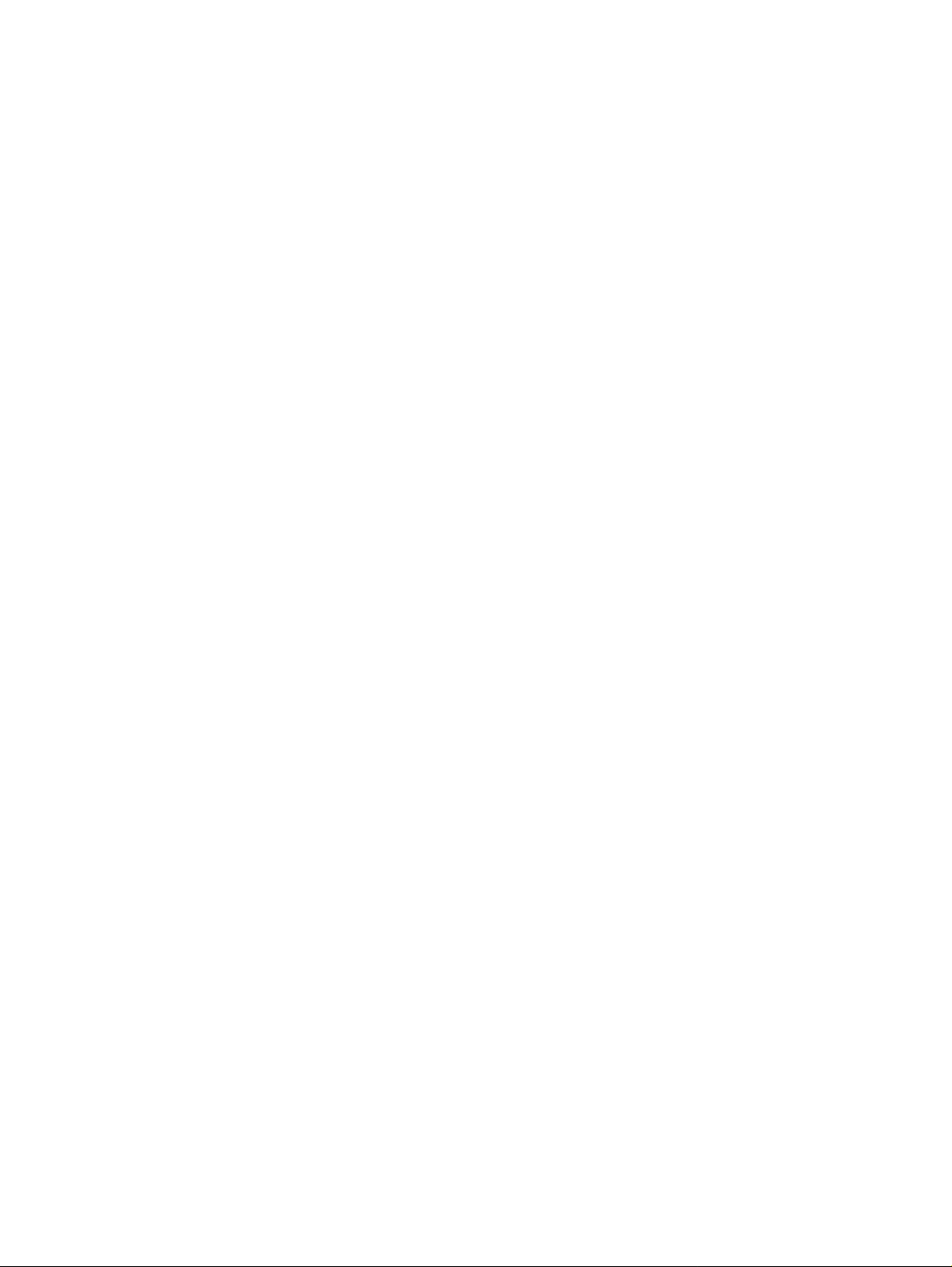

HP:n sulautettu Web-palvelin
Käyttöopas

Tekijänoikeudet ja takuu
Tavaramerkit ja tekijätiedot
© 2007 Copyright Hewlett-Packard
Development Company, L.P.
Kopiointi, sovittaminen tai kääntäminen
ilman ennalta saatua kirjallista lupaa on
kielletty muutoin kuin tekijänoikeuslain
sallimalla tavalla.
Tässä julkaisussa mainitut tiedot voivat
muuttua ilman erillistä ilmoitusta.
HP:n tuotteiden ja palveluiden ainoat takuut
on ilmoitettu näiden tuotteiden ja palveluiden
nimenomaisissa takuuilmoituksissa. Mitään
tämän julkaisun sisältöä ei pidä tulkita
ylimääräiseksi takuuksi. HP ei ole vastuussa
tämän julkaisun mahdollisesti sisältämistä
teknisistä tai toimituksellisista virheistä tai
laiminlyönneistä.
Adobe® ja PostScript® ovat Adobe Systems
Incorporatedin tavaramerkkejä.
Microsoft® ja Windows® ovat Microsoft
Corporationin Yhdysvalloissa rekisteröityjä
tavaramerkkejä.
Edition 1, 8/2007

Sisällysluettelo
1 Yleistä
Mikä sulautettu Web-palvelin on? ....................................................................................................... 2
Ominaisuudet ...................................................................................................................... 2
HP Web Jetadmin ja HP:n sulautettu Web-palvelin ............................................................. 3
Järjestelmävaatimukset ........................................................................................................................ 4
HP:n sulautetun Web-palvelimen avaaminen ...................................................................................... 5
Kirjautuminen ....................................................................................................................................... 6
Kirjautuminen sisään järjestelmänvalvojana ........................................................................ 7
Kirjautuminen ulos järjestelmänvalvojana ........................................................................... 7
Liikkuminen HP:n sulautetussa Web-palvelimessa .............................................................................. 8
2 Tuotteen tilan tarkasteleminen HP EWS -palvelimen Tiedot-näytöissä
Laitteen tila ........................................................................................................................................ 12
Asetussivu .......................................................................................................................................... 14
Tarvikkeiden tilasivu ........................................................................................................................... 16
Tapahtumalokisivu ............................................................................................................................. 18
Käyttötiedot ........................................................................................................................................ 19
Tietoja laitteesta ................................................................................................................................. 22
Ohjauspaneelin kuva .......................................................................................................................... 23
Tulosta ................................................................................................................................................ 24
Tiedoston tulostaminen tai laiteohjelmiston päivittäminen Tulosta-näytössä .................... 25
3 Laitteen määrittäminen Asetukset-näytöissä
Määritä asetukset ............................................................................................................................... 28
Määritä asetukset -näytön valikkojen käyttäminen ............................................................ 29
Lokeroiden koot/tyypit ........................................................................................................................ 30
Sähköpostipalvelin ............................................................................................................................. 31
Lähtevän sähköpostin asetukset ....................................................................................... 32
Palautussähköpostiosoitteen määrittäminen ..................................................................... 32
Hälytykset ........................................................................................................................................... 33
Laitteen Hälytykset-näytön käyttäminen ........................................................................... 34
AutoSend ............................................................................................................................................ 38
AutoSend-toiminnon käyttöönottaminen ............................................................................ 39
Suojaus .............................................................................................................................................. 40
Määritä suojausasetukset .................................................................................................. 42
Ohjattu HP Jetdirect -suojausmääritys .............................................................................. 46
Muokkaa muita linkkejä ...................................................................................................................... 48
Linkin lisääminen ............................................................................................................... 49
Linkin poistaminen ............................................................................................................. 49
FIWW iii

Tietoja laitteesta ................................................................................................................................. 50
Kieli ..................................................................................................................................................... 51
Päivämäärä ja kellonaika ................................................................................................................... 52
Päivämäärän/kellonajan muoto ......................................................................................... 53
Kellonajan korjaus ............................................................................................................. 54
Herätysaika ........................................................................................................................................ 55
4 Verkon toiminnan hallinta Verkot-näytöissä
Yleistä ................................................................................................................................................. 58
5 Muita linkkejä -kohdan käyttäminen resurssina
hp instant support (hp:n pikatuki) ....................................................................................................... 63
Miten hp instant support toimii? ......................................................................................... 63
Hp instant support -sivustosta saatavat tiedot ................................................................... 63
Osta tarvikkeita ................................................................................................................................... 64
Tuotetuki ............................................................................................................................................. 65
Näytä miten ........................................................................................................................................ 66
Oma palveluntarjoaja ja Oma huoltoyhteyshenkilö ............................................................................ 67
Hakemisto .......................................................................................................................................................... 69
iv FIWW

Taulukkoluettelo
Taulukko 1-1 HP:n sulautettu Web-palvelin ....................................................................................................... 8
Taulukko 2-1 Laitteen tila ................................................................................................................................. 12
Taulukko 2-2 Asetussivu .................................................................................................................................. 15
Taulukko 2-3 Tarvikkeiden tilasivu ................................................................................................................... 16
Taulukko 2-4 Tapahtumalokisivu ...................................................................................................................... 18
Taulukko 2-5 Käyttötiedot ................................................................................................................................. 20
Taulukko 2-6 Tulosta sivu ................................................................................................................................ 25
Taulukko 3-1 Määritä asetukset ....................................................................................................................... 28
Taulukko 3-2 Lokeroiden koot/tyypit ................................................................................................................. 30
Taulukko 3-3 Sähköpostipalvelin ...................................................................................................................... 31
Taulukko 3-4 Hälytykset ................................................................................................................................... 34
Taulukko 3-5 AutoSend .................................................................................................................................... 38
Taulukko 3-6 Suojaus ....................................................................................................................................... 40
Taulukko 3-7 Muokkaa muita linkkejä .............................................................................................................. 48
Taulukko 3-8 Kieli ............................................................................................................................................. 51
Taulukko 3-9 Päivämäärä ja kellonaika ............................................................................................................ 52
Taulukko 3-10 Herätysaika ............................................................................................................................... 55
Taulukko 4-1 Verkon asetukset ........................................................................................................................ 58
FIWW v

vi FIWW

Kuvaluettelo
Kuva 1-1 Anna verkon salasana -valintaikkuna ................................................................................................. 7
Kuva 1-2 Esimerkki HP EWS -palvelimen näytöstä ........................................................................................... 8
Kuva 2-1 Laitteen tila -näyttö ............................................................................................................................ 12
Kuva 2-2 Asetussivu-näyttö .............................................................................................................................. 14
Kuva 2-3 Tarvikkeiden tilasivu -näyttö .............................................................................................................. 16
Kuva 2-4 Tapahtumalokisivu-näyttö ................................................................................................................. 18
Kuva 2-5 Käyttötiedot-näyttö ............................................................................................................................ 20
Kuva 2-6 Tietoja laitteesta -näyttö .................................................................................................................... 22
Kuva 2-7 Ohjauspaneelin kuva -näyttö ............................................................................................................ 23
Kuva 2-8 Tulosta-näyttö ................................................................................................................................... 25
Kuva 3-1 Määritä asetukset -näyttö .................................................................................................................. 28
Kuva 3-2 Lokeroiden koot/tyypit -näyttö ........................................................................................................... 30
Kuva 3-3 Sähköpostipalvelin-näyttö ................................................................................................................. 31
Kuva 3-4 Hälytykset-näyttö .............................................................................................................................. 33
Kuva 3-5 Hälytykset – asetukset -näyttö .......................................................................................................... 34
Kuva 3-6 Hälytykset - testaus -näyttö ............................................................................................................... 36
Kuva 3-7 AutoSend-näyttö ............................................................................................................................... 38
Kuva 3-8 Tietosuoja-näyttö .............................................................................................................................. 40
Kuva 3-9 Määritä suojausasetukset -näyttö ..................................................................................................... 42
Kuva 3-10 Ohjattu HP Jetdirect -suojausmääritys ............................................................................................ 47
Kuva 3-11 Muokkaa muita linkkejä -näyttö ....................................................................................................... 48
Kuva 3-12 Tietoja laitteesta -näyttö .................................................................................................................. 50
Kuva 3-13 Kieli-näyttö ...................................................................................................................................... 51
Kuva 3-14 Päivämäärä ja kellonaika -näyttö .................................................................................................... 52
Kuva 3-15 Päivämäärän/kellonajan muoto -näyttö .......................................................................................... 53
Kuva 3-16 Päivämäärä ja aika - kellonajan korjaus -näyttö ............................................................................. 54
Kuva 3-17 Herätysaika-näyttö .......................................................................................................................... 55
Kuva 4-1 Verkon asetukset -näyttö .................................................................................................................. 58
Kuva 5-1 Tietoja laitteesta -näyttö .................................................................................................................... 61
FIWW vii

viii FIWW

1Yleistä
FIWW 1

Mikä sulautettu Web-palvelin on?
Käyttöjärjestelmä, kuten Microsoft® Windows®, luo tietokoneeseen ympäristön, jossa ohjelmia voidaan
käyttää. Samalla tavoin Web-palvelin luo ympäristön, jossa voidaan käyttää verkkoperustaisia ohjelmia.
Web-palvelimen lähettämiä tietoja voidaan puolestaan tarkastella Web-selaimella, esimerkiksi Microsoft
Internet Explorer-, Apple Safari- tai Mozilla Firefox -selaimella.
Sulautettu Web-palvelin ei ole verkkopalvelimeen ladattava ohjelmisto, vaan se sijaitsee laitteen (kuten
tulostimen) laiteohjelmistossa.
Sulautettu Web-palvelin luo rajapinnan tuotteeseen, jota kaikki verkkoon liitetyt tietokoneet ja tavalliset
Web-selaimet voivat tällöin käyttää. Muita ohjelmistoja ei tarvitse asentaa tai määrittää.
HP:n sulautetun Web-palvelimen avulla (HP EWS) voit tarkastella tuotteen tilatietoja, muuttaa asetuksia
ja hallita tuotteen toimintoja tietokoneesta käsin.
HUOMAUTUS: HP:n sulautettuun Web-palvelimeen viitataan tässä käyttöoppaassa sanoilla tuote ja
laite. Tässä käyttöoppaassa mainitut tuotteisiin ja laitteisiin liittyvät tiedot koskevat
HP LaserJet -tulostimia ja MFP-laitteita sekä HP Digital Sender -laitteita. Lisätietoja oman tulostimesi,
MFP-laitteesi tai Digital Sender -laitteesi tukemista toiminnoista on laitteen mukana toimitetuissa
käyttöohjeissa.
Ominaisuudet
HP EWS:n avulla voidaan tarkastella tuotteen ja verkon tilaa sekä hallita tulostustoimintoja tietokoneella
tuotteen ohjauspaneelin sijasta. HP EWS:n avulla voit
ladata laiteohjelmistopäivityksiä
●
tarkastella ohjauspaneelin viestejä ja tuotteen tilatietoja
●
määrittää kaikkien tarvikkeiden jäljellä olevan käyttöajan ja tarvikkeiden tilaustiedot
●
käyttää tuotteen teknisen tuen sivua
●
käyttää uusimpien tuotetapahtumien tukea
●
lisätä enintään viisi ylimääräistä linkkiä tai mukauttaa linkkejä muihin Web-sivustoihin (jos pysyvä
●
tallennuslaite on käytettävissä)
tarkastella ja muuttaa tuotteen, esimerkiksi sen lokeroiden, asetuksia
●
tarkastella ja muuttaa verkon asetuksia
●
tarkastella ja tulostaa tietosivuja, esimerkiksi Asetussivun
●
vastaanottaa hälytyksiä tuotetapahtumista sähköpostitse esimerkiksi silloin, kun tuotteen väriaine
●
on lopussa. Voit määrittää neljä kohdeluetteloa kullekin käyttäjälle (järjestelmänvalvojat ja palvelut)
ja kuhunkin kohdeluetteloon 20 vastaanottajaa (jos pysyvä tallennuslaite on käytettävissä).
valita HP EWS:n näyttöjen kielen
●
tulostaa HP-tuotteeseen asentamatta tulostinohjainta
●
säästää energiaa määrittämällä tuotteelle ajan, jonka jälkeen se siirtyy lepotilaan, jos sitä ei käytetä
●
ajastaa tuotteelle käynnistysajan kaikille viikonpäiville niin, että tuote on suorittanut alustuksen ja
●
kalibroinnin siihen mennessä, kun sitä aletaan käyttää
2 Luku 1 Yleistä FIWW

lähettää palveluntarjoajalle määräajoin tuotteen asetuksiin ja tarvikkeiden käyttöön liittyviä tietoja.
●
Määritä tuotteen suojausasetukset.
●
HP Web Jetadmin ja HP:n sulautettu Web-palvelin
HP Web Jetadmin on Web-perustainen järjestelmänhallintatyökalu, jota voi käyttää Web-selaimella.
HP EWS:n ja HP Web Jetadmin -ohjelman yhteistoiminnalla varmistetaan, että kaikki tuotteen hallintaan
liittyvät tarpeet täyttyvät. Ohjelman avulla voi asentaa ja hallita verkossa käytettäviä tuotteita helposti ja
tehokkaasti. Verkonvalvojat voivat hallita verkkoon liitettyjä tuotteita etäyhteyden kautta melkein mistä
vain.
HP EWS on yksinkertainen ja helppokäyttöinen ratkaisu yksi-yhteen-tuotehallintaan ympäristöissä,
joissa tuotteiden määrä on rajallinen. HP Web Jetadmin -ohjelmalla voi hallita tuoteryhmiä
ympäristöissä, joissa käytetään useita tuotteita. HP Web Jetadmin -ohjelmalla voi paikallistaa, hallita ja
määrittää useita tuotteita samanaikaisesti.
HP Web Jetadmin on saatavana HP:n online-asiakastuen sivuilta (HP Web Jetadmin
webjetadmin).
www.hp.com/go/
FIWW Mikä sulautettu Web-palvelin on? 3

Järjestelmävaatimukset
HP EWS:n käyttämiseen tarvitaan seuraavat osat:
tuettu Web-selain Sulautettua Web-palvelinta tukevia selaimia ovat esimerkiksi seuraavat:
●
Konqueror 3.5 tai uudempi
◦
Microsoft Internet Explorer 6.0 tai uudempi
◦
Mozilla Firefox 1.0 tai uudempi
◦
Opera 9.0 tai uudempi
◦
Safari 1.0 tai uudempi
◦
Transmission control protocol/Internet protocol -perustainen (TCP/IP-perustainen) verkkoyhteys
●
tuotteeseen asennettu HP Jetdirect -tulostuspalvelin (EIO-liitäntä).
●
4 Luku 1 Yleistä FIWW

HP:n sulautetun Web-palvelimen avaaminen
Käynnistä HP EWS seuraavalla tavalla.
HUOMAUTUS: Et voi tarkastella HP EWS -näyttöjä palomuurin ulkopuolelta.
1. Avaa tuettu Web-selain.
2. Kirjoita Osoite- tai Siirry kohtaan -kenttään tuotteen IPv4 tai IPv6 TCP/IP -osoite, isäntänimi tai
määritetty isäntänimi. Seuraavat ovat esimerkkejä:
IPv4 TCP/IP -osoite: http://192.168.1.1
●
IPv6 TCP/IP -osoite: http://[2001:0ba0:0000:0000:0000:0000:0000:1234]
●
Isäntänimi: npiXXXXXX
●
Jos et tiedä tuotteen TCP/IP-osoitetta, selvitä se ohjauspaneelivalikon avulla tai tulostamalla asetussivu.
Ohjeita on tuotteen mukana toimitetussa käyttöoppaassa.
FIWW HP:n sulautetun Web-palvelimen avaaminen 5

Kirjautuminen
HP EWS:n näytöissä voi tarkastella tuotetietoja ja muuttaa määritettyjä asetuksia. Näytöt ja niissä olevat
asetukset vaihtelevat sen mukaan, kuinka HP EWS -palvelimeen on kirjauduttu: tavallisena käyttäjänä,
järjestelmänvalvojana vai palveluntarjoajana. Järjestelmänvalvojat ja palveluntarjoajat voivat mukauttaa
salasanoja.
Jos HP EWS on suojattu salasanalla, ainoastaan Tiedot-välilehti on niiden käyttäjien käytössä, jotka
eivät kirjaudu salasanalla. Jos salasanaa ei ole määritetty (oletus), kaikki välilehdet ovat näkyvissä.
Jos HP EWS -palvelimeen on määritetty salasana, palvelimeen on kirjauduttava järjestelmänvalvojana
tai palveluntarjoajana, jotta palvelimen salasanalla suojattuja välilehtiä (Asetukset ja Verkot) voidaan
käyttää.
HUOMAUTUS: Tietoja salasanojen muuttamisesta järjestelmänvalvojana on kohdassa Suojaus
sivulla 40. Palveluntarjoajia koskevia tietoja on saatavilla tuotteen huolto-oppaassa.
6 Luku 1 Yleistä FIWW

Kirjautuminen sisään järjestelmänvalvojana
Voit kirjautua HP EWS -palvelimeen järjestelmänvalvojana seuraavalla tavalla.
1. Kun olet käynnistänyt sulautetun Web-palvelimen, napsauta näytön oikeassa ylänurkassa olevaa
kirjautumislinkkiä.
Näyttöön tulee seuraavan kuvan mukainen valintaikkuna, johon kirjoitetaan verkon salasana.
Kirjautumisikkunan ulkonäkö voi vaihdella käyttöjärjestelmän ja selaimen mukaan.
Kuva 1-1 Anna verkon salasana -valintaikkuna
2. Kirjoita käyttäjänimeksi admin ja kirjoita sitten salasana. Napsauta tämän jälkeen OK-painiketta.
Kirjautuminen ulos järjestelmänvalvojana
Voit kirjautua ulos seuraavalla tavalla.
1. Napsauta Kirjaudu ulos -linkkiä.
2. Suorita uloskirjautuminen loppuun sulkemalla selain.
VAROITUS: Jos et sulje selainta, yhteys tuotteen HP EWS -palvelimeen jatkuu, mikä voi aiheuttaa
tietoturvariskin.
FIWW Kirjautuminen 7

Liikkuminen HP:n sulautetussa Web-palvelimessa
Voit selata HP EWS -palvelimen näyttöjä napsauttamalla jotakin välilehteä (esimerkiksi Tiedot- tai
Asetukset-välilehteä) ja napsauttamalla tämän jälkeen yhtä näytön vasemman reunan osoitepalkissa
olevista valikoista.
Seuraavassa kuvassa ja taulukossa on HP EWS -palvelimen näyttöihin liittyviä tietoja.
HUOMAUTUS: HP EWS -palvelimen näyttöjen ulkoasu voi olla erilainen kuin tämän käyttöoppaan
esimerkkeinä olevissa kuvissa. Tämä johtuu järjestelmänvalvojan määrittämistä ominaisuuksista ja
asetuksista.
Kuva 1-2 Esimerkki HP EWS -palvelimen näytöstä
4
5
2
3
1
6
7
Taulukko 1-1 HP:n sulautettu Web-palvelin
Kuvan
kohta
1 Tuotteen nimi Tuotteen nimen näyttäminen.
2 Tuotteen TCP/
8 Luku 1 Yleistä FIWW
HP EWS -näyt
ön kohta
IP -osoite
Kuvaus Lisätietoja
Tuotteen IP-osoitteen näyttäminen.

Taulukko 1-1 HP:n sulautettu Web-palvelin (jatkoa)
Kuvan
kohta
3 Välilehdet Tiedot-välilehti Voit tarkastella
4 Valikot Erilaiset jokaisella
5 Muita linkkejä hp instant support
HP EWS -näyt
ön kohta
Kuvaus Lisätietoja
tuotetietoja. Et voi
määrittää tuotteen
asetuksia tämän
välilehden näyttöjen
kautta.
Asetukset-välilehti Voit määrittää tuotteen
Verkkoyhteydet-
välilehti
välilehdellä
(hp:n pikatuki)
Osta tarvikkeita Voit tilata HP-tuotteeseen
Tuotetuki HP:n Web-sivuston
asetukset tässä
välilehdessä.
Voit tarkistaa verkon tilan
ja määrittää verkon
asetukset.
Tuo valikot näkyviin
napsauttamalla välilehteä.
Voit luoda yhteyden
verkkoresursseihin, kun
tarvitset apua ongelmien
ratkaisuun tai tietoja HPtuotteeseen saatavilla
olevista lisäpalveluista.
alkuperäisiä HPtarvikkeita Internetin
kautta.
tuotekohtaisista ohjeista
voit hakea ratkaisuja
tuotteeseen liittyviin
ongelmiin.
Katso kohtaa Tuotteen tilan
tarkasteleminen HP EWS -palvelimen
Tiedot-näytöissä sivulla 11.
Katso kohtaa Laitteen määrittäminen
Asetukset-näytöissä sivulla 27.
Katso kohtaa Verkon toiminnan hallinta
Verkot-näytöissä sivulla 57.
Katso kohtaa
●
linkkejä -kohdan käyttäminen
resurssina sivulla 61.
Katso kohtaa
●
(hp:n pikatuki) sivulla 63.
Katso kohtaa
●
sivulla 65.
Katso kohtaa
●
ja Oma huoltoyhteyshenkilö
sivulla 67.
Muita
hp instant support
Tuotetuki
Oma palveluntarjoaja
Näytä miten Voit tarkastella
6 Kirjaudu /
Kirjaudu ulos
7 Näyttö Erilainen valikon
Erilainen
käyttäjätyypin
mukaan
vaihtoehdon mukaan
tulostintehtävien ja
ongelmanratkaisun
vaiheittaisia ohjeita.
Kirjaudu sisään
järjestelmänvalvojana tai
palveluntarjoajana.
Saat näytön näkyviin
napsauttamalla valikon
vaihtoehtoa.
Katso kohtaa Kirjautuminen sivulla 6.
Katso kohtaa Tuotteen tilan
●
tarkasteleminen
HP EWS -palvelimen Tiedotnäytöissä sivulla 11.
Katso kohtaa
●
määrittäminen Asetukset-näytöissä
sivulla 27.
Katso kohtaa
●
hallinta Verkot-näytöissä
sivulla 57.
Laitteen
Verkon toiminnan
FIWW Liikkuminen HP:n sulautetussa Web-palvelimessa 9

10 Luku 1 Yleistä FIWW

2 Tuotteen tilan tarkasteleminen
HP EWS -palvelimen Tiedot-näytöissä
Tiedot-välilehden näytöt on tarkoitettu vain tietojen tarkasteluun. Niissä ei voi määrittää tuotteen
asetuksia. Tietoja tuotteen asetusten määrittämisestä HP EWS -palvelimen kautta on kohdassa
määrittäminen Asetukset-näytöissä sivulla 27.
HUOMAUTUS: Jotkin tuotteet eivät tue kaikkia näitä näyttöjä.
Laitteen
FIWW 11

Laitteen tila
Laitteen tila -näytössä näkyy tuotteen nykyinen tila. Seuraava kuva ja taulukko opastavat näytön
käytössä.
Kuva 2-1 Laitteen tila -näyttö
1
2
3
4
5
6
7
Taulukko 2-1 Laitteen tila
Kuvan kohta Näytön alue Alueella olevat tiedot tai toiminnot
1 HP EWS -välilehdet ja -
valikot
2 Tila Näyttää laitteen tilan (sama tieto näkyy ohjauspaneelin näytössä).
3 Ohjauspaneelin
painikkeet
4 Tarvikkeet Näyttää jäljellä olevan käyttöiän prosentteina ja kunkin tuotteen lisätilausnumeron.
5 Tarvikkeiden tiedot Avaa Tarvikkeiden tila -näytön, jossa voi tarkastella tuotteen tarvikkeiden tietoja.
12 Luku 2 Tuotteen tilan tarkasteleminen HP EWS -palvelimen Tiedot-näytöissä FIWW
Lisätietoja on kohdassa Liikkuminen HP:n sulautetussa Web-palvelimessa
sivulla 8.
Käytä ohjauspaneelin painikkeita samoin kuin tuotteen painikkeita. Voit valita
Laitteen tila -näytössä näkyvät ohjauspaneelin painikkeet Asetukset-välilehden
Tietosuoja-näytössä valitsemalla Määritä suojausasetukset.
Muita tietoja:
Muu kuin HP:n värikasetti on asennettu
●
Värikasetti ei ole tuettu
●

Taulukko 2-1 Laitteen tila (jatkoa)
Kuvan kohta Näytön alue Alueella olevat tiedot tai toiminnot
6 Materiaali Näyttää syöttö- ja tulostelokeroiden tila- ja asetustiedot.
Materiaalien tila on OK, jos lokero ei ole täysin tyhjä. Kun lokero on tyhjä, tilaksi
tulee Tyhjä.
Kun lokero on auki, tila on Tuntematon, kun tasotietoja ei ole saatavilla.
7 Muuta asetuksia Avaa Määritä asetukset -näytön, jossa voit muuttaa paperinkäsittelyasetuksia.
FIWW Laitteen tila 13

Asetussivu
Asetussivu-näytössä voit tarkastella tuotteen nykyisiä asetuksia, selvittää vikoja ja tarkastaa asennetut
valinnaiset lisävarusteet, kuten DIMM (Dual Inline Memory Module) -moduulit. Seuraava kuva ja
taulukko opastavat näytön käytössä.
Kuva 2-2 Asetussivu-näyttö
1
2
3
4
5
6
7
14 Luku 2 Tuotteen tilan tarkasteleminen HP EWS -palvelimen Tiedot-näytöissä FIWW

Taulukko 2-2 Asetussivu
Kuvan kohta Näytön alue Alueella olevat tiedot tai toiminnot
1 HP EWS -välilehdet ja -valikot Lisätietoja on kohdassa Liikkuminen HP:n sulautetussa Web-
2 Tulostimen tiedot Ilmoittaa laitteen sarjanumeron, versionumerot sekä muita tietoja.
3 Asennetut kielet ja
lisävarusteet
4 Muisti Ilmoittaa muistitiedot sekä tietoja PCL DWS (Driver Work Space) -
5 Tapahtumaloki Näyttää tapahtumalokin aktiivisten merkintöjen määrän sekä
6 Tietosuoja Ilmoittaa ohjauspaneelin lukituksen, levyn kirjoitussuojausasetusten ja
palvelimessa sivulla 8.
Näyttää seuraavat tiedot:
Näyttää kaikkien tuotteeseen (Jetdirect tai sisäinen Jetdirect)
●
liitettyjen verkkolaitteiden versiotiedot ja TCP/IP-osoitteet.
Näyttää kaikki asennetut tulostinkielet (esimerkiksi printer
●
command language [PCL] ja PostScript® [PS]).
Näyttää DIMM- ja EIO-paikkoihin asennetut lisävarusteet.
●
Näyttää USB-laitteet, jotka voidaan liittää tulostimeen, jota
●
käytetään USB-isäntäohjaimena. Tällaisia ovat esimerkiksi
massamuistilaitteet, korttien lukulaitteet ja näppäimistöt.
ohjaimesta ja resursseista.
tapahtumalokin kokonaiskapasiteetin.
suorakytkentäporttien (USB- tai rinnakkaisportit) tilan.
Voit muuttaa suorakytkentäporttien tilaa Asetukset-välilehden
Tietosuoja-näytössä valitsemalla Poista suorat portit
käytöstä -valintaruudun tai poistamalla sen valinnan.
Voit muuttaa tietosuoja-asetuksia Asetukset-välilehden Tietosuoja-
näytössä valitsemalla Määritä suojausasetukset.
7 Paperilokerot ja lisävarusteet Ilmoittaa tuotteen lokeroihin määritetyn materiaalin koon ja tyypin. Tässä
ilmoitetaan myös tuotteeseen mahdollisesti asennetut lisälaitteet,
esimerkiksi kääntöyksikkö tai jokin muu paperinkäsittelylaite.
FIWW Asetussivu 15

Tarvikkeiden tilasivu
Tarvikkeiden tila -näytössä on tarkempia tietoja tarvikkeista sekä alkuperäisten HP-tarvikkeiden
tuotenumerot. (Pidä tuotenumerot käden ulottuvilla, kun tilaat tarvikkeita.) Seuraava kuva ja taulukko
opastavat näytön käytössä.
Kuva 2-3 Tarvikkeiden tilasivu -näyttö
1
2
3
Taulukko 2-3 Tarvikkeiden tilasivu
Kuvan kohta Näytön alue Alueella olevat tiedot tai toiminnot
1 HP EWS -välilehdet ja -valikot Lisätietoja on kohdassa Liikkuminen HP:n sulautetussa Web-palvelimessa
2 Osta tarvikkeita -linkki Tällä toiminnolla voit muodostaa yhteyden Web-sivulle, jonka kautta voit
3 Tulostuskasetin tiedot Jos toiminto on käytettävissä, ilmoittaa väriaineen jäljellä olevan määrän
sivulla 8.
helposti tilata tarvikkeita valitsemaltasi jälleenmyyjältä.
prosentteina sekä arvioidun jäljellä olevan sivumäärän, ennen kuin väriaine
loppuu; väriaineella tulostettujen sivujen yhteismäärän; väriaineen
sarjanumeron ja HP:n osanumeron sekä sen, onko väriaine lopussa.
Jos Ohita kun lopussa -asetus on otettu käyttöön tuotteen
ohjauspaneelissa, näyttöön tulee tarvikkeen loppuessa viesti, jossa
ilmoitetaan, että kasettia käytettiin ohitusasetuksen kanssa.
16 Luku 2 Tuotteen tilan tarkasteleminen HP EWS -palvelimen Tiedot-näytöissä FIWW

Taulukko 2-3 Tarvikkeiden tilasivu (jatkoa)
Kuvan kohta Näytön alue Alueella olevat tiedot tai toiminnot
HUOMAUTUS: Jos laitteeseen on asetettu muu kuin HP-tarvike, laitteen
tiedot eivät ehkä ole käytettävissä. Lisäksi näyttöön saattaa tulla
varoitusviesti muiden kuin HP-tarvikkeiden käyttämiseen liittyvistä
riskeistä. Käytettävissä ei ole muita tarvikkeen tilasta.
FIWW Tarvikkeiden tilasivu 17

Tapahtumalokisivu
Tapahtumalokisivu-näytössä näkyvät viimeisimmät tuotteeseen liittyvät tapahtumat, esimerkiksi
tukokset, palveluvirheet ja muut tulostinvirheet. Seuraava kuva ja taulukko opastavat näytön käytössä.
Kuva 2-4 Tapahtumalokisivu-näyttö
1
5
2 3 4 6 7 8
Taulukko 2-4 Tapahtumalokisivu
Kuvan kohta Näytön alue Alueella olevat tiedot tai toiminnot
1 HP EWS -välilehdet ja -
valikot
2 Numero Ilmoittaa virheiden tapahtumisjärjestyksen. Suurin numero merkitsee
3 Päivämäärä ja kellonaika Ilmoittaa kunkin lokiin kirjatun tapahtuman päivämäärän ja kellonajan.
4 Sivujen määrä Ilmoittaa, kuinka monta sivua tuotteella on tulostettu ennen virhettä. Jokainen
5 Nykyinen sivumäärä Ilmoittaa tuotteella tähän asti tulostettujen sivujen määrän.
6 Tapahtuma Näyttää tapahtumien sisäisen virhekoodin.
7 Laiteohjelmisto Näyttää laiteohjelmiston version tapahtuman ilmenemishetkellä.
8 Kuvaus tai tulostinkieli Antaa tapahtumista lyhyen kuvauksen.
9 Tuotetuki-linkki Siirry HP:n tukisivustoon, jossa on tuotekohtaisia vianmääritystietoja.
Lisätietoja on kohdassa Liikkuminen HP:n sulautetussa Web-palvelimessa
sivulla 8.
viimeisintä virhetapahtumaa.
tuotteen tulostama Letter/A4-kokoinen sivu lasketaan yhdeksi tulostetuksi
sivuksi.
18 Luku 2 Tuotteen tilan tarkasteleminen HP EWS -palvelimen Tiedot-näytöissä FIWW

Käyttötiedot
Käyttötiedot-näytössä on tietoja siitä, mitä materiaalikokoja tuotteessa on käytetty ja mikä on näiden
käytettyjen kokojen tulostusmäärä. Sivulla on ilmoitettu myös tulostettujen kaksipuolisten tulosteiden
sivumäärä. Yhteismäärä lasketaan kertomalla tulosteiden yhteenlaskettu määrä yksikköjen määrällä.
FIWW Käyttötiedot 19

Tämän näytön tietojen perusteella voi päätellä, kuinka paljon väriainetta ja paperia on syytä pitää
saatavilla. Seuraava kuva ja taulukko opastavat näytön käytössä.
Kuva 2-5 Käyttötiedot-näyttö
1
2
4
3
5
6
20 Luku 2 Tuotteen tilan tarkasteleminen HP EWS -palvelimen Tiedot-näytöissä FIWW

Taulukko 2-5 Käyttötiedot
Kuvan
kohta
1 HP EWS -välilehdet ja -valikot Lisätietoja on kohdassa Liikkuminen HP:n sulautetussa Web-palvelimessa
2 Käyttömäärät (laskennalliset) Ilmoittaa tulostettujen sivujen tyypit, tulostettujen yksipuolisten sivujen
3 Yksiköt Yksikkö vastaa tavallista A4 (Letter) -kokoista arkkia. Muut koot ilmoitetaan
4 Kaksipuolinen 1 kuva “Kaksipuolinen 1 kuva” tarkoittaa sivuja, jotka on tulostettu kaksipuolisen
5 Kiinnittimen tilat ja paperiradan
6 Laitteessa käytetty värimäärä Ilmoittaa jokaisella tulostetulla sivulla keskimääräisesti käytetyn väriaineen
Näytön alue Alueella olevat tiedot tai toiminnot
sivulla 8.
lukumäärän, tulostettujen kaksipuolisten sivujen lukumäärän sekä
tulostettujen sivujen lukumäärän yhteensä.
suhteessa tähän normaalikokoon. Molemmille puolille tulostettu A4 (Letter)
-kokoinen sivu vastaa kahta yksikköä.
tulostustyön osana siten, että paperin toinen puoli on tyhjä.
Ilmoittaa mustavalkoisissa tulostustöissä käytetyt tulostustilat.
käyttö (tod.)
määrän.
FIWW Käyttötiedot 21
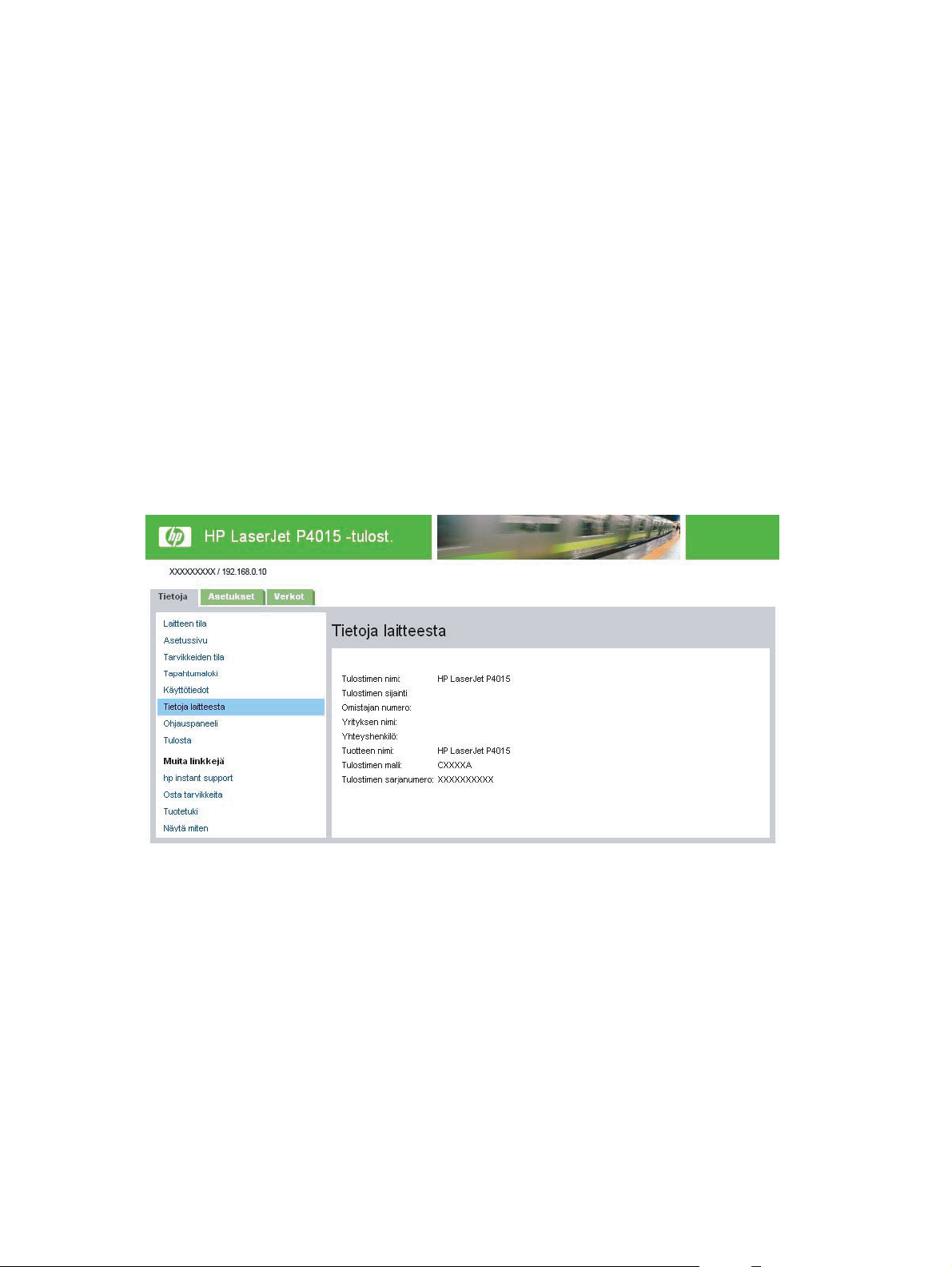
Tietoja laitteesta
Tietoja laitteesta -näytössä on seuraavat tiedot:
Tulostimen nimi
●
Tulostimen sijainti
●
Omistajan numero
●
Yhtiön nimi
●
Yhteyshenkilö
●
Tuotteen nimi
●
Tulostimen malli
●
Tulostimen sarjanumero
●
Tuotteen nimi, malli ja sarjanumero muodostuvat automaattisesti. Voit määrittää muita tämän näytön
tietoja Asetukset-välilehden Tietoja laitteesta -näytössä.
Kuva 2-6 Tietoja laitteesta -näyttö
22 Luku 2 Tuotteen tilan tarkasteleminen HP EWS -palvelimen Tiedot-näytöissä FIWW
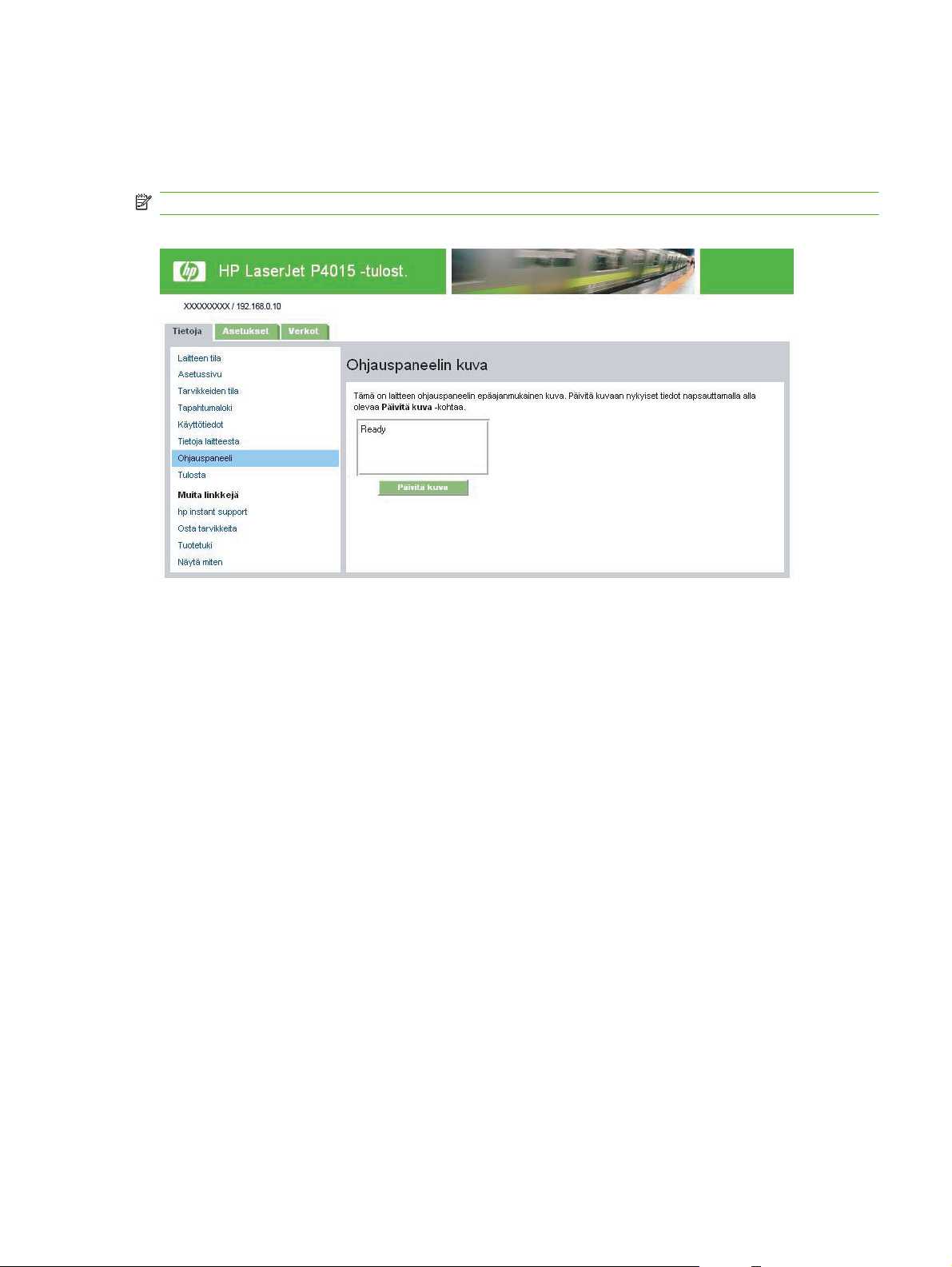
Ohjauspaneelin kuva
Ohjauspaneelin kuva -näytössä tuotteen ohjauspaneelinäyttö näkyy sellaisena kuin se
todellisuudessa on. Näytössä ilmoitetaan tuotteen tila, jolloin voit selvittää tuotteeseen liittyviä ongelmia.
HUOMAUTUS: Näytön ulkonäkö voi vaihdella tuotteen mukaan.
Kuva 2-7 Ohjauspaneelin kuva -näyttö
FIWW Ohjauspaneelin kuva 23
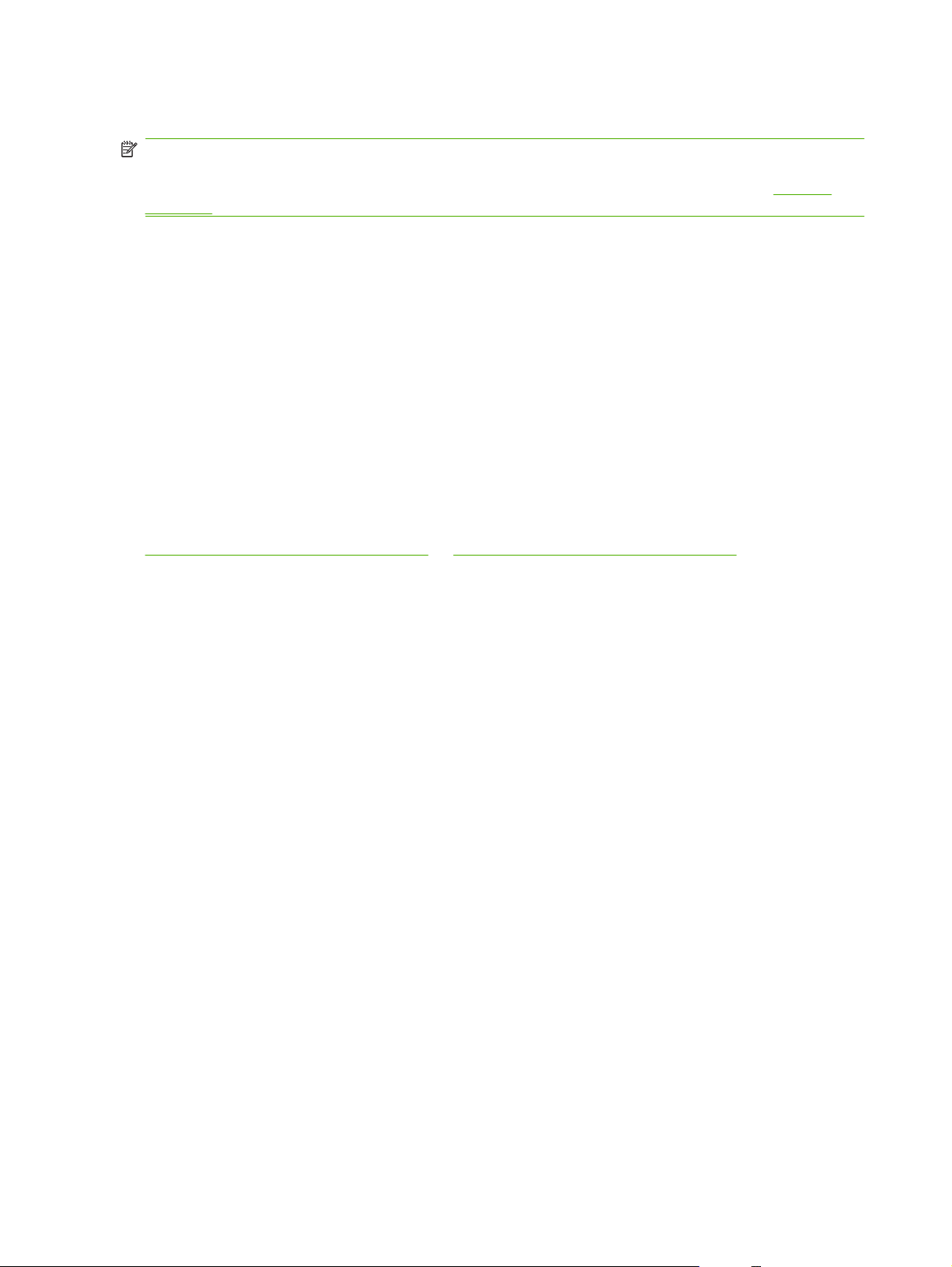
Tulosta
HUOMAUTUS: Tulosta-näyttö (ja vasemmalla oleva Tulosta-valikko) on käytettävissä vain, jos se
on otettu käyttöön Asetukset-välilehden Tietosuoja-näytössä. Poista Tulosta-näyttö käytöstä
Tietosuoja-näytössä, jos et halua sen näkyvän tietosuojasyistä. Lisätietoja on kohdassa
sivulla 40.
Tulosta-näytössä voit tulostaa tulostuskelpoisia tiedostoja tai päivittää laiteohjelmiston etäyhteyden
kautta.
Voit käyttää Tulosta-näyttöä yhden tiedoston tulostamiseen kerrallaan tuotteesta, joka tukee HP EWS
-palvelinta. Tämä toiminto on kätevä esimerkiksi silloin, kun käytät kannettavaa tietokonetta, sillä
tulostamista varten ei tarvitse asentaa tulostinohjainta. Tulostaminen on mahdollista missä ja milloin
vain.
Voit tulostaa tulostuskelpoisia tiedostoja, kuten asiakirjoja, jotka on luotu Tulosta
tiedostoon -ohjainasetuksella. Tulostuskelpoisten tiedostojen tiedostotunnisteena on usein
esimerkiksi .PS (postscript), .PDF (Adobe Portable Document Format) tai .PRN (Windows print-ready
File).
Tulosta-näytössä voit myös päivittää tuotteen laiteohjelmiston. Tämä toiminto on erityisen hyödyllinen,
koska voit päivittää tuotteen laiteohjelmiston asentamatta lisäsovelluksia. Kun tuotteelle on saatavana
laiteohjelmistopäivityksiä, voit ladata ne tuotetuen Web-sivustosta:
www.hp.com/go/ljp4010series_firmware tai www.hp.com/go/ljp4510series_firmware
Suojaus
Poista Tulosta-näyttö käytöstä Asetukset-välilehden Tietosuoja-näytössä valitsemalla Määritä
suojausasetukset. Valitse tarvittavat asetukset tai poista tarvittavat valinnat.
24 Luku 2 Tuotteen tilan tarkasteleminen HP EWS -palvelimen Tiedot-näytöissä FIWW
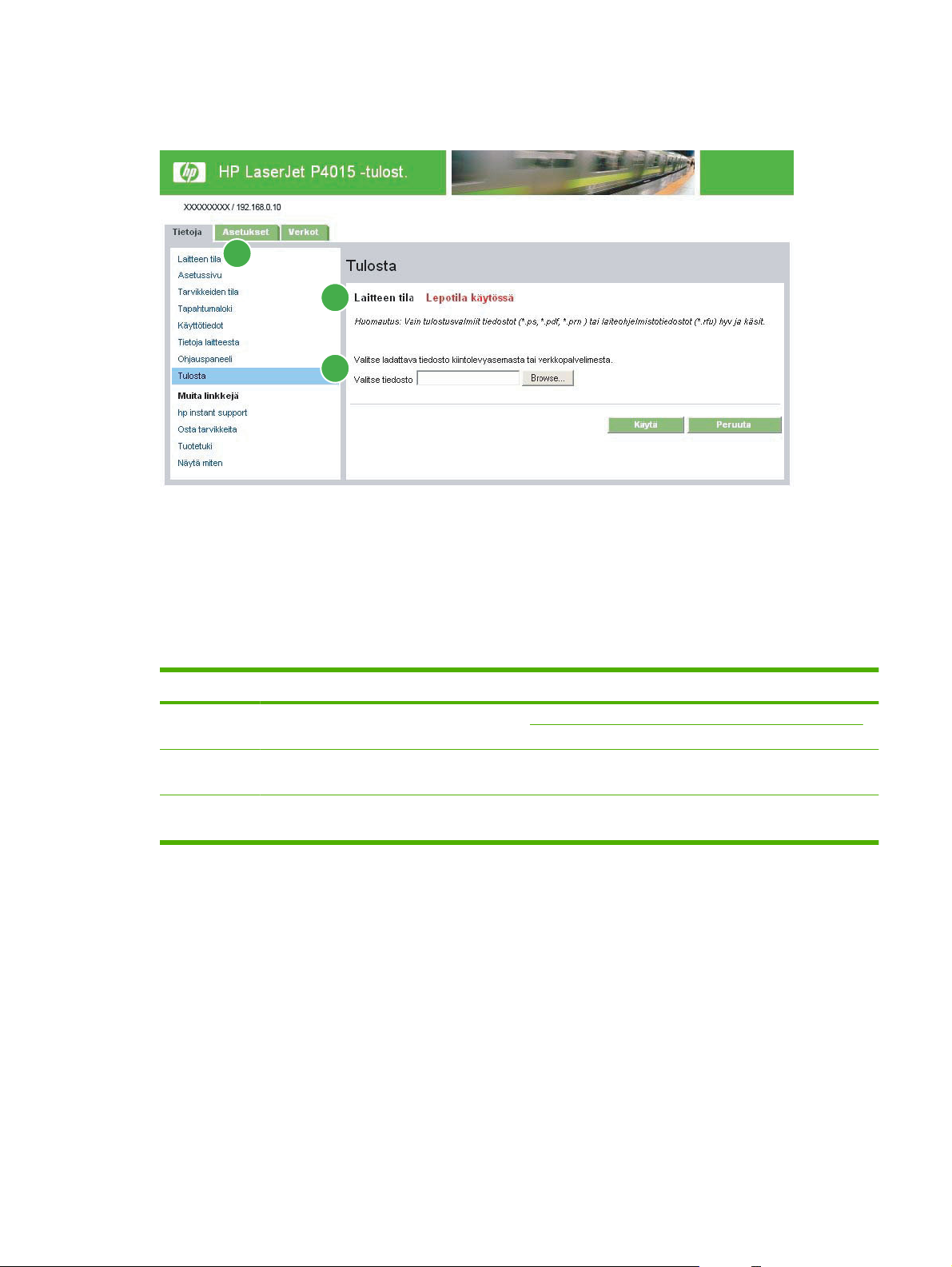
Seuraava kuva ja taulukko opastavat näytön käytössä.
Kuva 2-8 Tulosta-näyttö
1
2
3
Taulukko 2-6 Tulosta sivu
Kuvan kohta Näytön alue Alueella olevat tiedot tai toiminnot
1 HP EWS -välilehdet
ja -valikot
2 Laitteen tila Näyttää laitteen tilan (samat tiedot näkyvät Laitteen tila -näytössä ja ohjauspaneelin
3 Valitse tiedosto. Tulostaa kannettavaan tietokoneeseen, pöytätietokoneeseen tai verkon
Lisätietoja on kohdassa Liikkuminen HP:n sulautetussa Web-palvelimessa sivulla 8.
näytössä).
tiedostopalvelimeen tallennetun tiedoston.
Tiedoston tulostaminen tai laiteohjelmiston päivittäminen Tulosta-näytössä
Voit tulostaa tiedoston tai päivittää laiteohjelmiston Tulosta-näytössä seuraavien ohjeiden mukaan.
1. Valitse tiedosto tietokoneessa tai verkossa ja etsi tulostettava tiedosto napsauttamalla Valitse
tiedosto -painiketta.
2. Napsauta Käytä-painiketta.
FIWW Tulosta 25
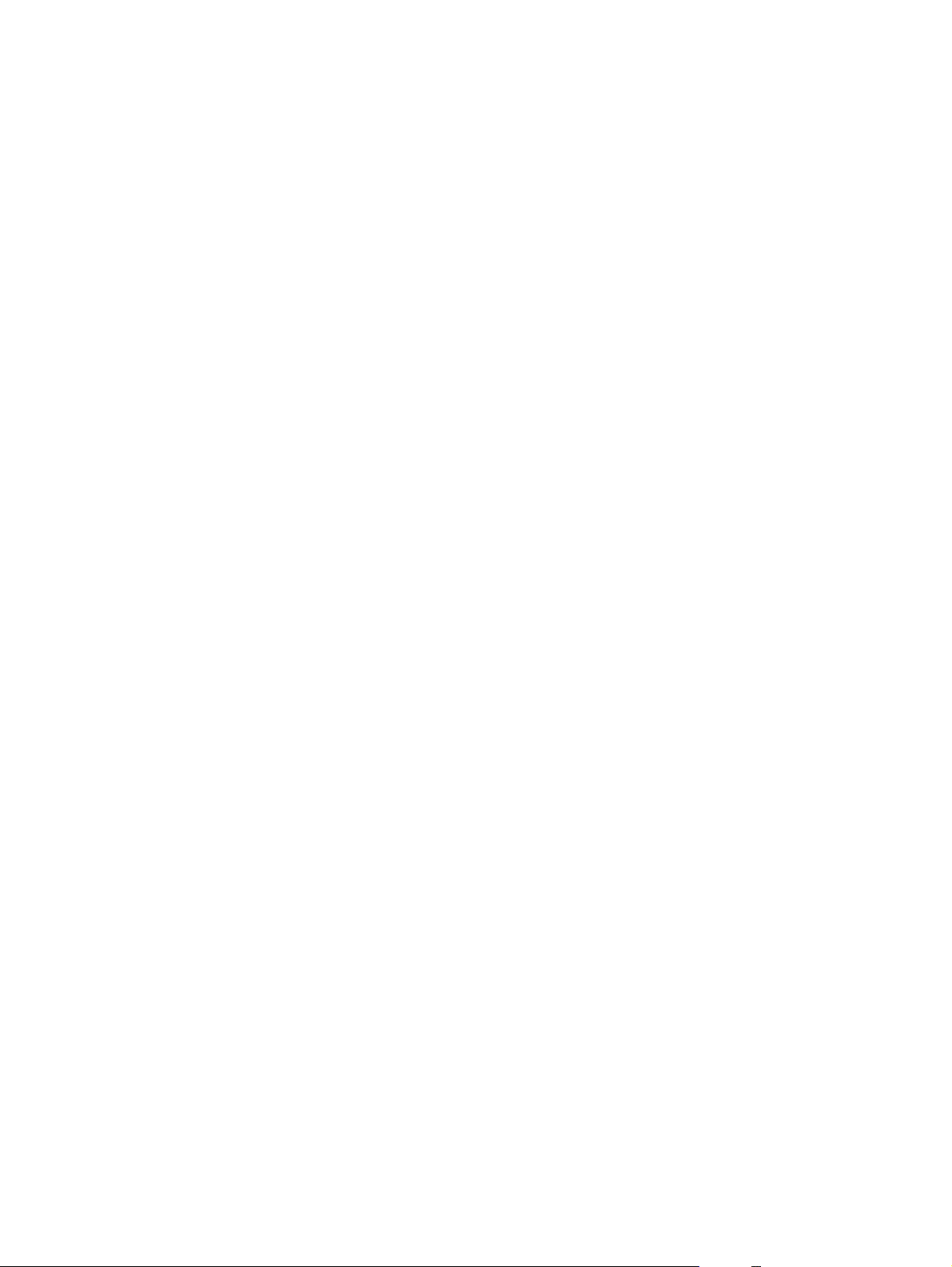
26 Luku 2 Tuotteen tilan tarkasteleminen HP EWS -palvelimen Tiedot-näytöissä FIWW
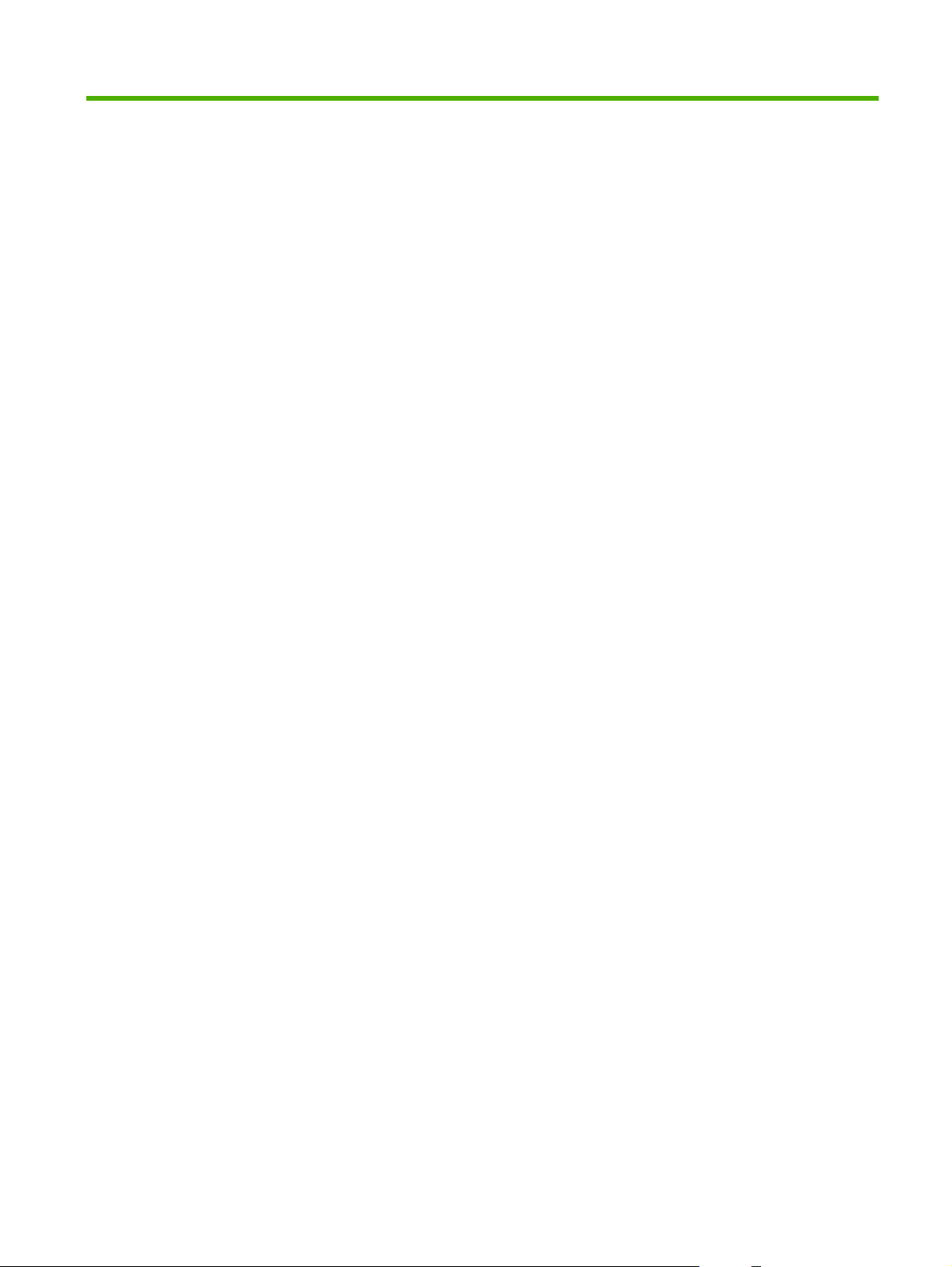
3 Laitteen määrittäminen Asetukset-
näytöissä
Voit määrittää tuotteen asetukset omalla tietokoneellasi Asetukset-välilehden näyttöjen kautta.
FIWW 27
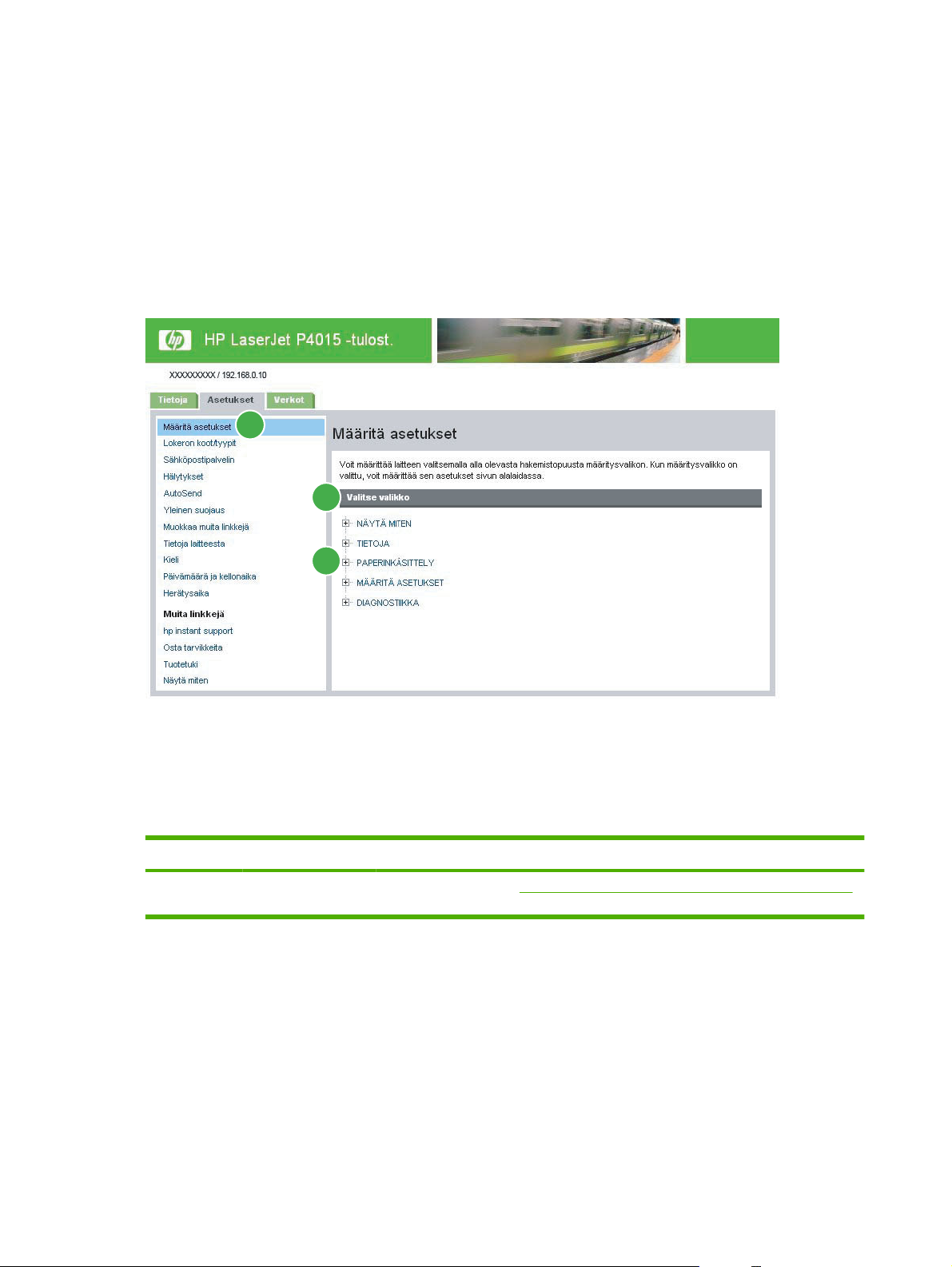
Määritä asetukset
Määritä asetukset -näytöstä voi tulostaa laitteen tietosivut sekä määrittää laitteen asetukset
etäyhteyden kautta.
Tämän näytön valikot ovat samanlaisia kuin laitteen ohjauspaneelin valikot. Osa laitteen
ohjauspaneelinäytöistä ei ole käytettävissä HP EWS -palvelimessa. Lisätietoja laitteen tukemista
valikoista on laitteen mukana toimitetuissa käyttöoppaissa.
Seuraava kuva, taulukko ja esimerkki opastavat näytön käytössä.
Kuva 3-1 Määritä asetukset -näyttö
1
2
3
Taulukko 3-1 Määritä asetukset
Kuvan kohta Näytön alue Alueella olevat tiedot tai toiminnot
1 HP EWS -välilehdet
ja -valikot
28 Luku 3 Laitteen määrittäminen Asetukset-näytöissä FIWW
Lisätietoja on kohdassa Liikkuminen HP:n sulautetussa Web-palvelimessa sivulla 8.

Taulukko 3-1 Määritä asetukset (jatkoa)
Kuvan kohta Näytön alue Alueella olevat tiedot tai toiminnot
2
3
Valitse valikko NÄYTÄ MITEN -valikko Voit näyttää tulostustehtävien vaiheittaiset ohjeet.
Tiedot-valikko Tulosta laitteen tietosivut, joilla on tietoja laitteesta ja
sen asetusten määrittämisestä.
Paperinkäsittely-valikko Määritä lokeroissa olevien materiaalien tyypit.
Plusmerkki (
Määritä asetukset -valikko Määritä asetukset, joiden mukaan laite toimii. Tästä
Diagnostiikka-valikko Voit katsoa laitteen vianmäärityksessä tarvittavia
)
Avaa alivalikot tai alakohdat napsauttamalla valikon vieressä olevaa plusmerkkiä tai
itse valikkoa.
valikosta voit määrittää laitteen ominaisuuksia,
esimerkiksi tulostuslaatuasetukset tai kohdelokerot.
tietoja.
Määritä asetukset -näytön valikkojen käyttäminen
Seuraava vaiheittainen ohje on vain esimerkki. Muita valikkokohteita voi määrittää samalla tavalla.
Tulosta asetussivu seuraavasti (esimerkki).
1. Valitse Tiedot.
2. Valitse avattavan tai tulostettavan tietosivun valintaruutu ja valitse sitten Käytä.
HUOMAUTUS: Tulostinohjaimet ja sovellusohjelmat ohittavat usein Paperinkäsittely-valikossa
määritetyt asetukset. Lisätietoja on tuotteen mukana toimitetussa käyttöoppaassa. Kaikki muutokset
näkyvät Laitteen tila -näytössä, Asetussivu-näytössä sekä Paperinkäsittely-valikossa.
FIWW Määritä asetukset 29

Lokeroiden koot/tyypit
Lokeroiden koot/tyypit -näytössä voit määrittää paperikoot ja -tyypit kullekin laitteen lokerolle.
Seuraava kuva ja taulukko opastavat näytön käytössä.
Kuva 3-2 Lokeroiden koot/tyypit -näyttö
1
2
Taulukko 3-2 Lokeroiden koot/tyypit
Kuvan kohta Näytön alue Alueella olevat tiedot tai toiminnot
1 HP EWS -välilehdet
ja -valikot
2 Lokeroiden koot ja
Lokeron tyypit
Lisätietoja on kohdassa Liikkuminen HP:n sulautetussa Web-palvelimessa
sivulla 8.
Näissä valikoissa voit valita laitteen kunkin lokeron oletuspaperikoon ja -tyypin.
30 Luku 3 Laitteen määrittäminen Asetukset-näytöissä FIWW
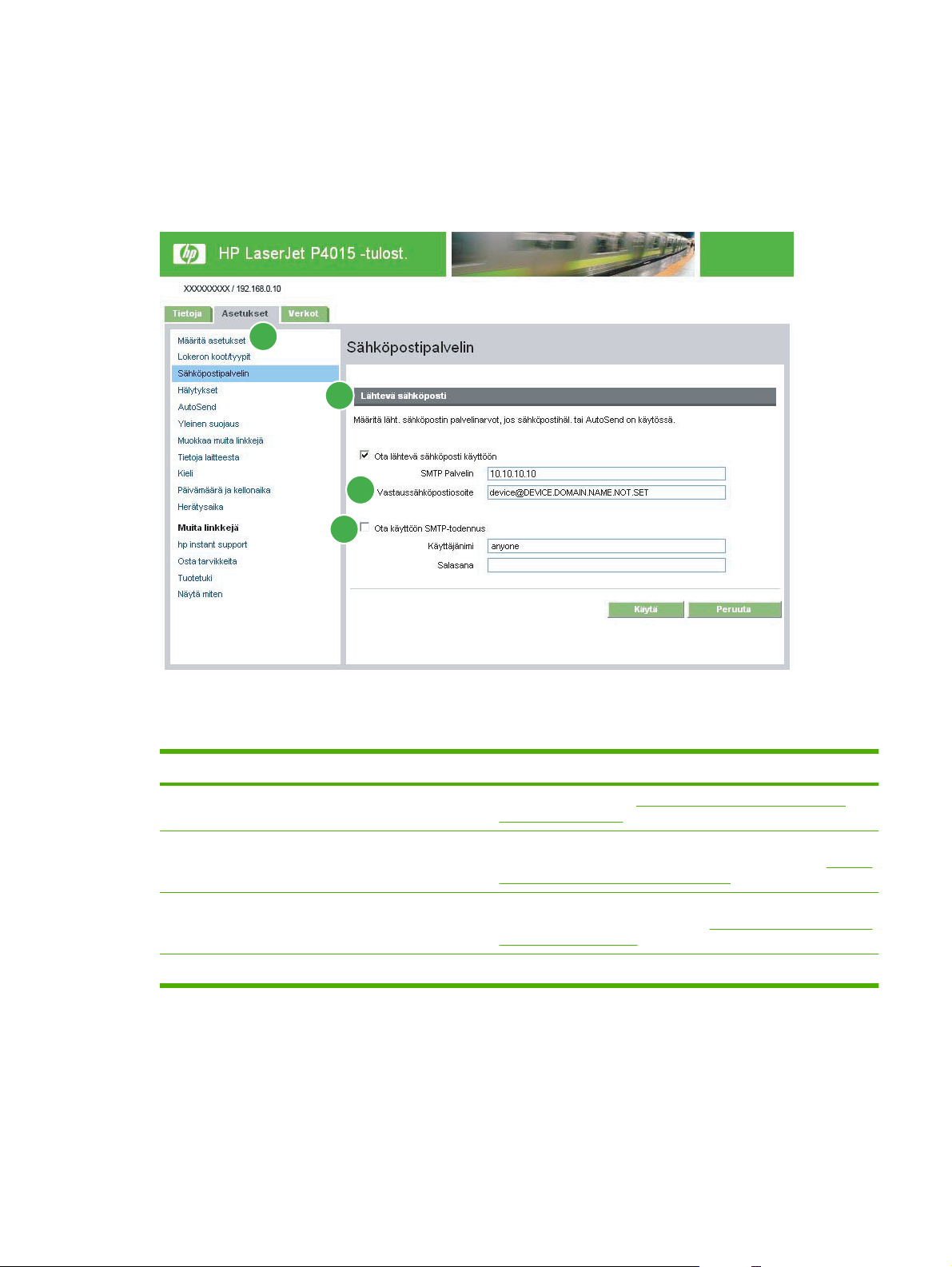
Sähköpostipalvelin
Sähköpostipalvelin-näytössä voi määrittää lähtevien sähköpostiviestien asetuksia. Tuote lähettää ja
vastaanottaa sähköpostiviestejä, esimerkiksi tuotehälytyksiä, tämän näytön asetusten mukaan.
Seuraavassa esitellään näytön käyttöä kuvan, taulukon ja esimerkkien avulla.
Kuva 3-3 Sähköpostipalvelin-näyttö
1
2
3
4
Taulukko 3-3 Sähköpostipalvelin
Kuvan kohta Näytön alue Alueella olevat tiedot tai toiminnot
1 HP EWS -välilehdet ja -valikot Lisätietoja on kohdassa Liikkuminen HP:n sulautetussa Web-
palvelimessa sivulla 8.
2 Lähtevä sähköposti Määritä lähtevien sähköpostiviestien asetukset, jos aiot käyttää
3 Palautussähköpostiosoite Tämä on laitteen sähköpostiosoite, joka näkyy laitteen antamissa
4 Ota käyttöön SMTP-todennus Jos SMTP-palvelin edellyttää todennusta, kirjoita tunnukset tähän.
hälytyksiä tai AutoSend-toimintoa. Lisätietoja on kohdassa
Hälytykset-näytön käyttäminen sivulla 34.
hälytyksissä. Lisätietoja on kohdassa
määrittäminen sivulla 32.
Palautussähköpostiosoitteen
Laitteen
FIWW Sähköpostipalvelin 31

Lähtevän sähköpostin asetukset
Lähtevien sähköpostiviestien asetukset on määritettävä silloin, jos hälytyksiä tai AutoSend-toimintoa
aiotaan käyttää.
1. Etsi verkon SMTP-postipalvelimen TCP/IP -osoite tai täydellinen toimialuenimi. Sulautettu Web-
palvelin lähettää sähköpostiviestit muihin tietokoneisiin SMTP-palvelimen TCP/IP-osoitteen
perusteella.
HUOMAUTUS: Saat nämä tiedot tavallisesti organisaatiosi verkon- tai järjestelmänvalvojalta.
2. Valitse Ota lähtevä sähköposti käyttöön -valintaruutu.
3. Kirjoita SMTP-palvelimen TCP/IP -osoite tai täydellinen toimialuenimi (vaihe 1) SMTP-palvelin-
kenttään.
4. Kirjoita laitteen vastaussähköpostiosoite (valinnainen).
HUOMAUTUS: Lisätietoja laitteen palautussähköpostiosoitteen määrittämisestä on kohdassa
Palautussähköpostiosoitteen määrittäminen sivulla 32.
5. Jos SMTP-palvelin edellyttää todennusta, valitse Ota käyttöön SMTP-todennus -valintaruutu ja
kirjoita käyttäjätunnus ja salasana (valinnainen).
6. Tallenna tiedot napsauttamalla Käytä-painiketta.
Palautussähköpostiosoitteen määrittäminen
Kun määrität palautussähköpostiosoitteen Sähköpostipalvelin-sivulla, määrität tuotteen yhteystiedot.
Jos kirjoitat esimerkiksi joku@oma.yritys.com Palautussähköpostiosoite-kenttään, kaikki
laitteesta lähetetty sähköposti tulee osoitteesta joku@oma.yritys.com. Esimerkin
joku@omayritys.com tarkoittaa siis tuotteen yhteystietoja.
32 Luku 3 Laitteen määrittäminen Asetukset-näytöissä FIWW

Hälytykset
Hälytykset-näytössä järjestelmänvalvojat voivat määrittää laitteen lähettämään ongelma- ja
tilahälytyksiä sähköpostin kautta. Kun tämä toiminto on määritetty, hälytys lähetetään automaattisesti
tarvikkeiden ja paperiradan tilaa koskevissa ongelmissa sekä silloin, kun laite tarvitsee huoltoa tai kun
käyttäjä tarvitsee ohjeita. Hälytysten vastaanottajia voi olla useita. Kukin vastaanottaja ottaa kuitenkin
vastaan ainoastaan tietyntyyppisiä hälytyksiä. Esimerkiksi järjestelmänvalvojan avustaja, jonka
tehtävänä on tilata tulostuskasetteja ja selvittää paperitukoksia, ottaa vastaan väriaineen vähyydestä
tai tukoksista ilmoittavat varoitusviestit. Ulkopuolinen palveluntarjoaja, joka on vastuussa pitkäikäisten
tarvikkeiden huollosta, saa puolestaan hälytyksiä esimerkiksi tuotteen huoltoon ja etu- tai takanitojan
lataamiseen liittyvistä asioista.
HUOMAUTUS: Kun laitteeseen on asennettu pysyvä tallennuslaite, kuten kiintolevy, voit luoda 4
kohdeluetteloa ja merkitä jokaiseen luetteloon jopa 20 vastaanottajaa. (Voit lähettää hälytyksiä vain
neljään sähköpostiosoitteeseen, jos tuotteessa ei ole pysyvää tallennuslaitetta.)
Jos valitset Valitse ohitettavat ohjauspaneelisanomat -asetuksen (käytettävissä Hälytykset -
Asetukset -näytössä, joka tulee näyttöön painettaessa Uusi kohdeluettelo -painiketta), voit estää
ohjauspaneelin Tilaa kasetti- tai Vaihda kasetti -tilailmoitusten näkymisen. Ohjauspaneelin ilmoitus
estetään vain, jos hälytyksistä jompikumpi tai molemmat on aikaisemmin valittu vastaanotettaviksi.
Seuraavassa esitellään kuvan, taulukon ja esimerkkien avulla, kuinka tätä näyttöä voi käyttää lähteiden
ja lähdeluetteloiden muokkaamiseen, testaamiseen ja poistamiseen.
HUOMAUTUS: Sähköpostihälytykset toimivat vain, kun lähtevä sähköposti on käytössä. Tietoja
lähtevien sähköpostiviestien käyttöönottamisesta on kohdassa
sivulla 32.
Lähtevän sähköpostin asetukset
Kuva 3-4 Hälytykset-näyttö
1
2
3 4 5
6
FIWW Hälytykset 33

Taulukko 3-4 Hälytykset
Kuvan kohta Näytön alue Alueella olevat tiedot tai toiminnot
1 HP EWS -välilehdet ja -
valikot
2 Kohdeluetteloiden
yhteenveto
3 Muokkaa Tee muutoksia kohteeseen tai kohdeluetteloon napsauttamalla tätä painiketta.
4 Testaa Lähetä testihälytysviesti kohteeseen tai kohdeluetteloon napsauttamalla tätä
5 Poista Poista kohde tai kohdeluettelo napsauttamalla tätä painiketta.
6 Uusi kohdeluettelo Määritä napsauttamalla tätä painiketta uusi kohdeluettelo, johon hälytyksiä
Lisätietoja on kohdassa Liikkuminen HP:n sulautetussa Web-palvelimessa
sivulla 8.
Näyttää kaikkien kohteiden valintojen luettelon. Luettelon nimi -kenttä on
näkyvissä ainoastaan, jos tulostimeen on asennettu kiintolevy.
painiketta.
lähetetään.
Laitteen Hälytykset-näytön käyttäminen
Voit määrittää neljä luetteloa ja jokaiseen luetteloon 20 vastaanottajaa.
Näyttöön Muokkaa- tai Uusi kohdeluettelo -painiketta napsautettaessa tuleva Hälytykset –
Asetukset -näyttö näyttää seuraavan kuvan kaltaiselta.
Kuva 3-5 Hälytykset – asetukset -näyttö
34 Luku 3 Laitteen määrittäminen Asetukset-näytöissä FIWW

Hälytysten asetusten määrittäminen
1. Tee jompikumpi seuraavista:
Luo uusi kohdeluettelo napsauttamalla Uusi kohdeluettelo -painiketta.
●
TAI
Muokkaa olemassa olevaa kohdeluetteloa napsauttamalla muokattavan luettelon vieressä
●
olevaa Muokkaa-painiketta.
Hälytykset - asetukset -näyttö tulee näkyviin.
2. Kirjoita nimi Luettelon nimi -kenttään, kuten Palvelu tai Tarvikkeet (käytössä, jos pysyvä
tallennuslaite on asennettu).
3. Kirjoita niiden henkilöiden sähköpostiosoitteet, joille hälytyksiä halutaan lähettää.
Järjestelmänvalvojat voivat reitittää suurissa ympäristöissä sähköpostiosoitteita
luettelopalvelimiin, URL-osoitteisiin tai kannettaviin laitteisiin ja laajentaa näin hälytyksiä. Voit lisätä
kohteita erottamalla kohteet pilkulla tai puolipisteellä.
4. Valitse niiden hälytysten valintaruudut, jotka halutaan lähettää kohdeluettelon mukana. (Voit
tarkastella kaikkia tuotteessa käytettävissä olevia hälytyksiä napsauttamalla Näytä kaikki
hälytykset -painiketta.)
5. Määritä tarvittaessa yksittäisten hälytysten kynnysarvot.
Huolto- ja paperiratahälytysten kynnysarvot määritetään minuutteina. Tällöin kynnysarvo ilmoittaa
odotusajan, jonka jälkeen sähköpostihälytysviesti lähetetään. Voit esimerkiksi määrittää Lokero
auki -hälytyksen kynnysarvoksi 10 minuuttia, jolloin lokero on suljettava 10 minuutin kuluessa
lokeron lataamisesta tai tukoksen poistamisesta.
6. Voit valita Valitse ohitettavat ohjauspaneelisanomat -kohdassa viestit, joiden et halua näkyvän
tuotteen ohjauspaneelissa. Tämä asetus vaikuttaa vain viesteihin, jotka on valittu
vastaanotettaviksi hälytyksiksi.
HUOMAUTUS: Jos selain ei tue JavaScript-kieltä, sanomien ohittamisen valintaruutu on aina
valittu. Valintaruudun valinta vahvistetaan, kun lähetät sivun napsauttamalla Käytä-painiketta. Jos
ohitettaviksi valittuja hälytyksiä ei ole valittu, Hälytykset - asetukset -näyttö latautuu uudelleen ja
tuo näyttöön varoitusviestin, jossa ilmoitetaan, että käyttäjän on ensin valittava sopivat hälytykset,
jotta niiden näkyminen voidaan estää ohjauspaneelissa.
7. Valitse sähköpostihälytysviestiin lisättävät liitteet. Nämä liitteet voivat sisältää seuraavia sivuja.
(Esimerkkejä näistä sivuista on Tiedot-välilehdessä.)
Tarvikkeiden tilasivu
●
Käyttötiedot
●
Asetussivu
●
Tapahtumaloki -sivu
●
XML-tiedot
●
Valitse XML-tiedot-asetus, jos vastaanotettavaksi kohteeksi on valittu automaattinen
tietokonejärjestelmä. Kaikki valitut kohteet liitetään sähköpostiviestiin. Jos valitset esimerkiksi
Käyttötiedot- ja Tapahtumalokisivu-vaihtoehdot, vastaanotettavassa sähköpostiviestissä on
kaksi liitettä, eli yksi kullekin valinnalle. Jos valitset myös XML-tiedot-asetuksen, vastaanotetussa
FIWW Hälytykset 35

sähköpostiviestissä on kolme liitettä. Yksi liitteistä sisältää käyttötiedot HTML-muodossa, toinen
liite sisältää tapahtumalokin HTML-muodossa ja kolmas liite sisältää pikatukitietoja
tekstitiedostoliitteenä .XML-muodossa.
8. Tallenna tiedot napsauttamalla OK-painiketta.
9. Toista kohdat 1 - 8 jokaisen lisäluettelon tai -kohteen kohdalla.
Voit tarkistaa kohdeluettelon asetukset seuraavalla tavalla.
Kohdeluettelon määritysten testaaminen
1. Napsauta testattavan kohdeluettelon vieressä olevaa Testaa-painiketta.
Näyttöön tulee seuraava ikkuna.
Kuva 3-6 Hälytykset - testaus -näyttö
2. Valitse testattava kohde.
36 Luku 3 Laitteen määrittäminen Asetukset-näytöissä FIWW

3. Palautusosoite on tuotteen sähköpostiosoite. Kirjoita oma sähköpostiosoitteesi Palauteosoite-
ruutuun, jos haluat ottaa vastaan viestejä testihälytyksen perusteella havaituista virheistä (jos
esimerkiksi haluat ilmoituksen virheellisestä kohdeosoitteesta).
4. Kirjoita tarvittaessa Omat tiedot (valinnainen) -tekstikenttään lisätiedot, jotka liitetään
sähköpostihälytysviestin alkuun.
5. Napsauta OK-painiketta.
Kohteiden ja kohdeluetteloiden poistaminen
1. Jos olet määrittänyt monta kohdetta, voit poistaa kohteen tai kohdeluettelon napsauttamalla
poistettavan kohteen tai kohdeluettelon vieressä olevaa Poista-painiketta.
2. Vahvista poisto napsauttamalla OK-painiketta.
FIWW Hälytykset 37

AutoSend
Voit käyttää AutoSend-näyttöä tuotteen asetustietojen ja tarvikkeiden käyttötietojen lähettämiseen
määräajoin valitsemiisi sähköpostikohteisiin, kuten palveluntarjoajalle. Tämä toiminto mahdollistaa sen,
että saat Hewlett-Packardilta tai muulta palveluntarjoajalta esimerkiksi tulostuskasetin vaihtamiseen,
sivumäärään perustuviin hinnoittelusopimuksiin, tukisopimuksiin ja käytön seurantaan liittyviä palveluja.
Käyttäjä voi lisätä enintään kaksikymmentä AutoSend-kohdetta. Seuraavassa esitellään näytön käyttöä
kuvan, taulukon ja esimerkin avulla.
Kuva 3-7 AutoSend-näyttö
1
2
3
4
5
6
Taulukko 3-5 AutoSend
Kuvan kohta Näytön alue Alueella olevat tiedot tai toiminnot
1 HP EWS -välilehdet ja -
valikot
2 Ota käyttöön AutoSend Ota AutoSend-toiminto käyttöön valitsemalla tämä valintaruutu.
3 Lähetysväli Valitse aikaväli, jonka mukaan tuote lähettää tuotteen asetuksiin ja tarvikkeiden
Lisätietoja on kohdassa Liikkuminen HP:n sulautetussa Web-palvelimessa
sivulla 8.
käyttöön liittyviä tietoja Sähköpostikohteet-kenttään määritettyihin kohteisiin.
4 Sähköpostikohteet Sähköpostiosoitteiden luettelo (enintään 20 vastaanottajaa) on käytettävissä, jos
38 Luku 3 Laitteen määrittäminen Asetukset-näytöissä FIWW
pysyvä tallennuslaite on asennettu. (Yksi sähköpostiosoite tallennetaan, jos
pysyvää tallennuslaitetta ei ole asennettu.)
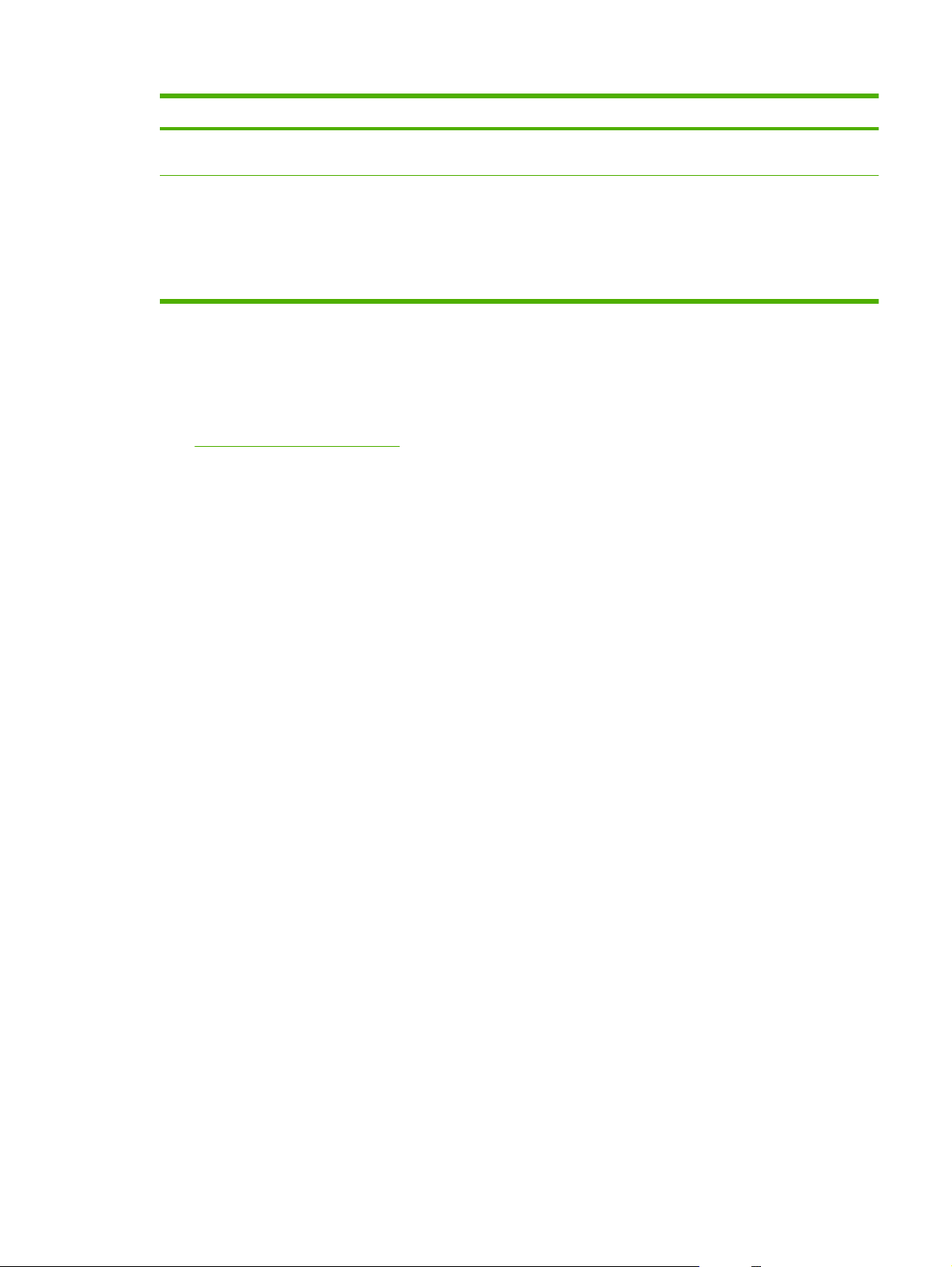
Taulukko 3-5 AutoSend (jatkoa)
Kuvan kohta Näytön alue Alueella olevat tiedot tai toiminnot
5 Testaa Tallenna asetukset ja lähetä tiedot heti napsauttamalla tätä painiketta. Näin
varmistutaan siitä, että viesti lähetetään vastaanottajalle.
6 Lähetä HP:lle Kun valitset tämän valintaruudun, laitteen asetustiedot ja tarvikkeiden tilatiedot
lähetetään säännöllisesti HP:lle. Tiedot lähetetään HP:n sähköpostiosoitteeseen
(esimerkiksi myproduct@hp.com) tekstitiedostona, jonka tiedostotunniste
on .XML. Tiedosto on englanninkielinen.
Saat lisätietoja siitä, kuinka HP käsittelee AutoSend-toiminnolla lähetettyjä
tietoja, napsauttamalla Hewlett-Packardin online-tietosuojailmoitus -kohtaa.
AutoSend-toiminnon käyttöönottaminen
Ota AutoSend-toiminto käyttöön seuraavassa kuvatulla tavalla.
1. Ota lähtevä sähköposti käyttöön tämän luvun ohjeiden mukaan. (Lisätietoja on kohdassa
Sähköpostipalvelin sivulla 31.)
2. Napsauta Ota käyttöön AutoSend -valintaruutua.
3. Valitse valintaruutua napsauttamalla aikaväli, jonka mukaan tuote lähettää tuotteen asetustiedot
ja tarvikkeiden käyttötiedot seuraavassa vaiheessa määritetyille sähköpostiviestien
vastaanottajille. Kirjoita tämän jälkeen päivien, viikkojen, kuukausien tai tulostettujen sivujen
lukumäärä.
4. Voit määrittää enintään 20 kohdetta näytössä näkyvässä muodossa.
5. Jos haluat lähettää laitteen asetustietoja ja tarvikkeiden tilatietoja HP:lle valitse Lähetä
HP:lle -valintaruutu.
6. Napsauta Käytä-painiketta.
FIWW AutoSend 39
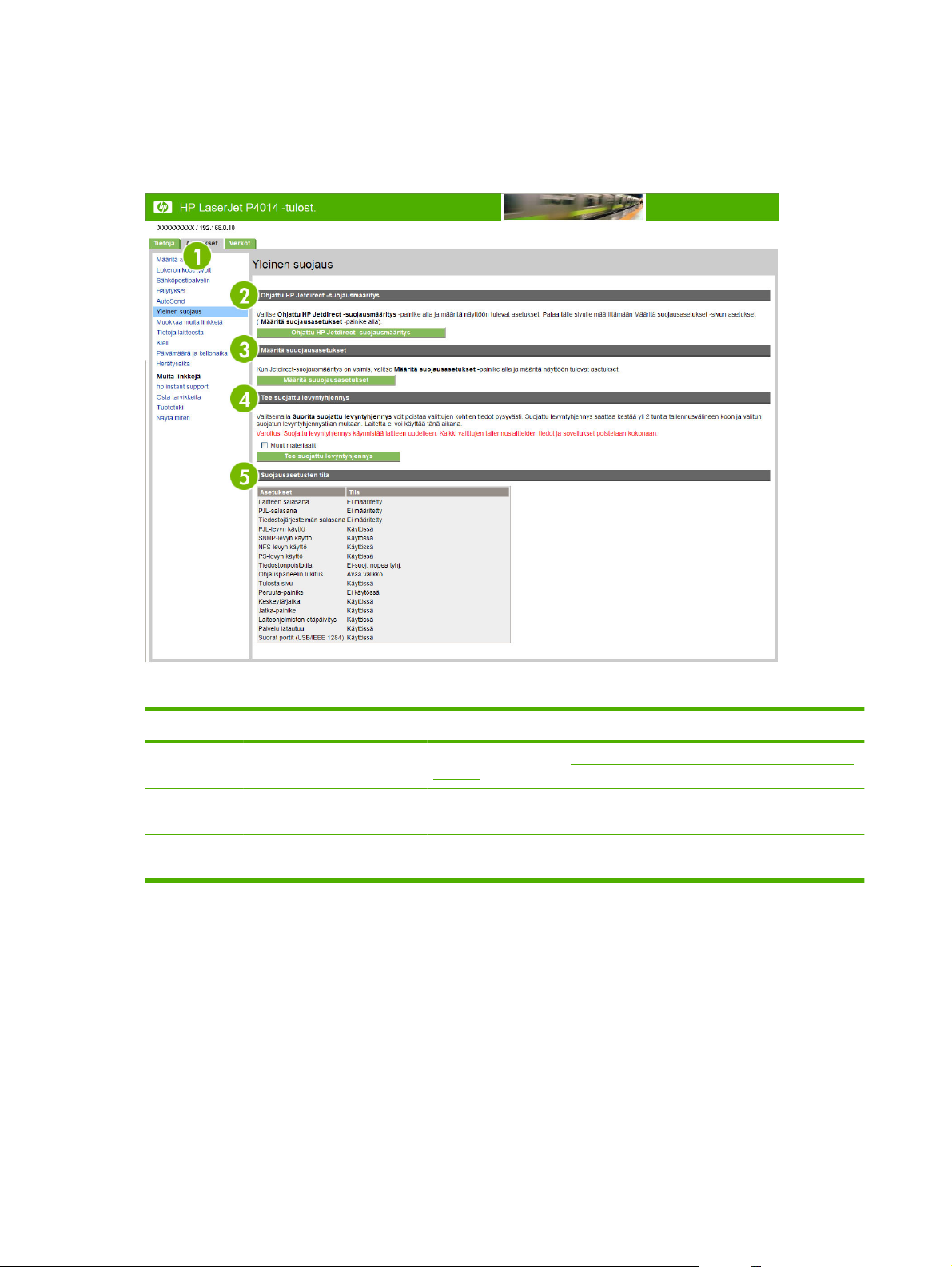
Suojaus
Seuraava kuva ja taulukko opastavat Tietosuoja-näytön käytössä.
Kuva 3-8 Tietosuoja-näyttö
Taulukko 3-6 Suojaus
Kuvan kohta Näytön alue Alueella olevat tiedot tai toiminnot
1 HP EWS -välilehdet ja -valikot Lisätietoja on kohdassa Liikkuminen HP:n sulautetussa Web-palvelimessa
2 Ohjattu HP
Jetdirect -suojausmääritys
3 Määritä
suojausasetukset -painike
sivulla 8.
Ohjatun HP Jetdirect -suojausmäärityksen painikkeella voit määrittää
laitteen HP Jetdirect -tulostuspalvelimen suojausasetuksia.
Määritä suojausasetukset -painikkeella voit määrittää laitteen hallinta- ja
tulostusjärjestelmien suojausasetuksia.
40 Luku 3 Laitteen määrittäminen Asetukset-näytöissä FIWW
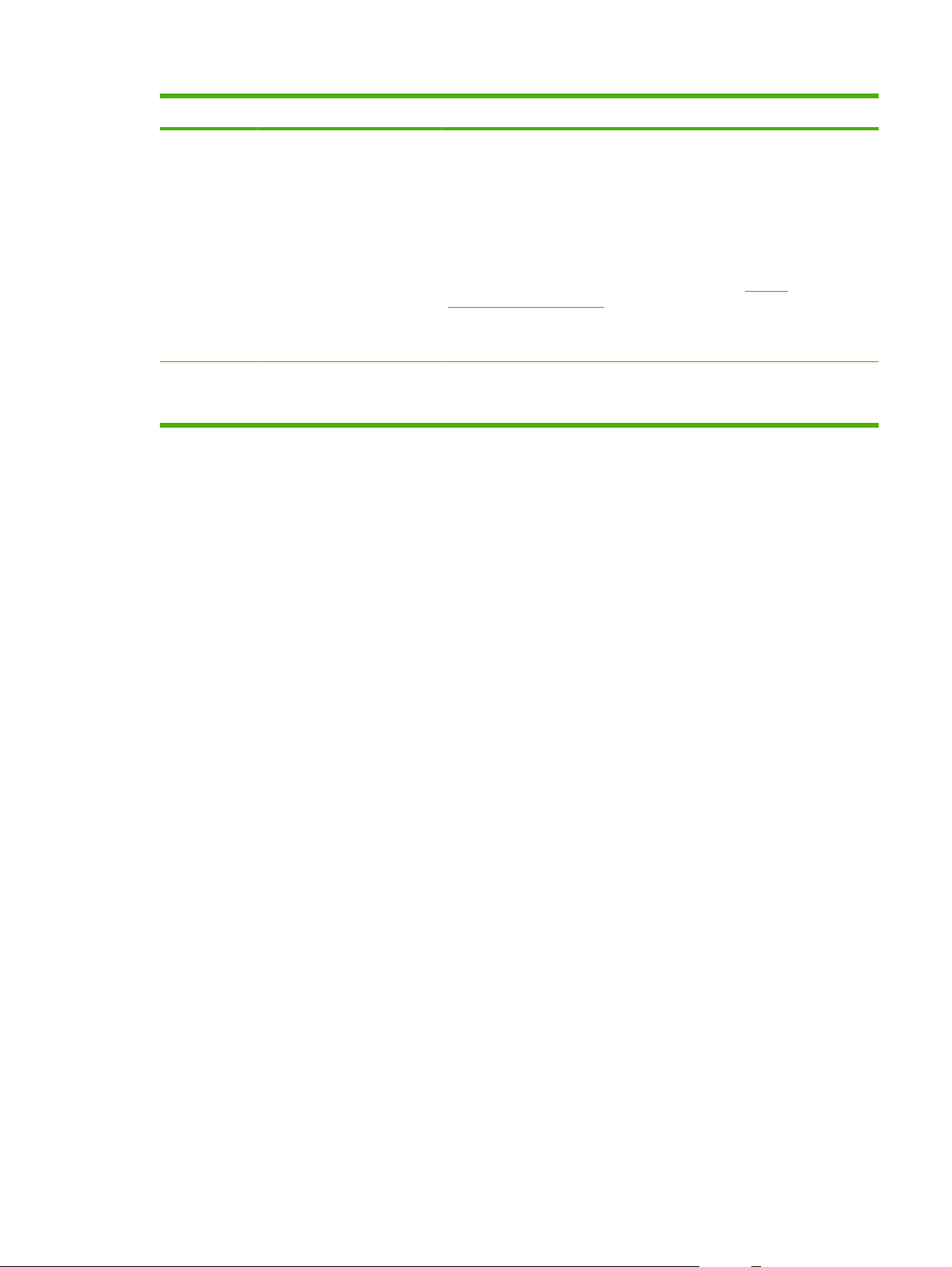
Taulukko 3-6 Suojaus (jatkoa)
Kuvan kohta Näytön alue Alueella olevat tiedot tai toiminnot
4 Suojattu tallennustilan
tyhjennys -painike
5 Suojausasetusten tila Tässä osiossa on yhteenveto laitteen nykyisistä suojausasetuksista. Näitä
Suojattu tallennustilan tyhjennys -painikkeella voit poistaa tietoja, jotka on
tallennettu johonkin laitteeseen liitettyyn massatallennuslaitteeseen.
HUOMAUTUS: Suojattu tallennustilan tyhjennys -toiminnon asetukset voi
määrittää laitteen suojausasetussivun tiedoston poistotilaosiossa.
HUOMAUTUS: Laitteen tiedostojärjestelmän salasana on määritettävä,
ennen kuin suojatun tallennustilan tyhjennyksen voi suorittaa.
Tiedostojärjestelmän salasanan voi määrittää laitteen suojausasetussivun
tiedostojärjestelmän salasanaosiossa. Katso kohtaa
suojausasetukset sivulla 42.
HUOMAUTUS: Tämä painike ei tule näkyviin, jos laitteeseen ei ole
asennettu massatallennuslaitetta.
asetuksia voi muokata napsauttamalla Määritä
suojausasetukset -painiketta.
Määritä
FIWW Suojaus 41
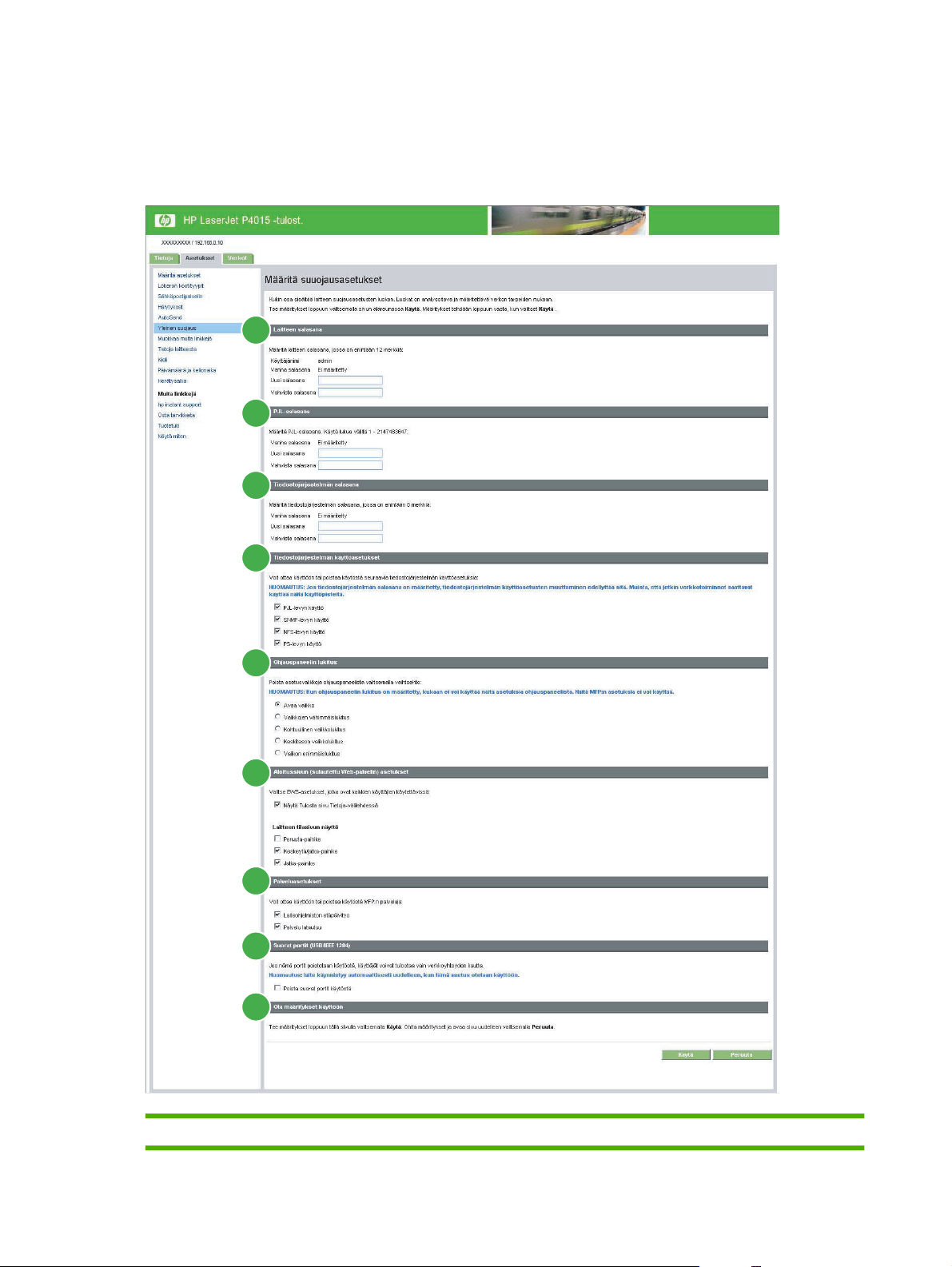
Määritä suojausasetukset
Määritä tarvittavat suojaustasot Määritä suojausasetukset -näytössä. Seuraava kuva ja taulukko
opastavat näytön käytössä.
Kuva 3-9 Määritä suojausasetukset -näyttö
1
2
3
4
5
6
7
8
9
Kuvan kohta Näytön alue Alueella olevat tiedot tai toiminnot
42 Luku 3 Laitteen määrittäminen Asetukset-näytöissä FIWW
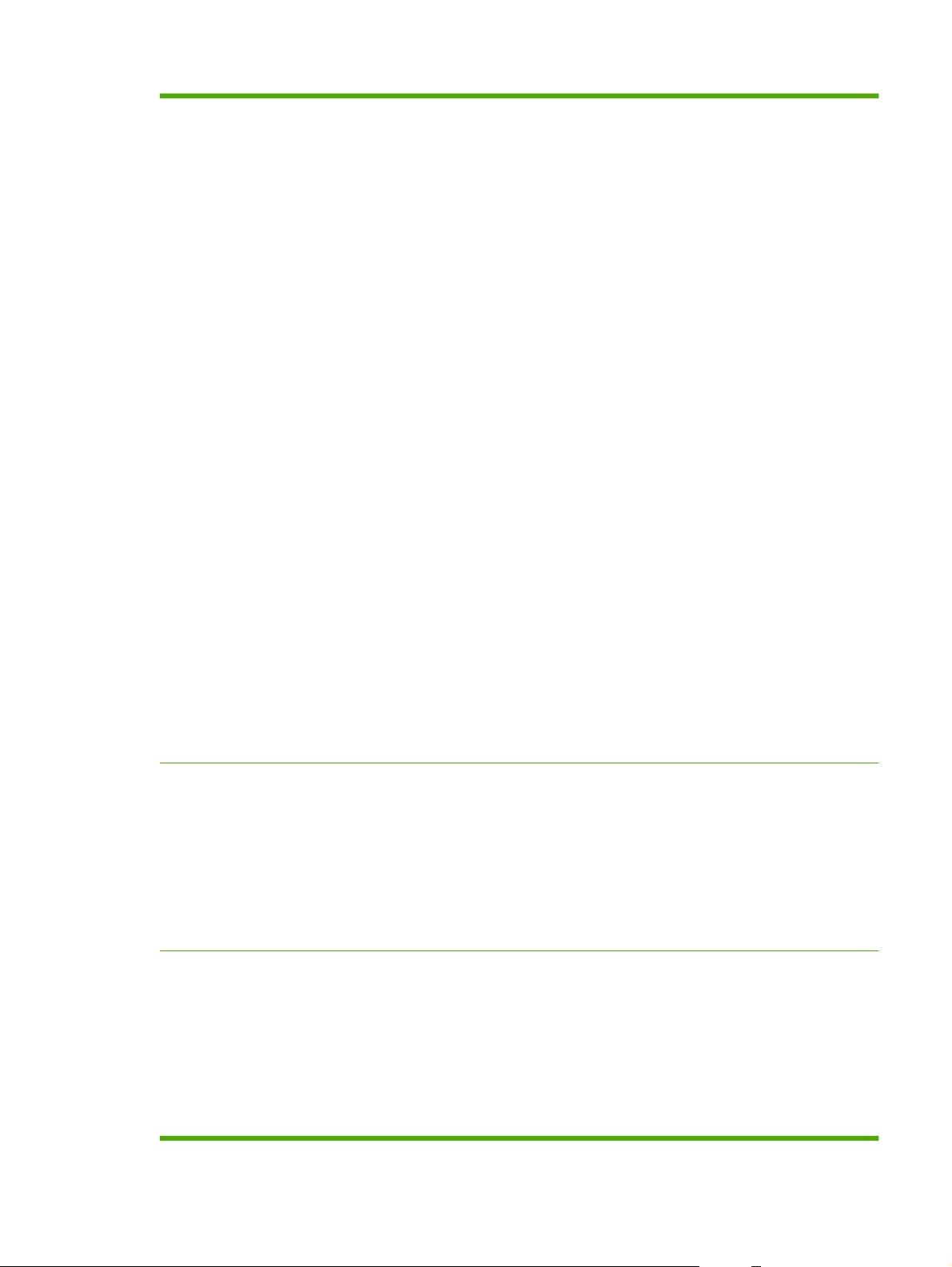
1 Laitteen salasana Tällä ominaisuudella voit määrittää
salasanan käyttämällä enintään 16
merkkiä. Laitteen salasanan avulla voit
määrittää, kuka saa käyttää ja muuttaa
laitteen asetuksia.
Laitteen salasanan määrittäminen tai
muuttaminen:
1. Jos laitteelle on jo määritetty
salasana, kirjoita nykyinen laitteen
salasana Vanha
salasana -kenttään.
2. Jätä Uusi salasana- ja Vahvista
salasana -kentät tyhjiksi.
3. Kirjoita sama laitteen salasana
Vahvista salasana -kenttään.
4. Napsauta sivun alareunassa
olevaa Käytä-painiketta.
5. Näyttöön tulee vahvistusikkuna.
Vahvista laite uudelleen
käyttämällä uutta salasanaa.
Laitteen salasanan poistaminen
käytöstä:
1. Kirjoita sama laitteen salasana
Vanha salasana -kenttään.
2. Jätä Uusi salasana- ja Vahvista
salasana -kentät tyhjiksi.
3. Napsauta sivun alareunassa
olevaa Käytä-painiketta.
4. Näyttöön tulee vahvistusikkuna.
Vahvista laite uudelleen
käyttämällä uutta salasanaa.
2 PJL-salasana PJL (Printer Job Language) on
komentokieli, jolla tietyt tulostimen
ominaisuudet, kuten lomakesivut,
otetaan käyttöön. PJL-salasanan
määrittäminen lukitsee näiden PJLominaisuuksien käytön.
Määritä PJL-salasana niin, että vain
valtuutetut käyttäjät voivat käyttää PJLominaisuuksia. PJL-salasana voi olla
mikä tahansa numero 1–2147483647.
3 Tiedostojärjestelmän salasana Tällä ominaisuudella voit estää
valtuuttamattomia käyttäjiä muuttamasta
mitään tiedostojärjestelmän
määritysasetuksia ja suorittamasta
suojattua tallennustilan tyhjennystä.
Tiedostojärjestelmän salasana on
määritettävä suojattua tallennustilan
tyhjennystä, suojatun tallennustilan
tyhjennyksen tilojen määrittämistä ja
tiedostojärjestelmän ulkoista käyttöä
FIWW Suojaus 43
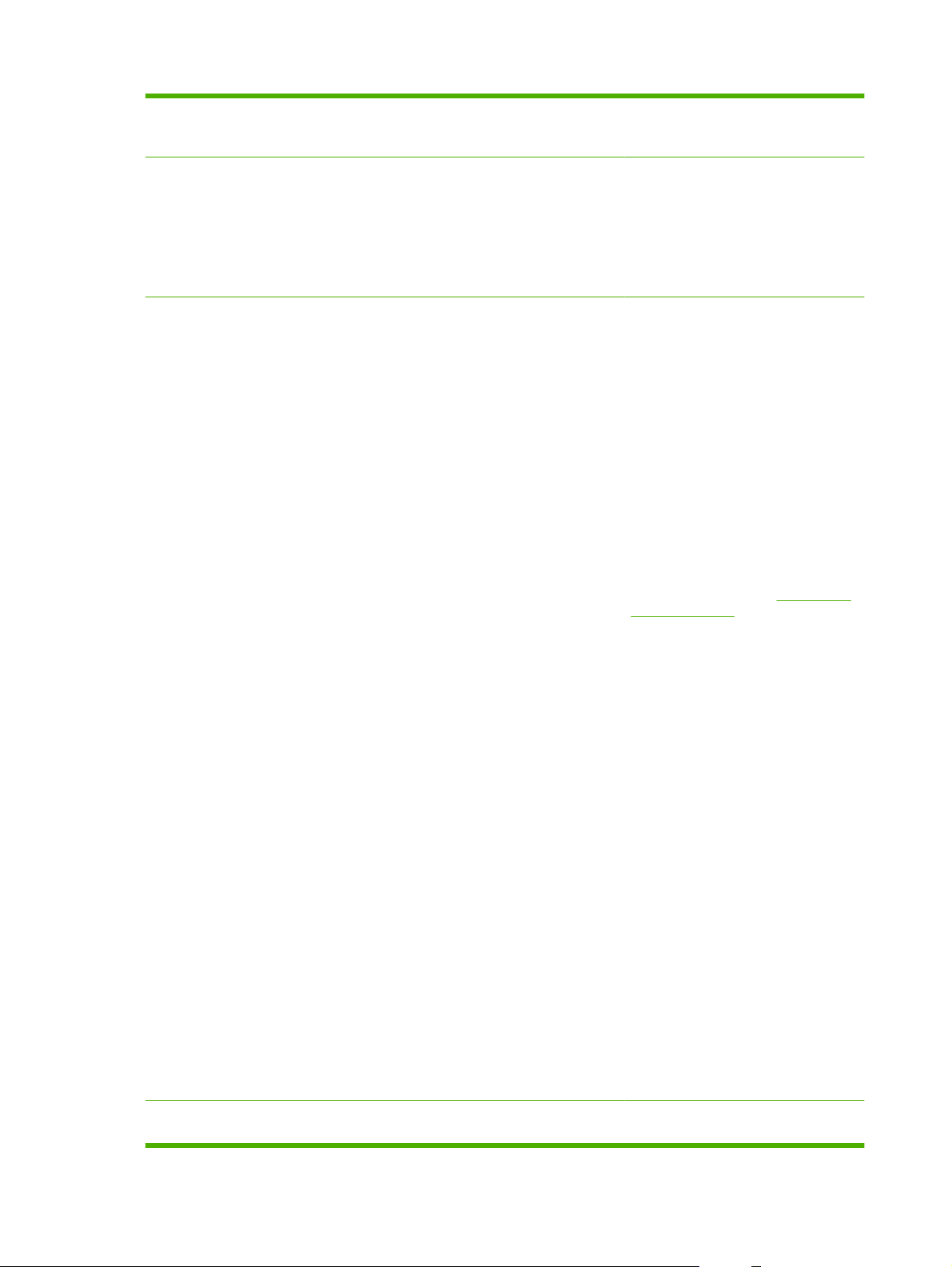
varten. Tiedostojärjestelmän
salasanassa saa olla enintään
kahdeksan merkkiä.
4 Tiedostojärjestelmän käyttöasetukset Tällä ominaisuudella voit määrittää
5 Tiedoston poistotila Määrittää suojatun tallennustilan
alijärjestelmille tai sisäisille tulostinkielille
laitteen tiedostojärjestelmän
käyttöoikeudet.
HUOMAUTUS: Tiedostojärjestelmän
salasana on määritettävä ennen näiden
asetusten muokkaamista.
tyhjennyksen toiminnan ja
poistotoiminnon, jonka tulostin suorittaa
automaattisesti, jotta kiintolevylle tulisi
vapaata tilaa tulevia tulostustöitä varten.
Tyhjennystoiminnot on suunniteltu
lisäämään tilaa tulostimen kiintolevylle ja
estämään valtuuttamattomien käyttäjien
pääsy tulostimen kiintolevyllä tai muussa
tyhjennettävässä tallennuslaitteessa
oleviin luottamuksellisiin tietoihin.
HUOMAUTUS: Tiedostojärjestelmän
salasana on määritettävä ennen näiden
asetusten muokkaamista.
Käytettävissä ovat seuraavat
tyhjennystilat. Lisätietoja:
Suojaus sivulla 40, rivi 4.
Taulukko 3-6
Suojaamaton nopea tyhjennys
●
Kun suojattu tallennustilan
tyhjennys suoritetaan,
massatallennuslaitteessa olevia
tiedostoja ei oikeasti poisteta.
Ainoastaan viittaukset tiedostoihin
poistetaan tiedostojärjestelmän
taulukoista.
Suojattu nopea tyhjennys Kun
●
suojattu tallennustilan tyhjennys
suoritetaan, tiedostotiedot
korvataan satunnaisella
merkkijonolla, kun ne poistetaan.
Suojattu perusteellinen
●
tyhjennys Kun suojattu
tallennustilan tyhjennys
suoritetaan, kaikki tiedostotiedot
korvataan ja kaikki jäännöstiedot
poistetaan kokonaan suojatulla,
toistuvalla algoritmilla. Kaikkiin
poistetun osan tavuihin kirjoitetaan
satunnainen merkki. Tämän jälkeen
kirjoitetaan kyseisen merkin
täydennys ja lopuksi toinen
satunnainen merkki. Laite saattaa
käynnistyä uudelleen useita kertoja
tämän prosessin aikana.
6 Ohjauspaneelin lukitus Tällä toiminnolla voit lukita laitteen
ohjauspaneelin ja estää siten
44 Luku 3 Laitteen määrittäminen Asetukset-näytöissä FIWW
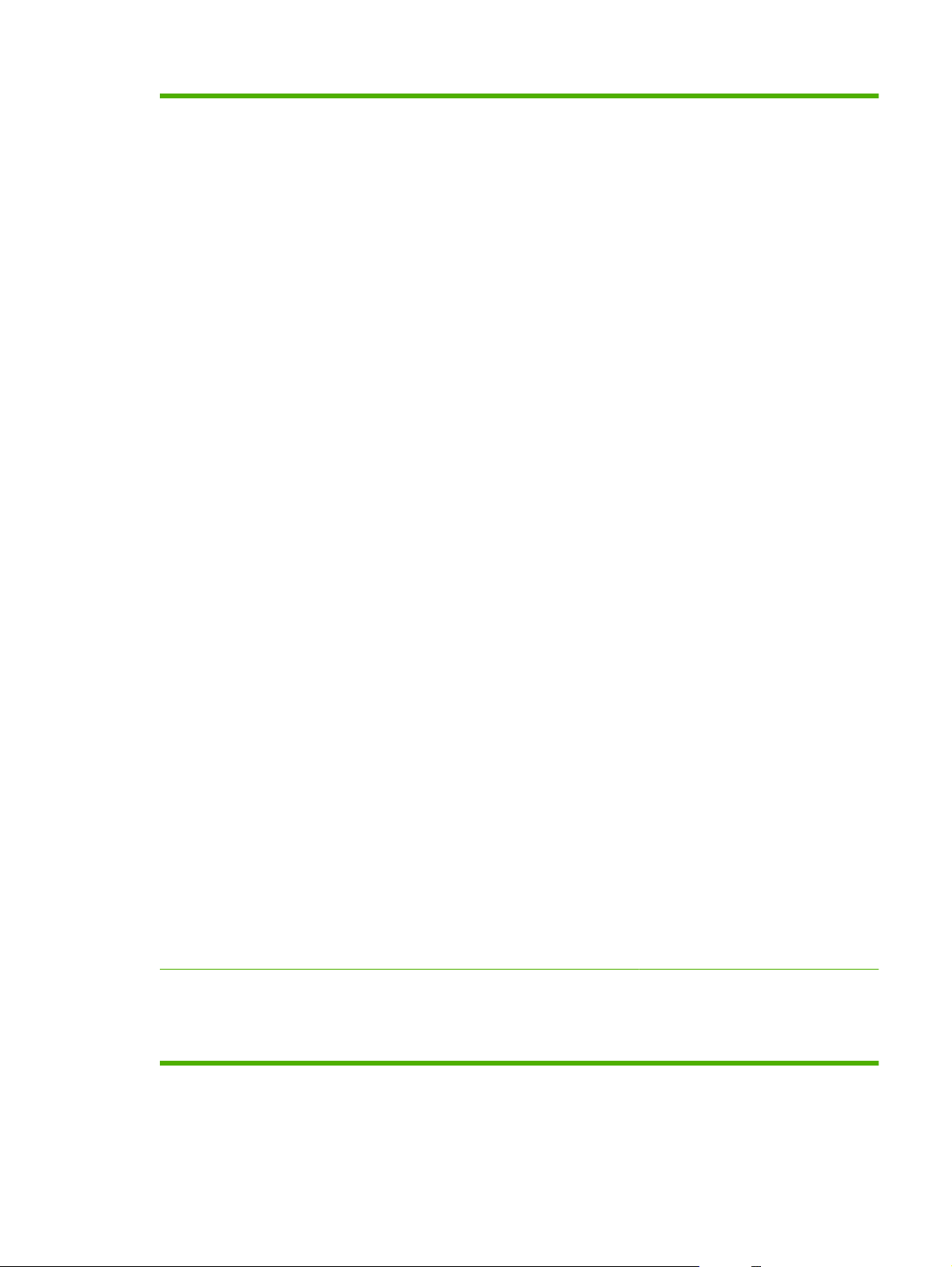
valtuuttamattomilta käyttäjiltä pääsyn
laitteen asetuksiin ja mahdollisuuden
muuttaa niitä. Käyttäjät voivat silti
tarkastella asetuksia tulostimen
ohjauspaneelissa.
Käytettävissä on seuraavat asetukset.
Avaa valikkolukitus Mahdollistaa
●
ohjauspaneelin kaikkien
ominaisuuksien käyttämisen.
Minimaalinen valikkolukitus
●
Lukitsee ALKUTILA-valikon,
ASETUKSET-valikon ja I/Ovalikon.
Normaali valikkolukitus Lukitsee
●
kaikki minimaalisen
valikkolukituksen lukitsemat
valikot sekä TULOSTUSLAATU-
valikon ja PAPERINKÄSITTELYvalikon.
Keskitasoinen valikkolukitus
●
Kaikki seuraavien valikoiden
kohteet lukitaan:
PAPERINKÄSITTELY-valikko
◦
MÄÄRITÄ ASETUKSET -
◦
valikko
DIAGNOSTIIKKA-valikko
◦
HUOLTO-valikko.
◦
HUOMAUTUS: Keskitasoinen
valikkolukitus on erillisessä
valikossa. Se ei perustu muihin
valikoihin.
Suurin valikkolukitus Lukitsee
●
kaikki minimaalisen
valikkolukituksen ja normaalin
valikkolukituksen lukitsemat
valikot sekä TULOSTAMINEN-
valikon, TIETOJA-valikon ja
Peruuta työ -painikkeen.
HUOMAUTUS: Jos valikon kohde on
lukittu, ohjauspaneelin näyttöön tulee
varoitus, että ohjauspaneelin valikot on
lukittu, aina, kun käyttäjä yrittää muuttaa
etupaneelin muuttujia.
7 Sulautetut Web-selaimen asetukset Tämän ominaisuuden avulla voit näyttää
tai piilottaa sulautetut Web-palvelinten
asetussivut sekä ottaa käyttöön tai
poistaa käytöstä tiettyjä laitteen
ominaisuuksia.
FIWW Suojaus 45
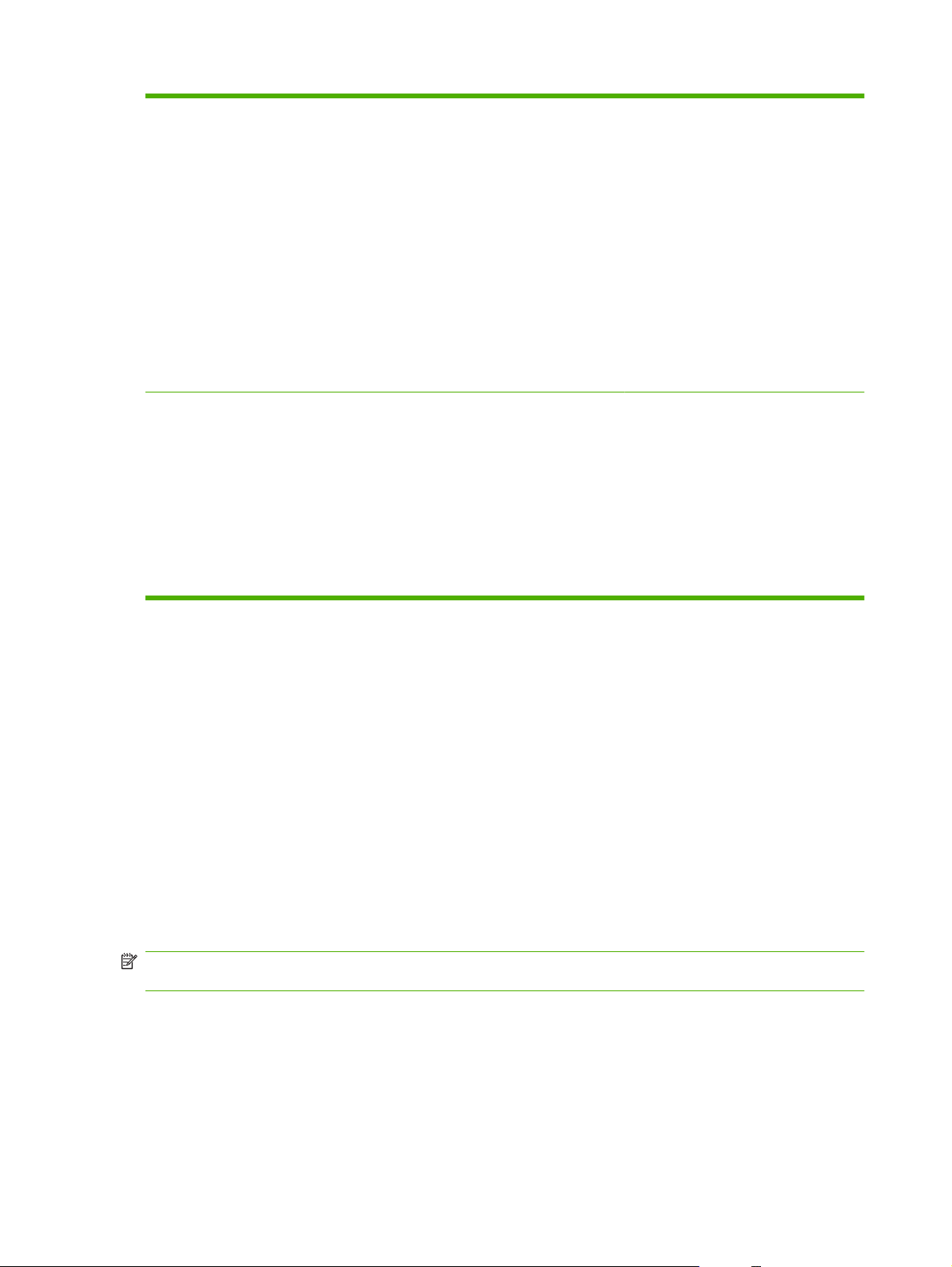
8 Palvelujen asetukset Tällä ominaisuudella voit ottaa käyttöön
tulostimen palvelut:
Laiteohjelmiston etäpäivitys Voit
●
ottaa käyttöön tai poistaa käytöstä
laitteen laiteohjelmiston päivitykset.
Palvelun lataaminen Voit ottaa
●
käyttöön tai poistaa käytöstä
ominaisuuden, jolla kolmansien
osapuolten sovellukset voivat
ladata mukautettuja palveluja
laitteeseen.
Työn säilytys Voit ottaa käyttöön
●
tai poistaa käytöstä työn
säilytysominaisuudet (työn pito,
vedos, tallennus ja PIN-tulostus).
9 Suorat portit (USB/IEEE 1284) Tällä ominaisuudella voit pakottaa
Ohjattu HP Jetdirect -suojausmääritys
Ohjattu HP Jetdirect -suojausmääritys -toiminnolla voit määrittää HP Jetdirect -tulostuspalvelimen
hallinnan suojausasetuksia.
HP Web Jetadmin on tehokas Web-pohjainen ohjelmistotyökalu verkossa toimivien laitteiden
asentamiseen, määrittämiseen ja hallitsemiseen. Se voi asentaa ja määrittää laitteita, joten sen on
voitava suojata itsensä ei-toivotuilta käyttöyrityksiltä. Se pystyy suojaamaan sekä itsensä että laitteet,
joita se hallitsee, ei-toivotuilta käyttäjiltä. Laitteiden suojaaminen on tärkeää seuraavista syistä:
Vähentää tulostimen seisonta-aikaa
●
Vähentää tukipuheluiden määrää
●
käyttäjät muodostamaan yhteyden
laitteeseen verkon välityksellä. Tämän
asetuksen määrittäminen mahdollistaa
laitteen käytön paremman hallinnan
pakottamalla verkon määrittämiä
oikeuksia.
Kun tämä asetus on käytössä, laite
poistaa suoran portin käytöstä
automaattisesti katkaisemalla virran ja
kytkemällä sen uudelleen.
Vähentää vianmäärityskäyntejä
●
Vähentää tarvikkeiden kulutusta
●
HUOMAUTUS: Jos määrität tulostimesi HP Web Jetadmin -ohjelman avulla, HP suosittelee, että
määrität HP Jetdirect -suojausasetukset HP Web Jetadmin -ohjelmalla.
Suorituskykyyn ja suojaukseen liittyvät ongelmat ratkaistaan, kun HP Jetdirect -laiteohjelmistoa
parannellaan tai tarkastetaan. Varmista aina, että tulostimen laiteohjelmiston versio on viimeisin
tarkastettu versio, jotta tulostimen suojaus on optimaalinen. HP Web Jetadmin -ohjelmalla voit päivittää
HP Jetdirect -laiteohjelmiston yksittäin tai erissä.
46 Luku 3 Laitteen määrittäminen Asetukset-näytöissä FIWW
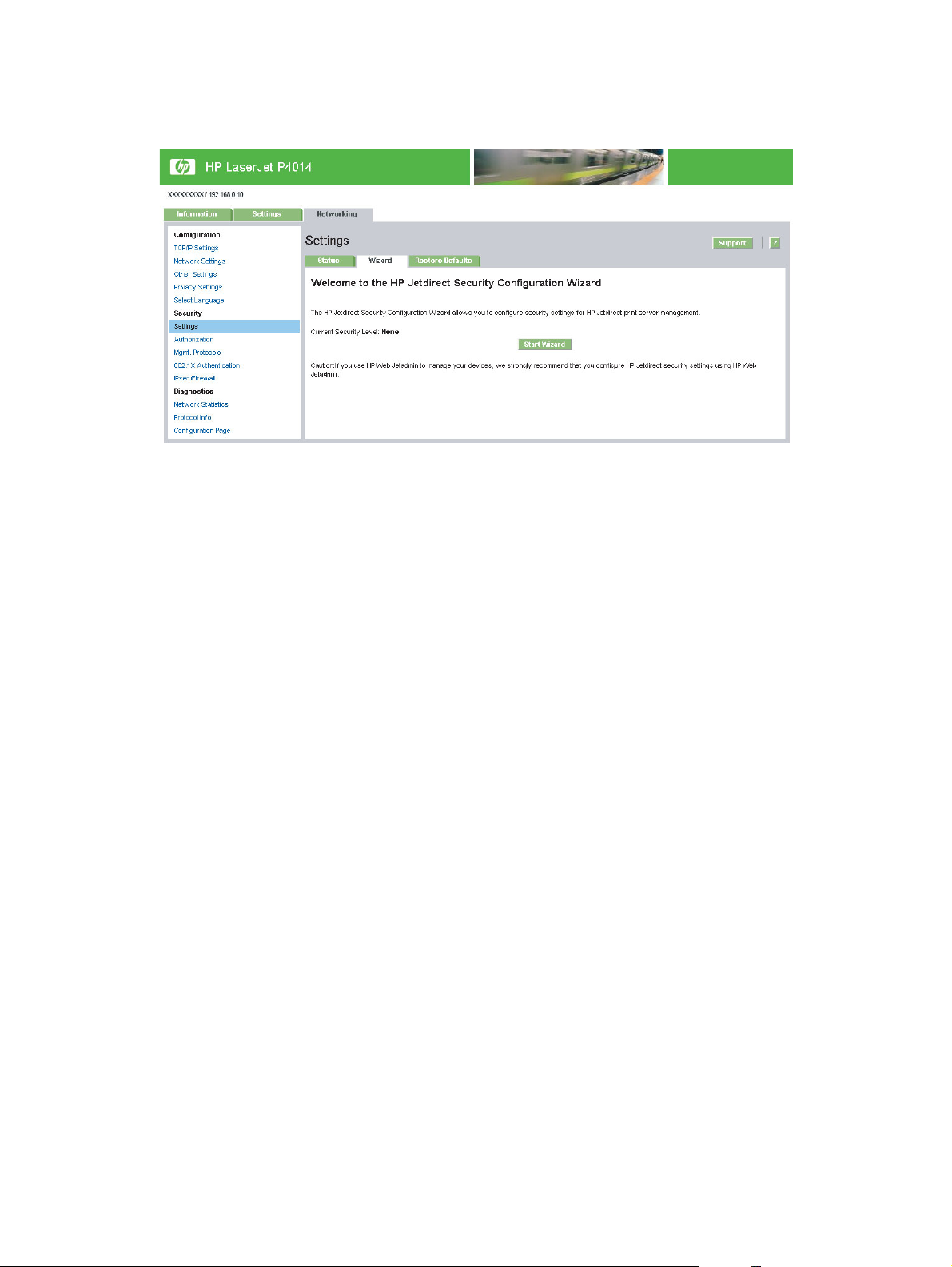
Seuraava kuva opastaa näytön käyttämisessä.
Kuva 3-10 Ohjattu HP Jetdirect -suojausmääritys
FIWW Suojaus 47

Muokkaa muita linkkejä
Muokkaa muita linkkejä -näytössä voi lisätä viisi valittuihin Web-sivustoihin viittaavaa linkkiä tai
mukauttaa niitä. (Katso seuraavaa huomautusta.) Nämä linkit näkyvät HP EWS -näytöissä Muita
linkkejä -ruudussa vasemmanpuoleisen siirtymispalkin alapuolella. Neljä pysyvää linkkiä (hp instant
support, Osta tarvikkeita, Tuotetuki ja Näytä miten) on jo määritetty. Seuraavassa esitellään näytön
käyttöä kuvan, taulukon ja esimerkkien avulla.
HUOMAUTUS: Kun tuotteeseen on asennettu pysyvä tallennuslaite, voit luoda viisi lisälinkkiä. Jos
tallennuslaitetta ei ole asennettu, voit luoda yhden lisälinkin.
Kuva 3-11 Muokkaa muita linkkejä -näyttö
1
2
3
4
Taulukko 3-7 Muokkaa muita linkkejä
Kuvan
kohta
1 HP EWS -välilehdet ja -
2 Lisää linkki Lisää käyttäjän määrittämä linkki.
3 Käyttäjäkohtaiset linkit Luettelee lisätyt käyttäjän määrittämät linkit. Voit poistaa linkkejä tämän alueen
Näytön alue Alueella olevat tiedot tai toiminnot
Lisätietoja on kohdassa Liikkuminen HP:n sulautetussa Web-palvelimessa sivulla 8.
valikot
avulla.
48 Luku 3 Laitteen määrittäminen Asetukset-näytöissä FIWW

Taulukko 3-7 Muokkaa muita linkkejä (jatkoa)
Kuvan
kohta
4 Muita linkkejä hp instant support (hp:n
Näytön alue Alueella olevat tiedot tai toiminnot
pikatuki)
Osta tarvikkeita Siirry Web-sivuille, jonka avulla voit helposti tilata
Tuotetuki Hanki tuotetukea HP:n Web-sivustosta.
Näytä miten Voit näyttää tulostustehtävien vaiheittaiset
Oma palveluntarjoaja Siirry oman palveluntarjoajan kotisivuille. Linkki
Oma huoltoyhteyshenkilö Siirry sivulle, jossa on tietoja oman
Luo yhteys verkkoresursseihin, jotka auttavat
ongelmanratkaisussa. Verkkoresursseista saat
myös tietoja siitä, mitä lisäpalveluja tuotteeseen
on saatavilla. (Yksityiskohtaiset tiedot,
esimerkiksi sarjanumero-, virhetila- ja tilatiedot,
toimitetaan HP:n asiakaspalveluun. HewlettPackard käsittelee näitä tietoja
luottamuksellisesti.)
tarvikkeita valitsemaltasi jälleenmyyjältä.
ohjeet.
on näkyvissä vain, jos palveluntarjoaja on
määrittänyt sen.
palvelusopimuksesi ehdoista ja rajoituksista.
Linkki on näkyvissä vain, jos palveluntarjoaja on
määrittänyt sen.
Linkin lisääminen
Voit lisätä linkin seuraavalla tavalla.
1. Kirjoita Lisää linkki -kohtaan linkin URL-osoite ja nimi sellaisina kuin haluat niiden näkyvän
HP EWS -palvelimessa.
2. Napsauta Lisää linkki -painiketta.
Linkin poistaminen
Voit poistaa linkin seuraavalla tavalla.
1. Valitse Käyttäjäkohtaiset linkit -kohdasta poistettava linkki (tai poistettavat linkit).
2. Napsauta Poista valittu linkki -painiketta.
FIWW Muokkaa muita linkkejä 49

Tietoja laitteesta
Tietoja laitteesta -näytössä voi antaa laitteelle nimen sekä määrittää laitteen omistajan numeron,
yrityksen nimen, laitteen toiminnasta vastaavan yhteyshenkilön nimen ja laitteen sijaintipaikan.
Näytössä näkyvät myös laitteen TCP/IP-osoite, nimi, malli ja sarjanumero.
Kuva 3-12 Tietoja laitteesta -näyttö
HUOMAUTUS: Jos teet muutoksia Tietoja laitteesta -näytössä, tallenna muutokset napsauttamalla
Käytä-painiketta.
Tähän kirjoitetut tiedot näkyvät Tietoja laitteesta -näytössä, joka voidaan avata Tietoja-välilehdestä.
Tiedot näkyvät myös tuotteesta lähetetyissä sähköpostiviesteissä. Tästä voi olla hyötyä, kun halutaan
selvittää tuotteen sijainti ja vaihtaa tarvikkeita tai korjata ongelma.
50 Luku 3 Laitteen määrittäminen Asetukset-näytöissä FIWW

Kieli
Kieli-näytöstä voit valita kielen, jota käytetään HP EWS -palvelimen näytöissä. Seuraava kuva ja
taulukko opastavat näytön käytössä.
Kuva 3-13 Kieli-näyttö
1
2
3
4
VAROITUS: Valitsemalla Sivujen katselukieli: Laite- tai Valitse kieli -vaihtoehdon voit vaihtaa
kielen, jota käytetään näyttöjen näyttämiseen kaikille HP EWS -palvelimen käyttäjille.
Taulukko 3-8 Kieli
Kuvan
kohta
1 HP EWS -välilehdet ja -valikot Lisätietoja on kohdassa Liikkuminen HP:n sulautetussa Web-palvelimessa
2 Sivujen katselukieli: Selain
3 Sivujen katselukieli (Tulostin) Tällä toiminnolla saat selville laitteen ohjauspaneelissa käytetyn kielen.
4 Valitse kieli Valitse HP EWS -näyttöjen kieli avattavasta valikosta.
Näytön alue Alueella olevat tiedot tai toiminnot
sivulla 8.
Tällä toiminnolla saat selville Web-selaimessa käytetyn kielen.
HP EWS -näytöt näytetään samalla kielellä.
(oletus)
HP EWS -näyttö näkyy samalla kielellä.
HUOMAUTUS: Oletuskieli on Web-selaimessa käytetty kieli. Jos selaimessa ja ohjauspaneelissa
käytetty kieli ei ole käytettävissä HP EWS -palvelimessa, oletuskieleksi valitaan englanti. Jos teet
muutoksia Kieli-näyttöön, tallenna muutokset napsauttamalla Käytä-painiketta.
FIWW Kieli 51

Päivämäärä ja kellonaika
Voit päivittää tuotteen ajan Päivämäärä ja kellonaika -näytössä. Seuraava kuva ja taulukko opastavat
näytön käytössä.
Kuva 3-14 Päivämäärä ja kellonaika -näyttö
1
2
5
3 4
Taulukko 3-9 Päivämäärä ja kellonaika
Kuvan
kohta
1 HP EWS -välilehdet ja -valikot Lisätietoja on kohdassa Liikkuminen HP:n sulautetussa Web-palvelimessa
2 Nykyinen päivämäärä ja
Näytön alue Alueella olevat tiedot tai toiminnot
sivulla 8.
Nykyinen kellonaika
Näyttää tuotteen päivämäärän ja kellonajan, jolloin sulautettu Web-palvelin
käynnistettiin. Jos jompikumpi näistä on väärin, järjestelmänvalvoja voi tehdä
korjauksen tuotteen ohjauspaneelin tai tämän HP EWS -sivun kautta.
3 Päivämäärän/kellonajan muoto Napsauttamalla tätä painiketta voit avata näytön, jossa päivämäärän ja
4 Kellonajan korjaus Napsauta tätä painiketta, jos haluat määrittää verkon aikapalvelimen
5 Päivitä Napsauttamalla tätä painiketta voit päivittää tuotteen näytössä olevan
kellonajan muoto valitaan.
asetukset. Tämä toiminto korjaa kellonajan asetuksen käyttämällä
valitsemaasi verkon aikapalvelinta. Lisätietoja on kohdassa
korjaus sivulla 54.
päivämäärän ja kellonajan. Lisätietoja on kohdassa
muoto sivulla 53.
Päivämäärän/kellonajan
Kellonajan
52 Luku 3 Laitteen määrittäminen Asetukset-näytöissä FIWW

Päivämäärän/kellonajan muoto
Käytä Päivämäärän/kellonajan muoto -näyttöä haluamiesi päivämäärän (Päivämäärän
muoto -kohdassa) ja kellonajan (Kellonajan muoto -kohdassa) näyttömuotojen valitsemiseen.
Seuraavassa kuvassa näkyy Päivämäärän/kellonajan muoto -näyttö.
Kuva 3-15 Päivämäärän/kellonajan muoto -näyttö
FIWW Päivämäärä ja kellonaika 53
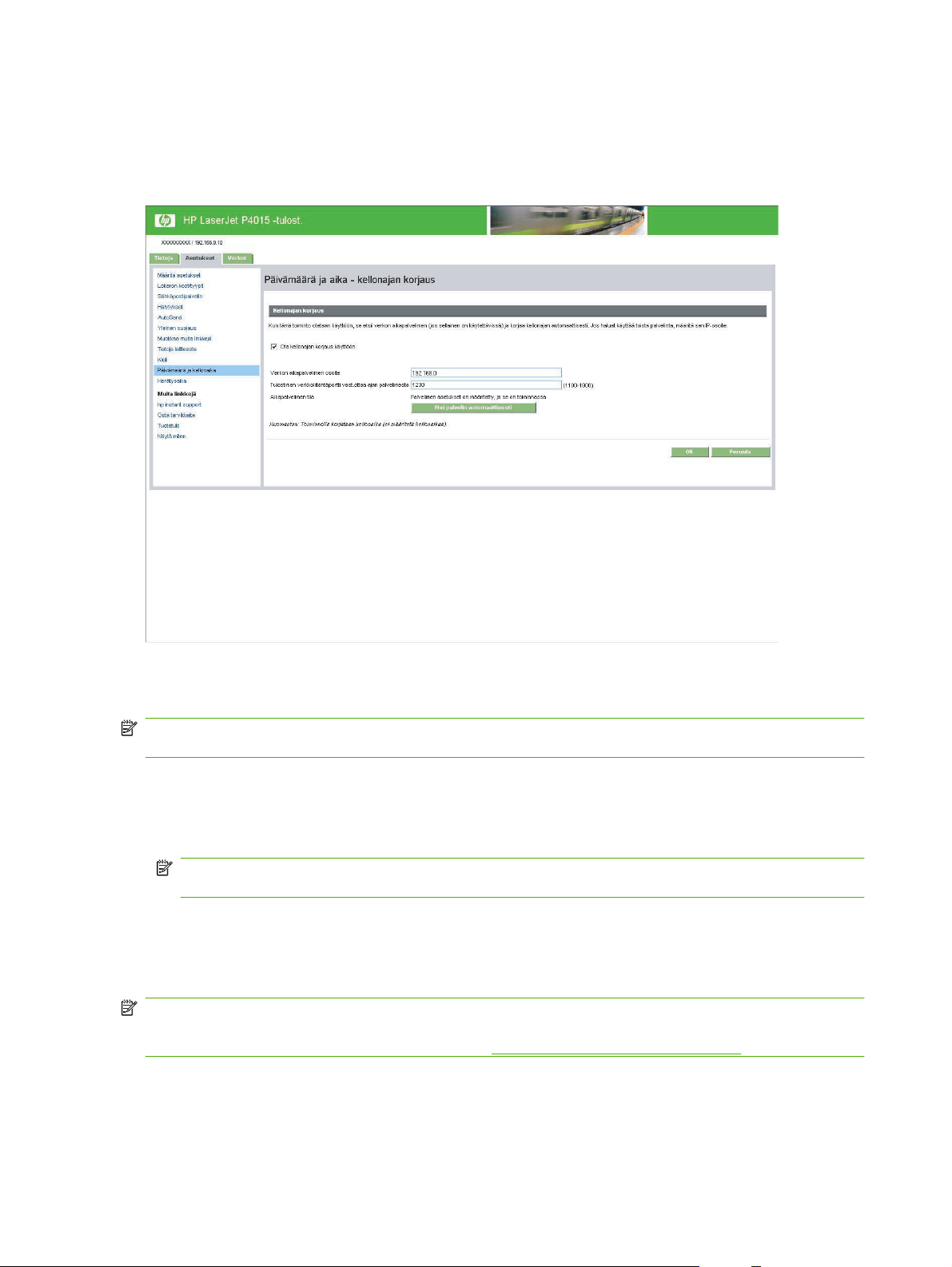
Kellonajan korjaus
Voit käyttää Päivämäärä ja kellonaika - kellonajan korjaus -näyttöä kellonajan korjaamiseen. Tämä
näyttö näkyy seuraavassa kuvassa.
Kuva 3-16 Päivämäärä ja aika - kellonajan korjaus -näyttö
Voit määrittää verkon aikapalvelimen korjaamaan tuotteen kellonajan toimimalla seuraavien ohjeiden
mukaisesti.
HUOMAUTUS: Tämä toiminto pitää kellonajan oikeana (siten, että kello ei edistä tai jätätä), mutta
ei synkronoi kelloa verkon aikapalvelimen kellon mukaiseksi.
1. Valitse Ota kellonajan korjaus käyttöön -valintaruutu.
2. Kirjoita Verkon aikapalvelimen osoite -kenttään sen kellon TCP/IP-osoite, jota haluat käyttää
kellonajan korjaukseen.
HUOMAUTUS: voit myös napsauttaa Etsi palvelin automaattisesti -painiketta, jos haluat etsiä
verkon aikapalvelimen ja täyttää kentän tiedot automaattisesti.
3. Kirjoita Tulostimen verkkoliitäntäportti vast.ottaa ajan palvelimesta -kenttään käytettävän
portin numero.
4. Napsauta OK-painiketta.
HUOMAUTUS: Tätä näyttöä käytetään ainoastaan kellonajan korjauksen määrittämiseen. Näyttöä ei
käytetä kellonajan määrittämiseen. Voit määrittää kellonajan käyttämällä Päivämäärä ja
kellonaika -päänäyttöä. Lisätietoja on kohdassa
Päivämäärä ja kellonaika sivulla 52.
54 Luku 3 Laitteen määrittäminen Asetukset-näytöissä FIWW
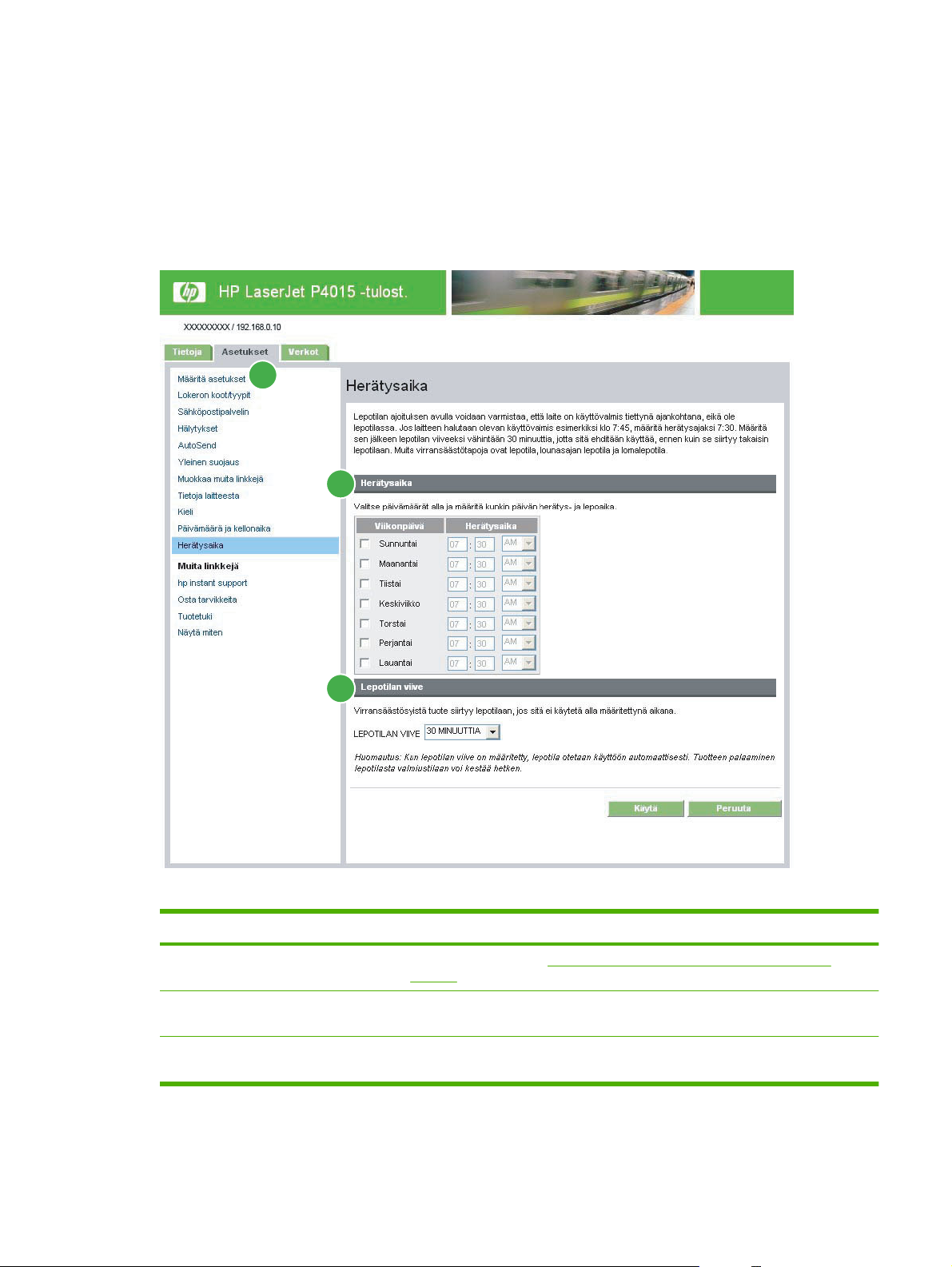
Herätysaika
Järjestelmänvalvoja voi ajoittaa laitteen päivittäisen käynnistämisen Herätysaika-näytössä. Tuote
voidaan esimerkiksi määrittää käynnistymään kello 07:30, jolloin tuotteen alustus ja kalibrointi on valmis
ja tuote on käyttövalmis kello 08:00. Järjestelmänvalvoja voi määrittää kutakin päivää kohden vain yhden
herätysajan. Herätysaika voi kuitenkin olla eri kaikkina viikonpäivinä. Tuote voidaan lisäksi määrittää
siirtymään lepotilaan, jos sitä ei käytetä vähään aikaan. Tämä säästää energiaa.
Kuva 3-17 Herätysaika-näyttö
1
2
3
Taulukko 3-10 Herätysaika
Kuvan kohta Näytön alue Alueella olevat tiedot tai toiminnot
1 HP EWS -välilehdet ja -
valikot
2 Herätysaika Valitse päivä(t), jolloin käynnistysasetusta käytetään, ja määritä sitten kellonaika,
3 Lepotilan viive Määritä aika, jonka jälkeen tuote, jota ei ole vähään aikaan käytetty, siirtyy
Lisätietoja on kohdassa Liikkuminen HP:n sulautetussa Web-palvelimessa
sivulla 8.
jolloin tuotteeseen kytkeytyy virta.
lepotilaan. Lepotilassa oleva tuote vähentää energian kulutusta.
FIWW Herätysaika 55
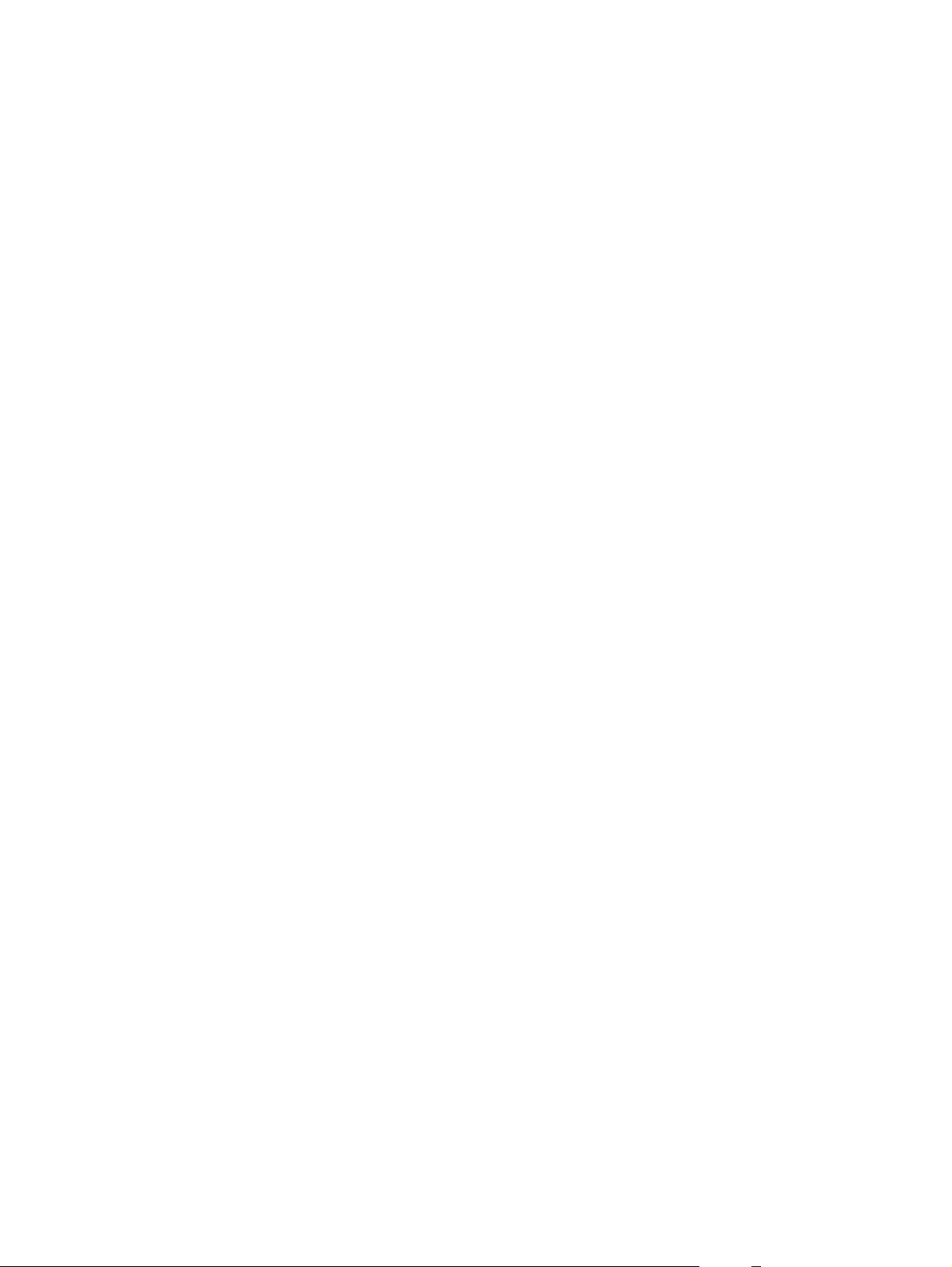
56 Luku 3 Laitteen määrittäminen Asetukset-näytöissä FIWW
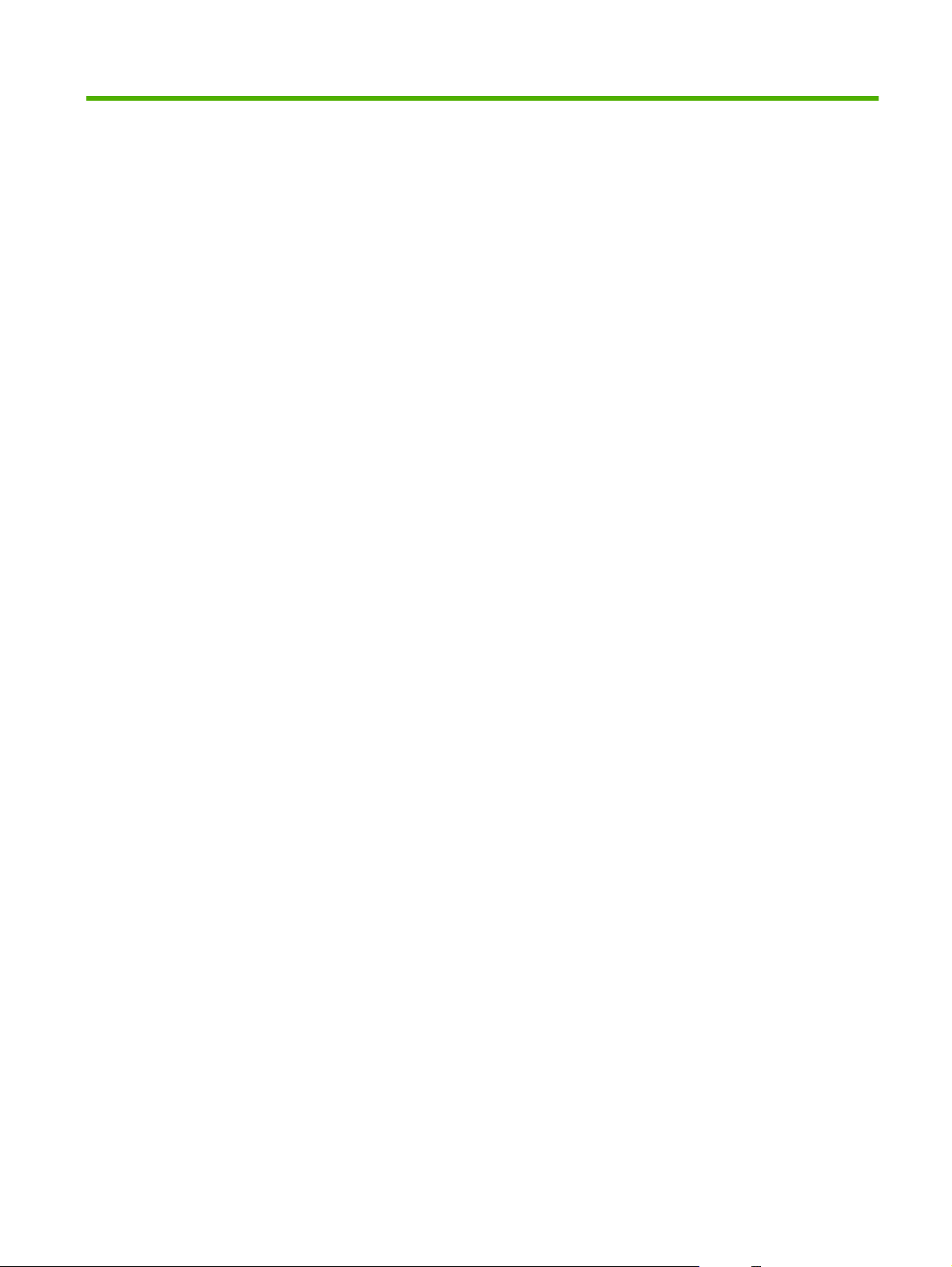
4 Verkon toiminnan hallinta Verkot-
näytöissä
FIWW 57
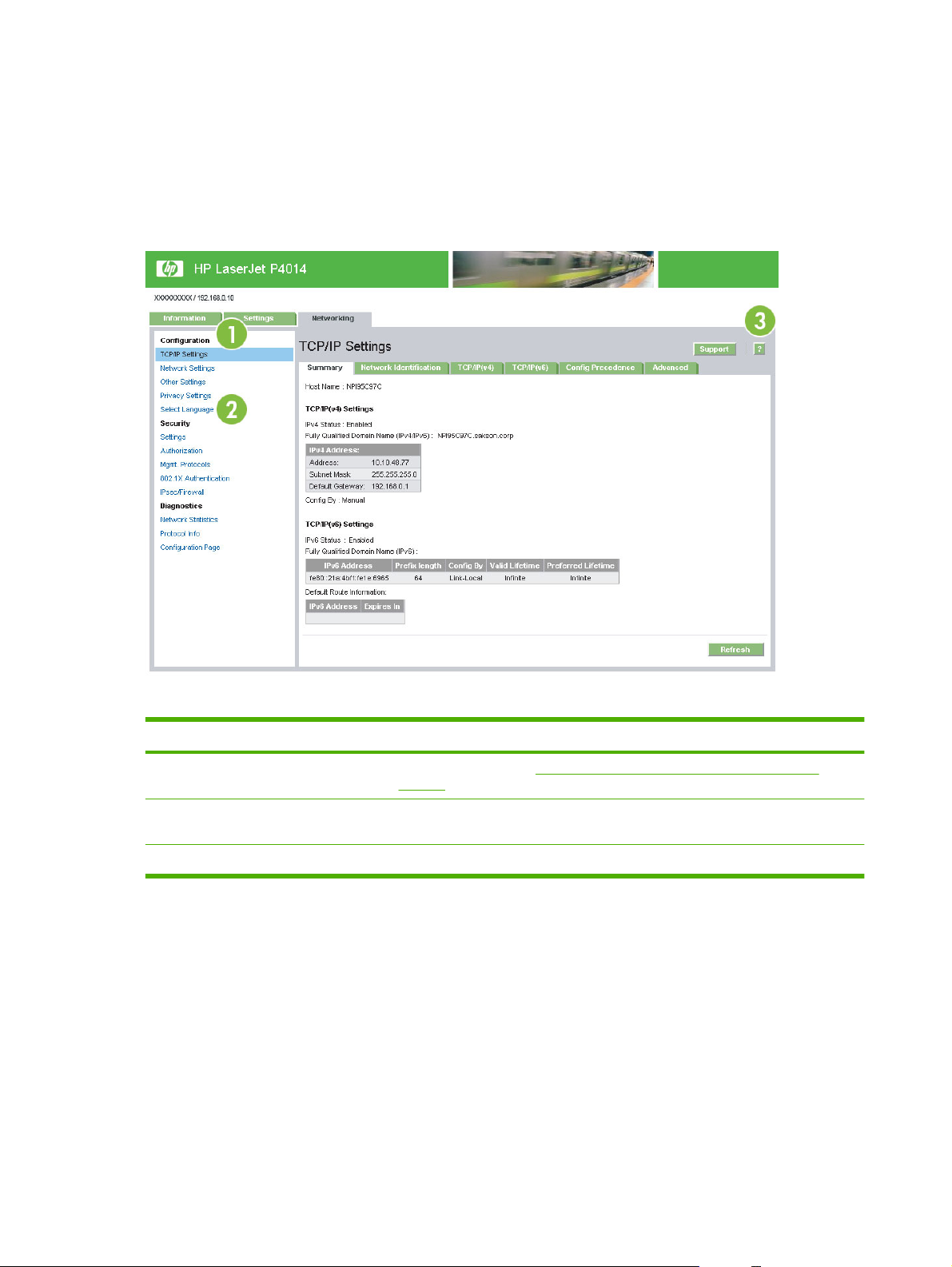
Yleistä
Verkot-näytöissä voi hallita verkkoon liitettyä tuotetta ja määrittää sen asetukset. Verkot-välilehtien
näyttöjen ulkoasu ja ominaisuudet vaihtelevat HP Jetdirect -tulostinpalvelimen mallin ja versionumeron
mukaan. Seuraava näyttö muistuttaa näyttöä, joka avautuu, kun napsautat Verkot-välilehteä. Napsauta
vasemmalla olevan osoitepalkin Verkot-valikosta sitä näyttöä, jota haluat tarkastella.
Kuva 4-1 Verkon asetukset -näyttö
Taulukko 4-1 Verkon asetukset
Kuvan kohta Näytön alue Alueella olevat tiedot tai toiminnot
1 HP EWS -välilehdet ja -
valikot
2 Valitse kieli Valitse Verkot-välilehdessä käytettävä kieli. Verkot-välilehdessä olevien kielten
3 Ohje Lisätietoja Verkot-välilehden asetuksista saat napsauttamalla ?-painiketta.
Lisätietoja on kohdassa Liikkuminen HP:n sulautetussa Web-palvelimessa
sivulla 8.
luettelo ei ole samanlainen kuin Asetukset-välilehdessä olevien kielten luettelo.
Verkot-näytöissä voit tehdä muun muassa seuraavia toimintoja HP Jetdirect -tulostuspalvelimen mallin
ja käyttöversion mukaan:
muuttaa erityyppisten verkkoyhteyksien asetuksia
●
ottaa käyttöön tulostusprotokollia tai poistaa ne käytöstä
●
määrittää tuen yhteyshenkilön ja tuen URL-osoitteen
●
määrittää salasanan, jolla pääsee käyttämään tuotteen ja verkon asetuksia. Tämä salasana
●
synkronoidaan Asetukset-välilehden Tietosuoja-näytössä määritetyn salasanan kanssa, joten
voit määrittää tai tyhjentää salasanan käyttämällä kumpaa tahansa näyttöä.
58 Luku 4 Verkon toiminnan hallinta Verkot-näytöissä FIWW

parantaa tulostimen turvallisuutta käyttämällä salasanoja, käyttäjäluetteloja ja hallintaprotokollia
●
tarkastella verkon yleisiä tilatietoja, esimerkiksi tulostinpalvelimeen tallennettuja verkkotilastoja,
●
haluttaessa optimoida verkko tai määrittää siinä olevia vikoja
tarkastella kaikkien tuettujen verkkoyhteyksien protokollatietoja
●
avata HP Jetdirect -asetussivun
●
määrittää, kuinka usein HP EWS tarkastaa verkon tilan.
●
Lisätietoja Verkot-näytöistä:
Ohje. Voit tarkastella kunkin verkkotoiminnon kuvausta kussakin Verkot-näytössä napsauttamalla
●
oikeassa yläkulmassa olevaa ?-painiketta. Ohje-näytössä on myös linkki HP:n Web-sivustoon,
jossa on saatavilla lisäohjeita.
HP Jetdirect -järjestelmänvalvojan opas. Tämä opas on yleensä tuotteen mukana toimitetulla
●
CD-levyllä. Voit myös ladata sen tuotteeseen liittyviltä hp.com-tukisivuilta:
www.hp.com/go/ljp4010series_firmware tai www.hp.com/go/ljp4510series_firmware
FIWW Yleistä 59
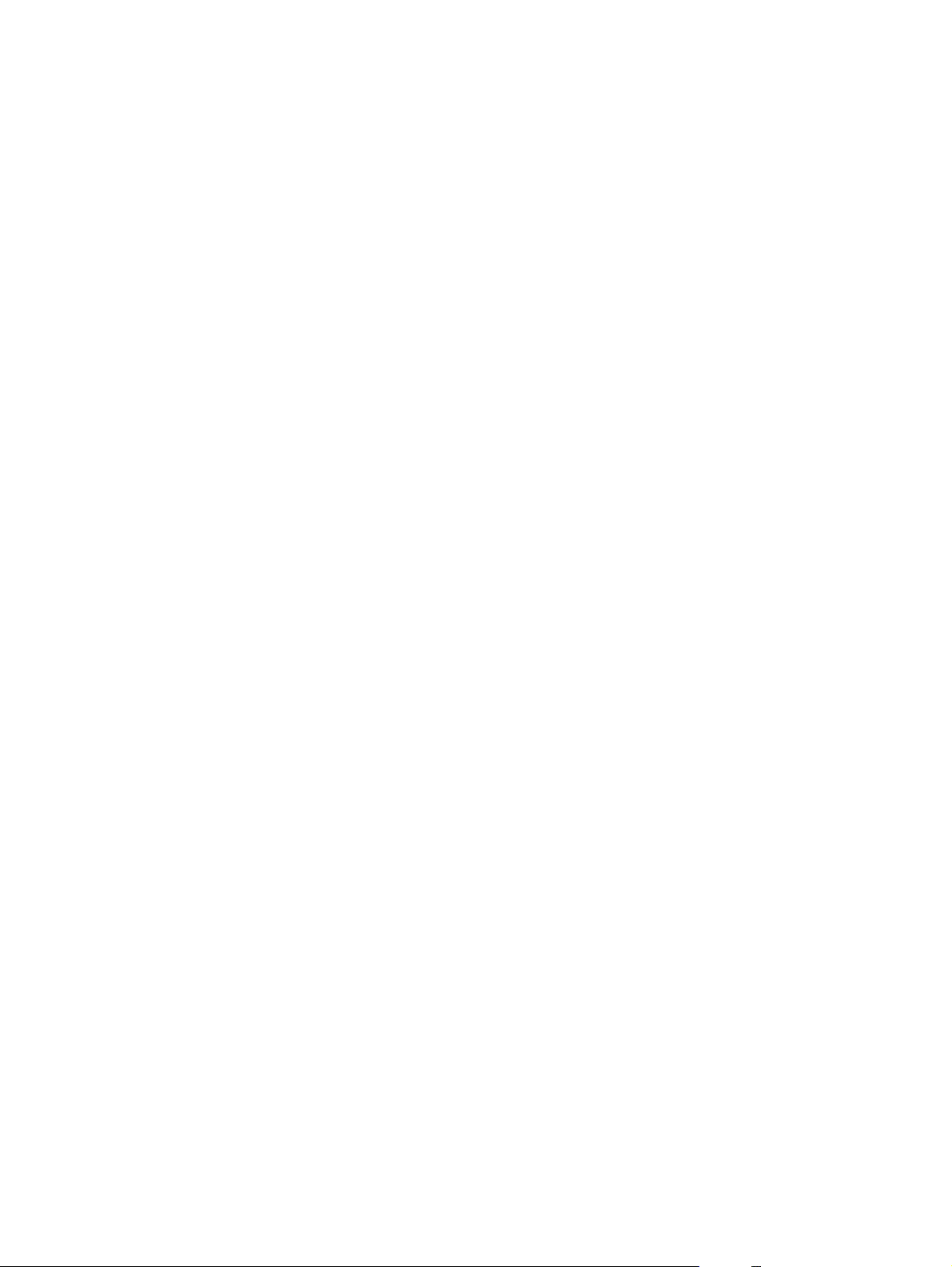
60 Luku 4 Verkon toiminnan hallinta Verkot-näytöissä FIWW
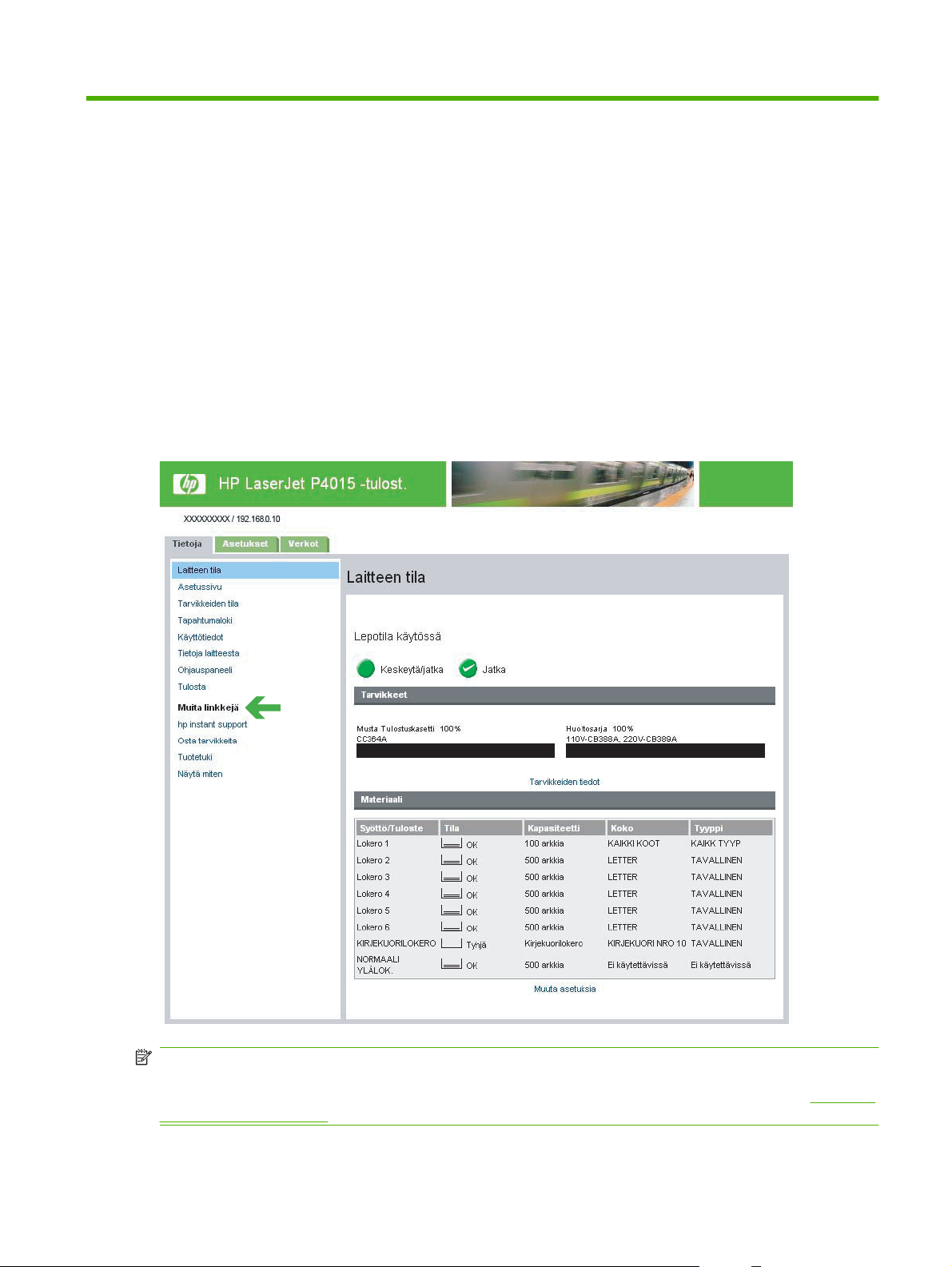
5 Muita linkkejä -kohdan käyttäminen
resurssina
Muita linkkejä -ruudussa on neljä pysyvää linkkiä, joiden kautta voit tarkastella nopeasti tuotekohtaisia
tietoja. Linkkien kautta saat esimerkiksi tietoja vianmäärityksestä sekä ohjeita siitä, kuinka alkuperäisiä
HP-tuotteita voi tilata.
Kuva 5-1 Tietoja laitteesta -näyttö
HUOMAUTUS: Voit lisätä haluamiisi Web-sivustoihin enintään viisi mukautettua linkkiä Asetukset-
välilehden Muokkaa muita linkkejä -näytössä. Nämä linkit näkyvät kaikissa EWS-näytöissä Muita
linkkejä -ruudussa vasemmanpuoleisen siirtymispalkin alapuolella. Lisätietoja on kohdassa
muita linkkejä sivulla 48.
FIWW 61
Muokkaa
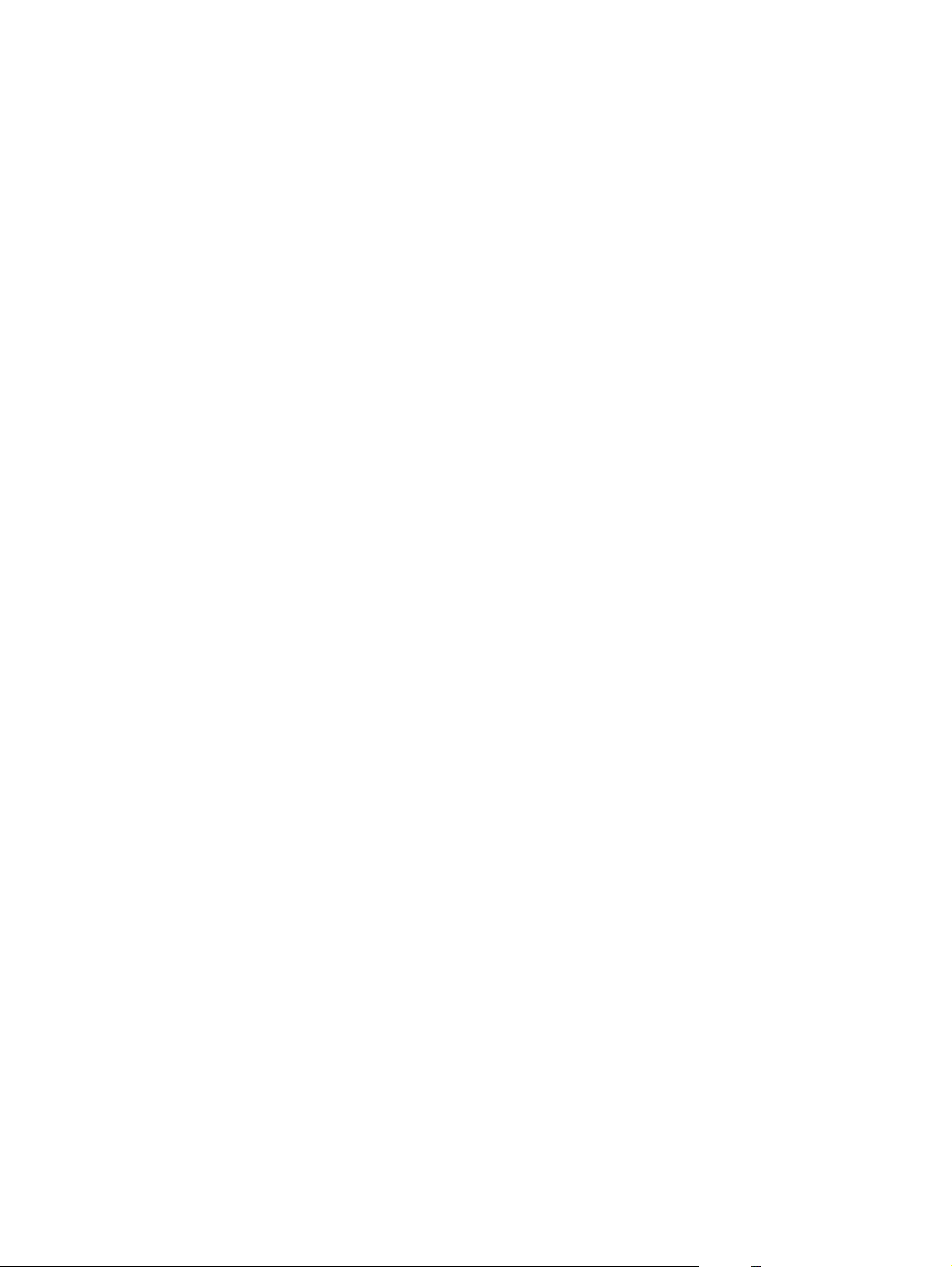
Seuraavissa osissa kuvataan linkkejä, jotka näkyvät oletusarvon mukaan Muita linkkejä -ruudussa.
62 Luku 5 Muita linkkejä -kohdan käyttäminen resurssina FIWW
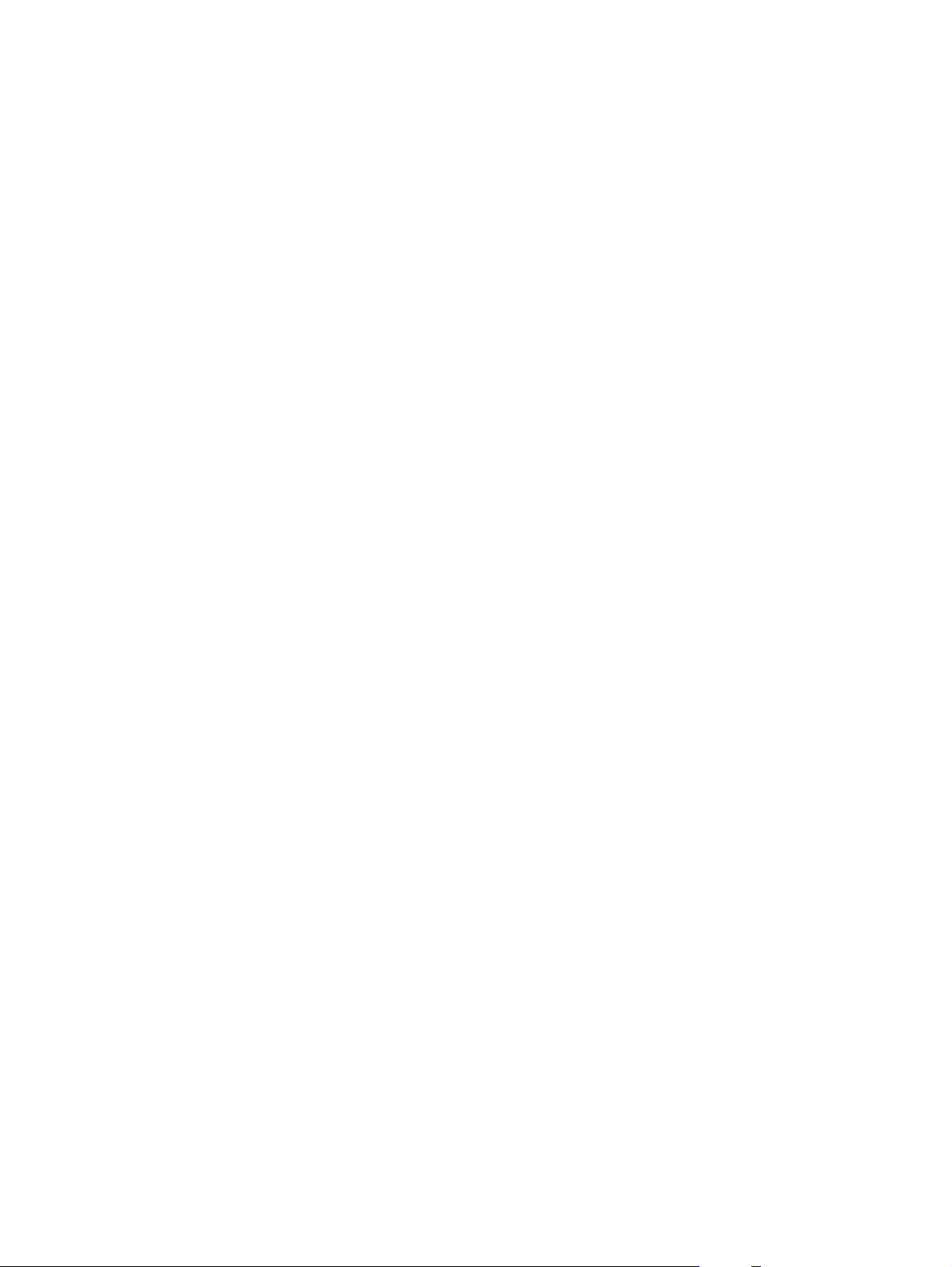
hp instant support (hp:n pikatuki)
Hewlett-Packard Company tarjoaa asiakkailleen hp instant support (hp:n pikatuki) -palvelua. Se on
Internet-perustainen tukijärjestelmä, joka kerää tuotteesta diagnostiikkatietoja ja vertaa niitä HP:n
tietokannassa oleviin tietoihin. Hp instant support on palvelu, joka antaa ongelmiin käyttäjäystävällisiä
ratkaisuja nopeasti ja helposti.
Miten hp instant support toimii?
Kun napsautat hp instant support -linkkiä, ohjelma kerää tuotteen tiedot ja lähettää ne suojatusti
Hewlett-Packard Companylle. Tuotteen senhetkinen tila analysoidaan hp instant support -sivustossa
tuotteen tietojen perusteella. Sivustossa luodaan mukautettu Web-sivu, jota voidaan tarkastella
selainikkunassa. Sivustossa on helppokäyttöisiä ohjeita ja kuvia. Hp instant support -sivustosta pääsee
käyttämään myös tuotekohtaisia lisäpalveluja.
Voit tarkistaa kaikki lähetettävät tiedot (esimerkiksi sarjanumeron sekä virhetila- ja tilatiedot), ennen kuin
ne lähetetään Hewlett-Packardille analysoitavaksi. Hewlett-Packard käsittelee näitä tietoja
luottamuksellisesti.
Hp instant support -sivustosta saatavat tiedot
Hp instant support -sivustossa on seuraavia vianmääritys- ja huoltotyökaluja:
kiinteän ohjelmiston ja ohjelmistojen päivitykset
●
tapahtumalokissa ilmoitettujen viimeisimpien ongelmatilanteiden vianmääritys. Tapahtumalokin
●
viimeisimmäksi ongelmatilanteeksi voi olla merkittynä esimerkiksi paperitukos. Tällöin tapahtuma
havaitaan hp instant support -sivustossa ja paperitukoksen poistamiseen annetaan tarvittavat
ohjeet.
tukipaketit.
●
tuotteeseen liittyvät asiakirjat, esimerkiksi käyttöoppaat ja aloitusoppaat.
●
FIWW hp instant support (hp:n pikatuki) 63

Osta tarvikkeita
Osta tarvikkeita -linkistä voit siirtyä Web-sivulle, jonka avulla voit helposti tilata tarvikkeita valitsemaltasi
jälleenmyyjältä. Tarvitsemasi tarvikkeet on valittu valmiiksi. Voit muuttaa määriä tai valita lisätarvikkeita.
Valitut tarvikkeet lisätään ostoskoriin, josta voit tarkistaa, että valitulta jälleenmyyjältä tilataan oikeat
tarvikkeet.
64 Luku 5 Muita linkkejä -kohdan käyttäminen resurssina FIWW

Tuotetuki
Tuotetuki-linkistä voit siirtyä Web-sivulle, jonka kattavasta tukiresurssien valikosta voit valita
tarvitsemasi resurssit. Tältä Web-sivulta voit esimerkiksi
tarkastella HP:n tuotteita (tietokoneet, työasemat, palvelimet, tallennuslaitteet, tulostimet,
●
skannerit, digitaalisten kuvien käsittelylaitteet ja kannettavat laitteet)
saada teknistä tukea: ratkaista ilmenneen ongelman, etsiä tuotteen asentamiseen ja sen asetusten
●
määrittämiseen tarvittavat tiedot, valita tuotteen ja käyttää sitä, huoltaa tuotetta, päivittää tuotteen
ohjelmiston ja ohjaimen tai ottaa niistä käyttöön uudet versiot sekä huolehtia tuotteen
kierrätyksestä ja oikeaoppisesta hävittämisestä
saada käyttöön resursseja omatoimiseen ongelmanratkaisuun (esimerkiksi usein kysytyt
●
kysymykset, käyttöoppaat, tuote-esittelyt ja tuotetiedot sekä tuotteen yhteensopivuustiedot)
pitää yhteyttä HP:hen ja muihin käyttäjiin keskusteluryhmien, sähköpostituen ja puhelintuen kautta
●
etsiä haluamasi tehtäväalueen tehtäväperustaisen haun avulla ja löytää nopeasti siihen liittyvät
●
aihepiirit ja työkalut.
Muita sivun resursseja ovat ajankohtaiset aiheet, tilauskeskus, tuotetarjoukset ja muut ilmoitukset sekä
koulutustapahtumat.
FIWW Tuotetuki 65

Näytä miten
Valitsemalla Näytä miten -linkin voit siirtyä Web-sivulle, jolla on tiettyjen tehtävien vaiheittaiset ohjeet.
Käytettävissä ovat seuraavat tiedot:
Tukosten poistaminen
●
Paperilokeroiden täyttäminen
●
Erikoispaperin asettaminen
●
Kaksipuolinen tulostus
●
Tuetut paperit
●
Lisäohjeita
●
Jos tietokoneessa on Internet-yhteys, valitse jokin vaihtoehto ja avaa vastaava HP:n Web-sivu
valitsemalla Jatka.
66 Luku 5 Muita linkkejä -kohdan käyttäminen resurssina FIWW

Oma palveluntarjoaja ja Oma huoltoyhteyshenkilö
Oma palveluntarjoaja- ja Oma huoltoyhteyshenkilö -linkit näkyvät vain, jos palveluntarjoaja on luonut
(ja mahdollisesti uudelleennimennyt) ne Asetukset-välilehden Muita linkkejä -näytössä. Linkin kautta
saa tietoa palveluntarjoajasta ja palvelusopimuksesta. Tieto voi sisältää enintään 50 merkkiä, ja se
tallennetaan tuotteen pysyvään tallennuspaikkaan.
FIWW Oma palveluntarjoaja ja Oma huoltoyhteyshenkilö 67

68 Luku 5 Muita linkkejä -kohdan käyttäminen resurssina FIWW

Hakemisto
A
aika-asetukset 52
Asennetut kielet ja
lisävarusteet 15
Asetukset 42
Asetukset-välilehti 9, 27
Asetussivu-näyttö 14
asiakastuki
pika- 49, 63
tuote 49
tuote- 65
AutoSend 38
D
Diagnostiikka-valikko 29
DIMM-muisti, asennetun
tarkistaminen 14
E
etämääritys 28
Explorer, tuetut versiot 4
F
Firefox, tuetut versiot 4
H
Herätysaika-näyttö 55
HP:n sulautettu Web-palvelin
määritelmä 2
ominaisuudet 2
HP:n sulautetun Web-palvelimen
avaaminen 5
HP:n sulautetun Web-palvelimen
käyttäminen 5
hp instant support (hp:n
pikatuki) 49, 63
HP Jetdirect -tulostuspalvelin 58
HP Web Jetadmin 3
huoltoyhteyshenkilö 49
hälytykset
kohdeluetteloiden
poistaminen 37
kohdeluetteloiden
testaaminen 36
määrittäminen 34
ominaisuudet 33
sähköpostiasetukset 32
I
ilmoitukset, virhe
tapahtumalokisivu 18
Internet Explorer, tuetut versiot 4
J
Jetadmin, HP Web 3
Jetdirect-tulostuspalvelin 58
järjestelmänvalvojat
herätysajan asetukset 55
hälytykset,
määrittäminen 33
kirjautuminen 6
uloskirjautuminen 7
järjestelmävaatimukset 4
K
kannettavat laitteet,
tulostaminen 24
kasetit
AutoSend-toiminto 38
käyttötiedot 19
tila 12, 16
tilaaminen 49, 64
kellonajan korjaus 54
kellon asetukset 52
kielet 15
kielet, tulostin 15
Kieli-näyttö 51
kirjautuminen
salasana-asetukset 40
toimenpiteet 6
kohdeluettelo
poistaminen 37
kohdeluettelot
luominen 34
testaaminen 36
Konqueror, tuetut versiot 4
käyttäjätunnus 40
Käyttötiedot 19
käyttötiedot, AutoSend 38
L
laiteohjelmisto, päivittäminen 24
laiteohjelmiston etäpäivitykset 24
laiteohjelmiston päivittäminen 24
laitteen sijainti 22
Laitteen tila -näyttö 12
laitteet, määritelmä 2
linkit 48, 61
lisävarusteet, asennettujen
tarkistaminen 14
lokero
kokoasetukset 30
tyyppiasetukset 30
Lokeroiden koot/tyypit -näyttö 30
lokerot
asetukset 29
Käyttösivu 19
lisävarusteiden tiedot 15
materiaalien tila 13
lokit
tapahtuma 18
lähtevän postin asetukset 32
M
mallinumero 22
materiaali
Käyttösivu 19
FIWW Hakemisto 69
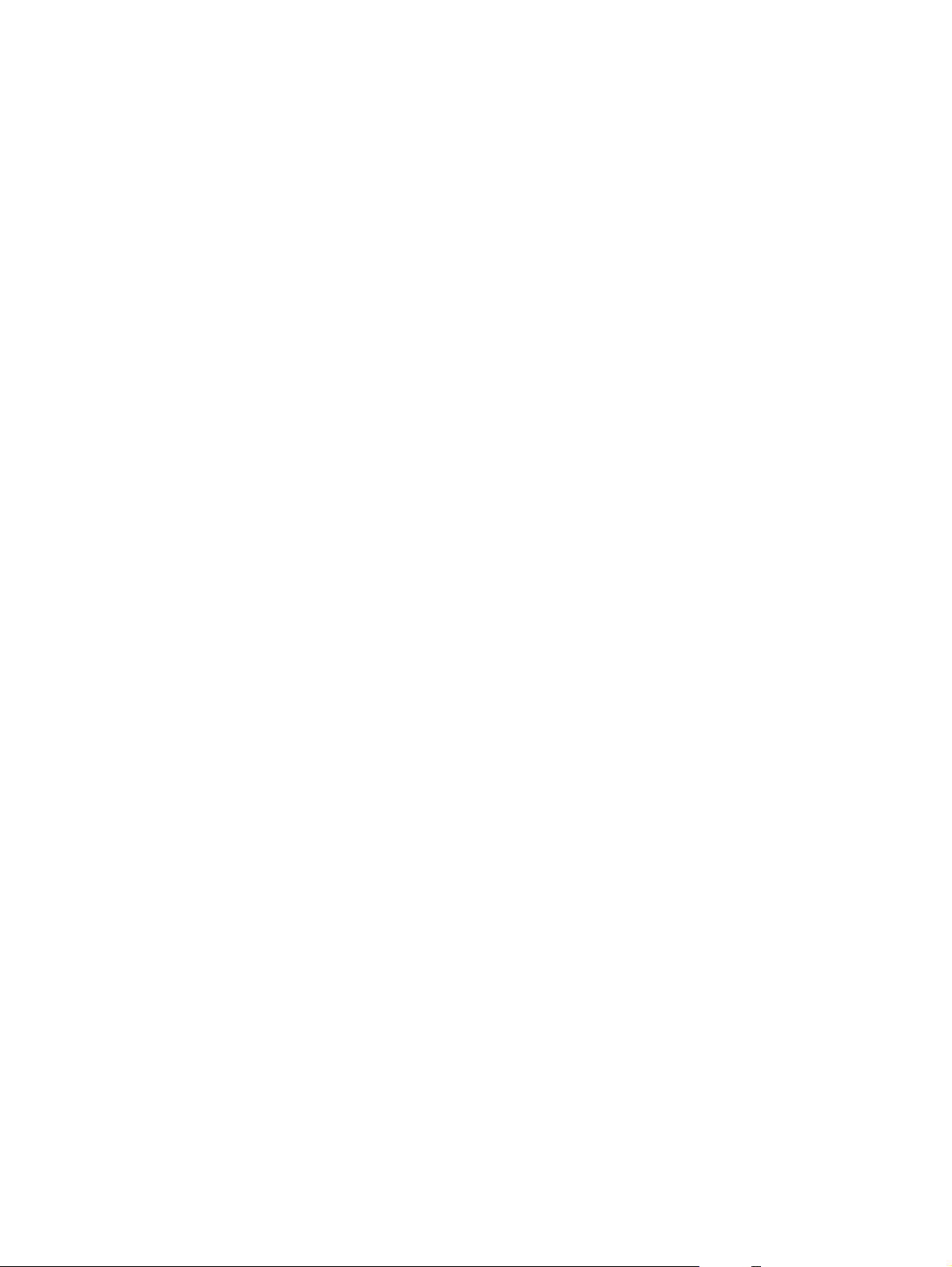
lokeron asetukset 15, 29
tila 13
Microsoft Internet Explorer, tuetut
versiot 4
Mozilla Firefox, tuetut versiot 4
muisti, asennetun
tarkistaminen 14
Muita linkkejä -alue 48, 61
Muokkaa muita
linkkejä -näyttö 48, 61
mustekasetti. Katso tulostuskasetit
Määritä asetukset -näyttö 28
Määritä asetukset -valikko 29
Määritä suojausasetukset -
näyttö 42
määrät, sivu- 19
N
Netscape Navigator, tuetut
versiot 4
O
Ohjattu HP Jetdirect -
suojausmääritys -näyttö 46
ohjauspaneeli
kieli 51
näyttäminen 23
painikkeet 12
valikot 28
Ohjauspaneeli-näyttö 23
ohje
pikatuki 49, 63
tuotetuki 49, 65
Oma
huoltoyhteyshenkilö -linkki 49,
67
Oma palveluntarjoaja -linkki 49,
67
ominaisuudet 2
omistajan numero 22
online-ohje
pikatuki 49, 63
tuotetuki 49, 65
Opera, tuetut versiot 4
Osta tarvikkeita -linkki 49, 64
P
painikkeet, ohjauspaneeli 12
palautussähköpostiosoite 32
palomuurit 5
palvelin, HP Jetdirect 58
palveluntarjoajat
hälytykset, määrittäminen 33
linkit 49
uloskirjautuminen 7
palveluntuottajat
kirjautuminen 6
paperi
Käyttösivu 19
lokeron asetukset 15, 29
tila 13
Paperinkäsittely-valikko 29
PDF-tiedosto, tulostaminen 24
Peruuta työ -painike 40
plusmerkki, valikot 29
PRN-tiedostot 24
PS-tiedostot, tulostaminen 24
puhelintuki 49
Päivämäärä ja
kellonaika -näyttö 52
Päivämäärän/kellonajan muoto,
asetus 53
R
ryhmätuotteiden hallinta 3
S
Safari, tuetut versiot 4
salasanat 6, 40
sarjanumero 22
selaimet
määritelmä 2
sulkeminen uloskirjautumisen
jälkeen 7
tuetut 4
siirtyminen 8, 29
sivumäärät 19
sulautettu Web-palvelin
määritelmä 2
ominaisuudet 2
Suojaus 42, 46
sähköposti
AutoSend 38
hälytykset 33
lähtevä, määritykset 32
palautusosoite,
määrittäminen 32
palvelinasetukset 31
tuki 49, 65
Sähköpostipalvelin-näyttö 31
T
Tapahtumalokisivu 18
tarvikkeet
AutoSend-toiminto 38
käyttötiedot 19
tila 12
tilaaminen 49, 64
tilasivu 16
tarvikkeiden kierrätys 49, 65
tarvikkeiden tilaaminen 49, 64
Tarvikkeiden tilasivu -näyttö 16
TCP/IP-osoite
sijainti 5, 22
sähköpostiasetukset 32
TCP/IP-verkko 4
tekninen tuki
pika- 49, 63
tuote 49, 65
tekstitiedostot, tulostaminen 24
tiedostojen tulostaminen 24, 25
Tiedot-valikko 29
Tiedot-välilehti
salasanasuojaus 6
siirtyminen 9
tilanäytöt 11
Tietoja laitteesta -näyttö 22, 50
tietosuoja
tila 15
tila
hälytykset 33
laite 12
tarvikkeet 12, 16
verkko 57
tuki
pika- 49, 63
tuote 49
tuote- 65
tukipuhelin 65
Tulosta-näyttö 24
tulostinkielet 15
tulostuskasetit
AutoSend-toiminto 38
käyttötiedot 19
tila 12, 16
tilaaminen 49, 64
tulostuspalvelin, HP Jetdirect 58
tulostustarvikkeet. Katso tarvikkeet
tuotetuki 49, 65
tuotteet, määritelmä 2
70 Hakemisto FIWW
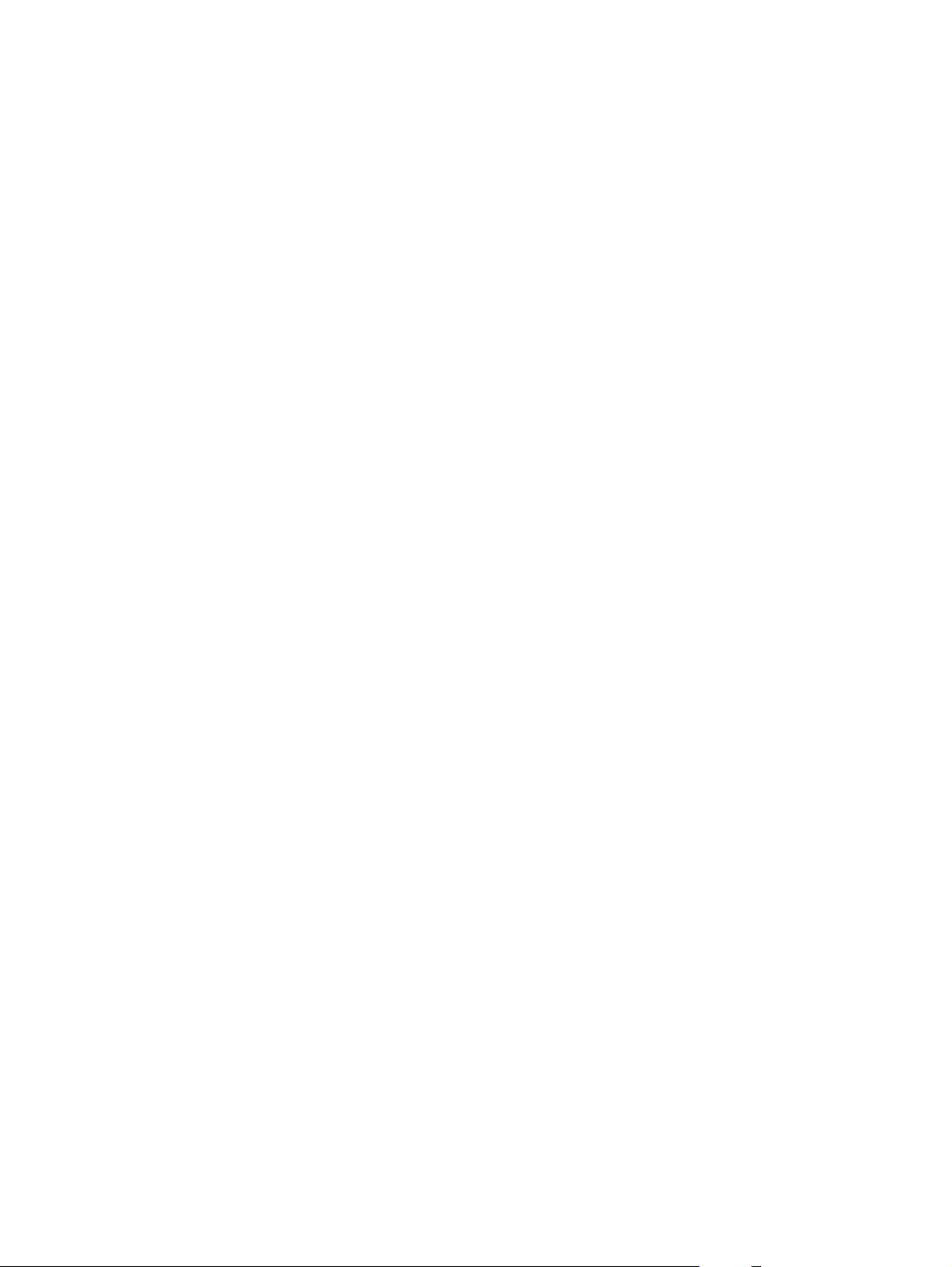
U
uloskirjautuminen 7
Usein kysytyt kysymykset 49, 65
V
valikot
HP:n sulautettu Web-
palvelin 8
ohjauspaneeli 28
siirtyminen 29
Verkkoyhteydet-välilehti 9
verkot
määrittäminen 57
tuetut tyypit 4
Web Jetadmin 3
Verkot-näytöt 57
vianmääritys
Asetussivu-näyttö 14
pikatuki 49, 63
tapahtumalokisivu 18
tuotetuki 49, 65
virheilmoitukset
tapahtumalokisivu 18
virrankatkaisu, herätysajan
määrittäminen 55
Virran kytkennän/katkaisun
ajoittaminen 55
virta, herätysajan
määrittäminen 55
väriainekasetti. Katso
tulostuskasetit
W
Web Jetadmin 3
Web-palvelin, sulautettu
määritelmä 2
ominaisuudet 2
Web-selaimet
määritelmä 2
sulkeminen uloskirjautumisen
jälkeen 7
tuetut 4
Web-sivustot
laiteohjelmistopäivitykset 24
pikatuki 49, 63
tuotetuki 49, 65
Y
Yleinen suojaus
asetukset, yleiset 40
Yleinen suojaus -näyttö 40
FIWW Hakemisto 71
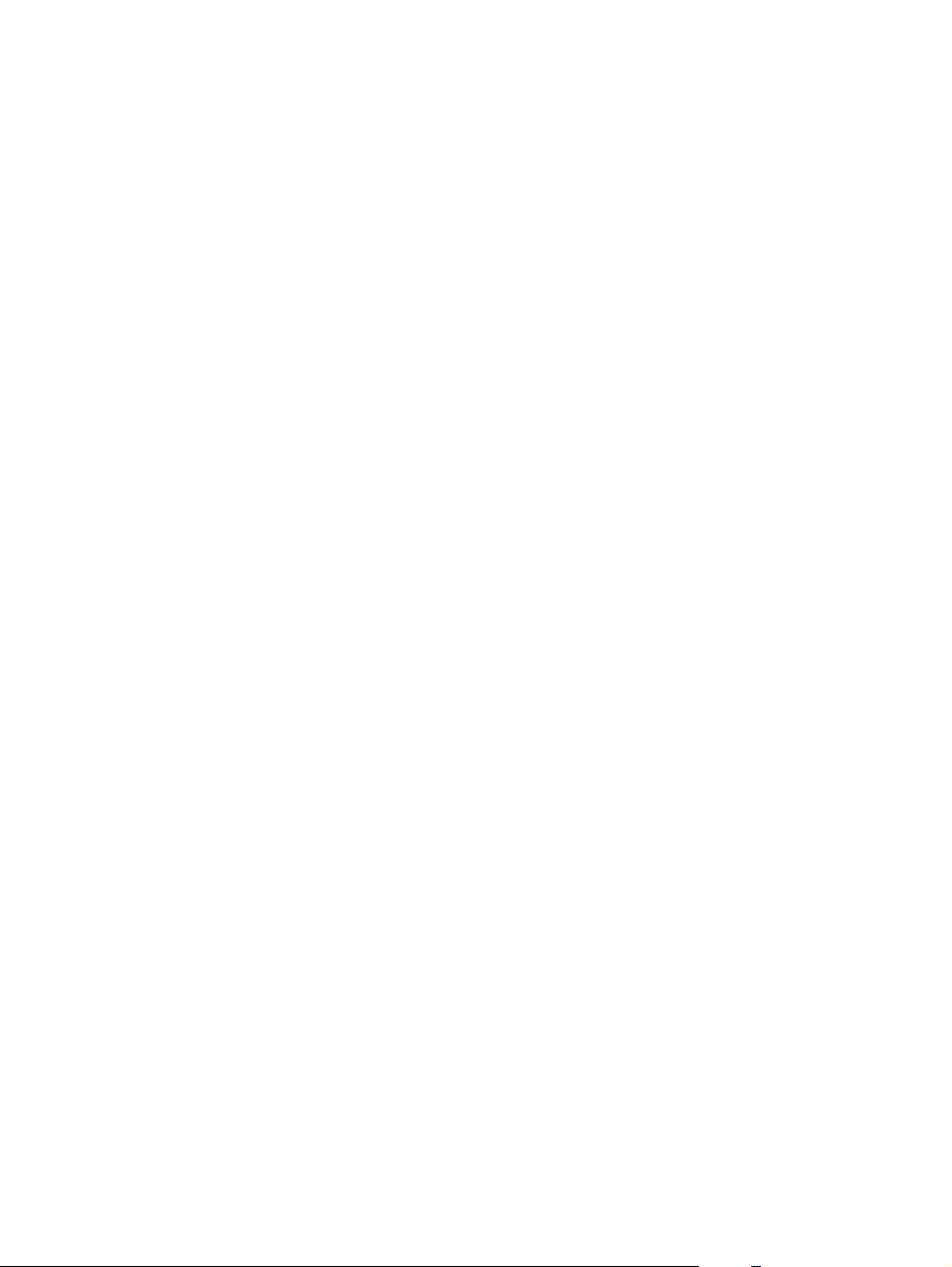
72 Hakemisto FIWW
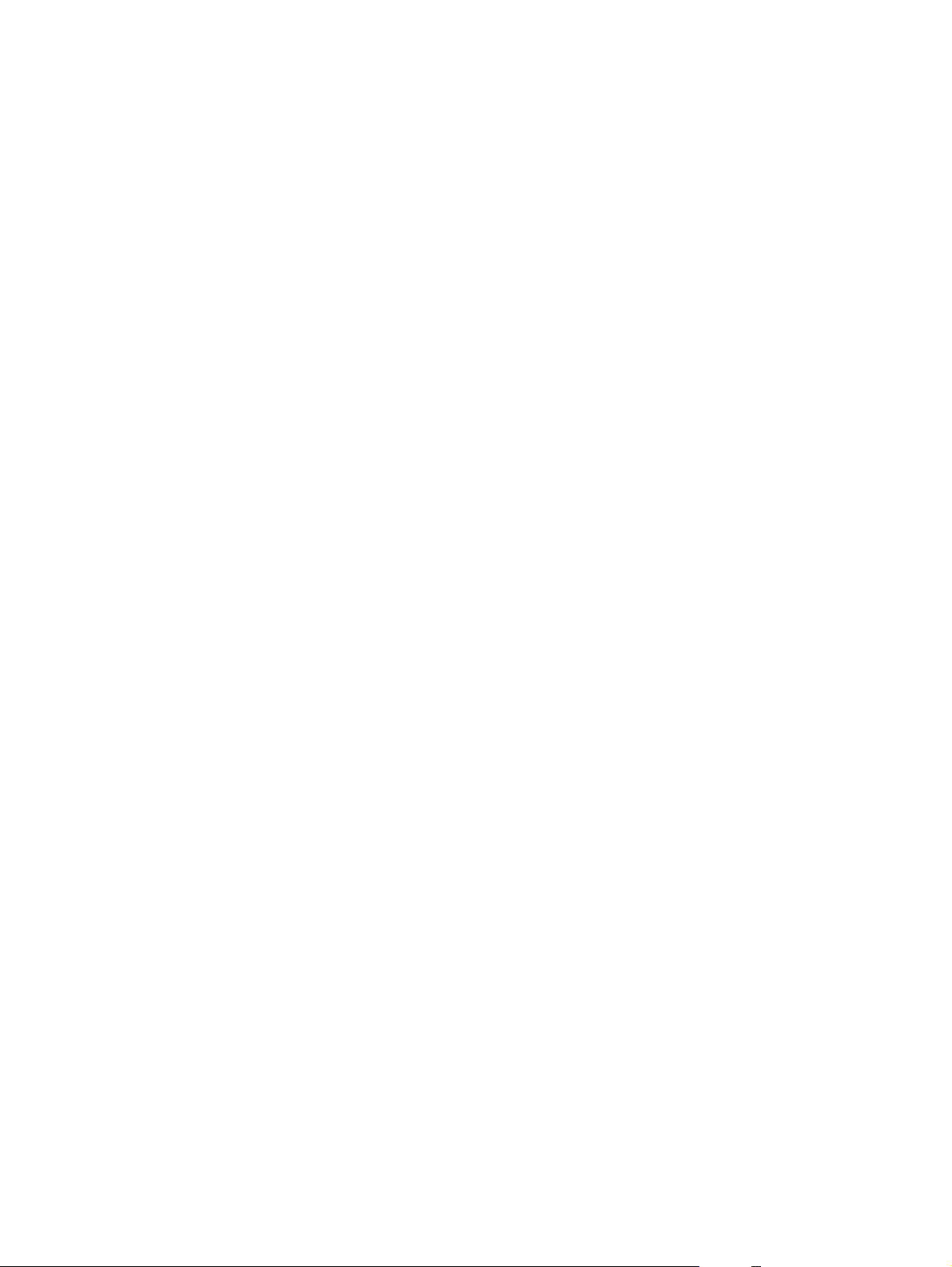
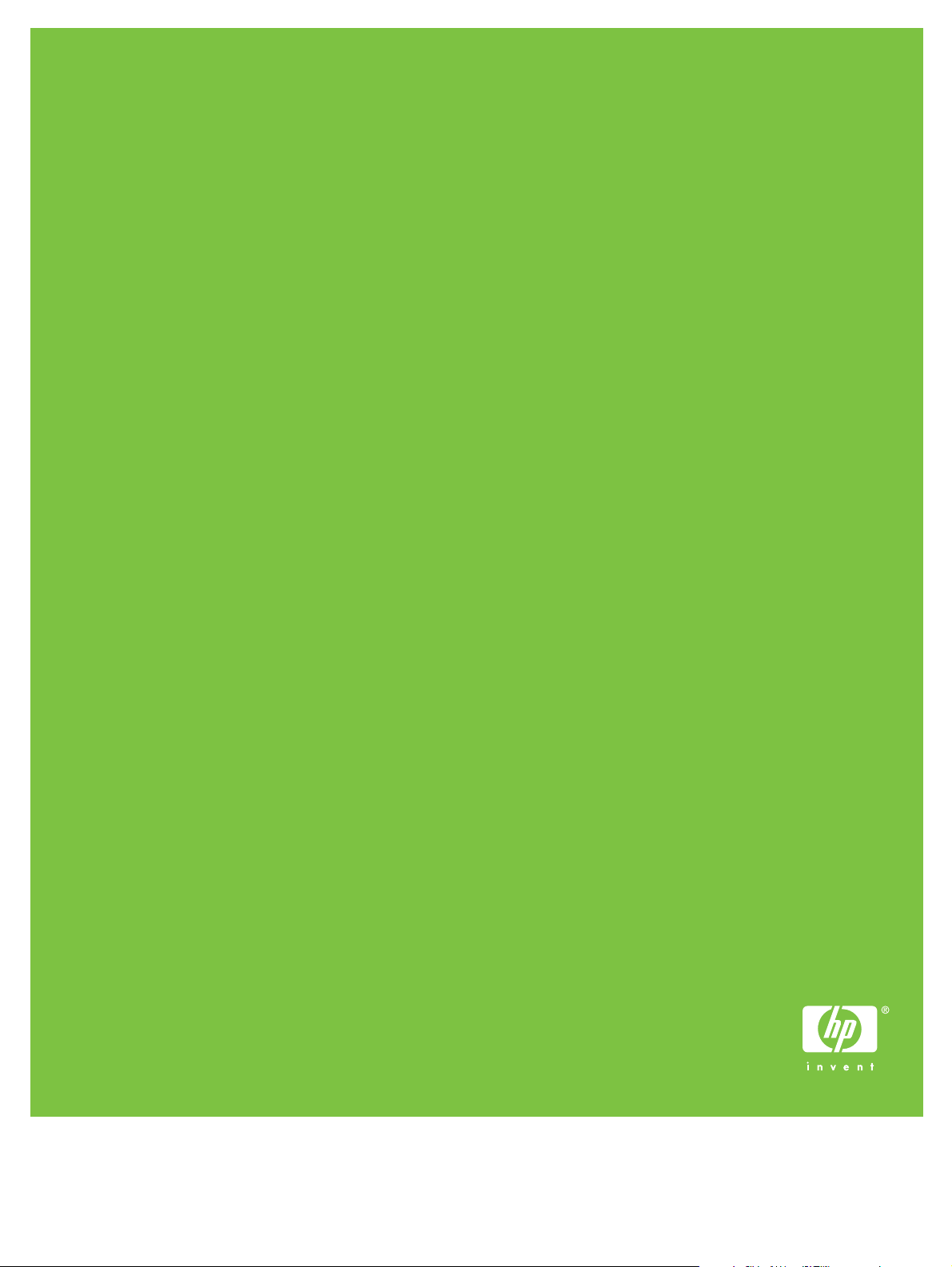
© 2007 Hewlett-Packard Development Company, L.P.
www.hp.com
